Handycam Håndbog DCR-SR30E/SR40E/SR50E/ SR60E/SR70E/SR80E. Easy Handycam 24. Optagelse/ Afspilning 29. Få fuldt udbytte af din Handycam med harddisk
|
|
|
- Gerda Jessen
- 6 år siden
- Visninger:
Transkript
1 (1) Få fuldt udbytte af din Handycam med harddisk 10 Introduktion 13 Handycam Håndbog DCR-SR30E/SR40E/SR50E/ SR60E/SR70E/SR80E Easy Handycam 24 Optagelse/ Afspilning 29 Brug af opsætningsindstillingerne 44 Redigering af billeder 63 Kopiering, Udskrivning 67 Anvendelse af en computer 74 Fejlfinding 98 Yderligere oplysninger 114 Ordliste, Indeks Sony Corporation
2 Læs dette først Inden du tager enheden i brug, skal du læse denne Håndbog grundigt og gemme den til fremtidig brug. ADVARSEL Apparatet må ikke udsættes for regn eller fugt af hensyn til risiko for brand eller elektrisk stød. FORSIGTIG Udskift kun batteriet med den angivne type. I modsat fald kan der opstå brand eller ske personskade. TIL KUNDER I EUROPA OBS! De elektromagnetiske felter ved de specifikke frekvenser kan påvirke dette digitale videokameras lyd og billede. Dette produkt er blevet testet og fundet i overensstemmelse med de grænser, som er afstukket i EMC-direktivet for anvendelse af kabler, som er kortere end 3 meter. Håndtering af udtjente elektriske og elektroniske produkter (Gælder for den Europæiske Union og andre europæiske lande med separate indsamlingssystemer) Dette symbol på produktet eller emballagen angiver, at produktet ikke må behandles som husholdningsaffald. Det skal i stedet indleveres på en deponeringsplads specielt indrettet til modtagelse og oparbejdning af elektriske og elektroniske produkter. Ved at sikre at produktet bortskaffes korrekt, forebygges de eventuelle negative miljø- og sundhedsskadelige påvirkninger, som en ukorrekt affaldshåndtering af produktet kan forårsage. Genindvinding af materialer vil medvirke til at bevare naturens ressourcer. Yderligere information om genindvindingen af dette produkt kan fås hos myndighederne, det lokale renovationsselskab eller butikken, hvor produktet blev købt. Relevant tilbehør: Fjernbetjening (DCR-SR50E/SR60E/SR70E/SR80E) Bemærk! Genstart programmet, eller afbryd forbindelsen, og tilslut kommunikationskablet igen (USB osv.), hvis statisk elektricitet eller elektromagnetisk interferens bevirker, at dataoverførslen afbrydes midtvejs (fejl). 2
3 Bemærkninger om brug Din camcorder er udstyret med to forskellige betjeningsvejledninger. Der henvises til "Brugervejledning" og "Handycam Håndbog" (PDF/denne håndbog) angående betjening og håndtering af camcorderen. Brug af camcorderen Undgå at holde camcorderen i følgende dele. Bemærkninger om opsætningsindstillinger, LCDskærmen og objektivet En opsætningsindstilling, der er nedtonet, er ikke tilgængelig under den aktuelle optagelse eller afspilning. LCD-skærmen er fremstillet ved hjælp af en teknologi, der er kendetegnet ved ekstrem høj præcision, således at andelen af effektive pixler udgør 99,99%. Der kan dog forekomme små sorte og/eller lyse prikker (hvide, røde, blå eller grønne), som konstant vises på LCD-skærmen. Disse prikker skyldes ikke fejl. LCD-skærm Batteri Camcorderen er ikke støv-, dryp- eller vandtæt. Se "Vedligeholdelse og sikkerhedsforskrifter" (s.118). Du må ikke gøre følgende, når enten indikatoren for POWER-kontakten (s.18) eller ACCESS-indikatoren (s.25, 27, 29) er tændt, for at forhindre harddisken i at gå i stykker eller optagne billeder i at gå tabt: Fjerne batteriet eller lysnetadapteren fra camcorderen Udsætte camcorderen for stød eller rystelser Inden du tilslutter camcorderen til en anden enhed med et USB-kabel eller et andet kabel, skal du kontrollere, at stikket vender rigtigt. Hvis du tvinger stikket ind i den forkerte retning, kan det beskadige bøsningen, eller det kan medføre fejlfunktion af camcorderen. Kobl lysnetadapteren fra Handycam Station ved at holde i både camcorderen og DC-stikket. Kontroller, at POWER-kontakten er sat på OFF (CHG), når du sætter camcorderen i Handycam Station eller fjerner camcorderen fra den. Sort prik Hvid, rød, blå eller grøn prik Hvis LCD-skærmen eller objektivet udsættes for direkte sollys i længere perioder, kan det resultere i, at camcorderen ikke fungerer korrekt. Vær forsigtig, hvis kameraet placeres tæt på et vindue eller udendørs. Ret ikke camcorderen mod solen. Dette kan medføre, at camcorderen ikke fungerer korrekt. Tag i stedet billeder af solen under svage lysforhold, f.eks. ved skumring. Optagelse Inden du begynder at optage, skal du kontrollere optagefunktionen for at sikre dig, at billedet og lyden optages uden problemer. Der kan ikke kompenseres for indholdet af optagelser, selvom der ikke kan ske optagelse eller afspilning på grund af en fejl i camcorderen. 3
4 4 TV-farvesystemerne afhænger af landet eller området. Hvis du vil vise dine optagelser på et TV, skal du benytte et TV, der er baseret på PAL-systemet. Fjernsynsprogrammer, film, videobånd og andet materiale kan være ophavsretligt beskyttet. Uautoriseret optagelse af sådant materiale kan være i strid med den gældende ophavsretlige lovgivning. Du kan ikke kopiere software, der er beskyttet af ophavsret, til din camcorder. Billedernes kompatibilitet Du kan ikke afspille både film og stillbilleder, der ikke er optaget med din camcorder. Du kan heller ikke afspille billeder, der er optaget med andet end DCR-SR30E/SR40E/SR50E/SR60E/ SR70E/SR80E. Om denne Håndbog Billederne på LCD-skærmen i denne Håndbog er indfanget med et digitalt stillbilledkamera, og kan således være forskellige fra det, du ser. Ret til ændring af design og tekniske data til denne camcorder og tilbehør uden varsel forbeholdes. Illustrationerne i denne Håndbog er baseret på modellen DCR-SR80E. Skærmdisplayene på hvert sprog anvendes til at illustrere betjeningsprocedurerne. Skift om nødvendigt skærmsprog, før du bruger camcorderen (s.60). Om Carl Zeiss-objektivet Camcorderen er udstyret med et Carl Zeissobjektiv, som er udviklet i samarbejde med Carl Zeiss i Tyskland og Sony Corporation, og giver fremragende billeder. Det er kompatibelt med MTF*-målesystemet for camcordere og sikrer en kvalitet, der er typisk for et Carl Zeiss-objektiv. * MTF står for Modulation Transfer Function. Den numeriske værdi angiver den mængde lys, der rammer motivet i objektivet.
5 Bemærkninger om brug af Handycam med harddisk Gem alle dine optagne billeddata Gem alle dine optagne billeder, i tilfælde af, at dine billeddata skulle blive ødelagt Det anbefales, at du gemmer billeddataene på en DVD ved hjælp af din computer (s.80, 93). Du kan også gemme dataene ved hjælp af videobåndoptageren/dvdenheden (s.67). Det anbefales, at du regelmæssigt gemmer dine billeddata efter optagelse. Udsæt ikke camcorderen for stød eller vibrationer Camcorderens harddisk vil muligvis ikke blive genkendt, og optagelse eller afspilning er derfor ikke mulig. Udsæt ikke enheden for stød, især under optagelse/afspilning. Efter afspilning, mens ACCESS-indikatoren er tændt, må camcorderen ikke udsættes for vibrationer eller stød. Undgå at støde kameraet mod en genstand, når skulderremmen anvendes (medfølger ikke). Faldsensor For at beskytte den interne harddisk mod stød under fald, har camcorderen en faldsensorfunktion (s.56). Ved fald eller stød kan blokeringen til beskyttelse af camcorderen muligvis blive registreret på optagelsen. Hvis faldsensoren gentagne gange registrerer et fald, kan optagelsen/afspilningen blive afbrudt. Bemærkninger om batteri/ lysnetadapter Mens ACCESS-indikatoren lyser, skal du undgå følgende, da dette kan bevirke, at camcorderen ikke fungerer korrekt. Fjernelse af batteriet Fjernelse af lysnetadapteren (mens lysnetadapteren oplader) Sørg for kun at fjerne batteriet eller lysnetadapteren, når der er slukket på POWERkontakten. Bemærkning vedrørende tilslutning af camcorderen til en computer Du skal ikke formatere camcorderens harddisk ved hjælp af computeren. Den fungerer muligvis ikke korrekt. Bemærkning om camcorderen anvendt i højt beliggende områder Tænd ikke camcorderen i et område med lavt tryk, hvor højden over havet er mere end meter. Dette kan beskadige camcorderens harddisk. Bemærkning om bortskaffelse/ overførsel Hvis du udfører [HDD FORMAT] (s.55) eller formaterer camcorderen, sletter du muligvis ikke data helt fra harddisken. Når du overfører camcorderen til andre, anbefales det, at du udfører [EMPTY HDD] (s.56) for at gøre det vanskeligt at gendanne dine data. Herudover anbefales det, at du destruerer selve camcorderen, når du bortskaffer den, Dette kan forhindre gendannelse af data på camcorderens harddisk. Hvis du ikke kan optage/afspille billeder, skal du udføre [HDD FORMAT] Der kan ske fragmentering, hvis du gentager optagelse/sletning af billeder i længere tid ad gangen. Billeder kan ikke gemmes/optages. I dette tilfælde, skal du gemme billederne for at udføre [HDD FORMAT] (s.55). Fragmentering 1 Ordliste (s.122) Bemærkning om driftstemperaturer Når temperaturen i camcorderen bliver meget høj eller meget lav, må du ikke bruge camcorderen til optagelse eller afspilning for at beskytte camcorderen. I så fald vises en meddelelse på LCD-skærmen (s.111). 5
6 Indholdsfortegnelse Læs dette først... 2 Bemærkninger om brug af Handycam med harddisk... 5 Få fuldt udbytte af din Handycam med harddisk Hvad du kan foretage dig med din Handycam med harddisk Brug af din Handycam med harddisk Introduktion Trin 1: Kontrol af det medfølgende tilbehør Trin 2: Opladning af batteriet Trin 3: Aktivering og håndtering af camcorderen Trin 4: Justering af LCD-skærmen Trin 5: Brug af berøringsskærmen Trin 6: Indstilling af dato og klokkeslæt Trin 7: Valg af billedformat (16:9 eller 4:3) for det optagne billede (DCR-SR50E/SR60E/SR70E/SR80E) Easy Handycam - brug af camcorderen med automatiske indstillinger Brug af Easy Handycam-betjening Nem optagelse Nem afspilning Optagelse/Afspilning 6 Optage Afspilning Søgning efter de foretrukne billeder ved hjælp af dato (Datoindeks) Funktioner, der bruges til optagelse/afspilning osv Optagelse Sådan bruger du zoom Sådan optager du i mørke (NightShot plus) Sådan justerer du eksponeringen til motiver i modlys (BACK LIGHT) Sådan justerer du fokuseringen på et motiv, der ikke står midt i billedet
7 Sådan fastsætter du eksponeringen på det valgte motiv Sådan tilføjer du specialeffekter Sådan optager du i spejltilstand Sådan anvender du et kamerastativ Sådan fastgør du skulderremmen Afspilning Sådan afspiller du en serie stillbilleder (Diasshow) Sådan bruger du Afspilningszoom Optagelse/Afspilning Sådan kontrollerer du den resterende batteritid Sådan kontrollerer du den ledige plads på harddisken Sådan slår du biplyden til bekræftelse fra Sådan initialiserer du indstillingerne (Normalindstille) Navne på andre dele og funktioner Kontrol/Sletning af den sidste sekvens (Gennemsyn/Sletning under gennemsyn)...35 Viste indikatorer under optagelse/afspilning...36 Fjernbetjening (DCR-SR50E/SR60E/SR70E/SR80E)...38 Afspilning af billedet på et TV...39 Lagring af billeder...41 Sletning af billeder...42 Brug af opsætningsindstillingerne Brug af opsætningsindstillingerne...44 Opsætte...46 CAMERA SET...48 Indstillinger til justering af camcorderen efter optageforholdene (EXPOSURE/WHITE BAL./STEADYSHOT osv.) STILL SET...53 Indstillinger for stillbilleder (BURST/QUALITY/IMAGE SIZE osv.) PICT. APPLI...54 Specialeffekter på billeder eller yderligere funktioner ved optagelse/ afspilning (PICT. EFFECT/D. EFFECT osv.) HDD SET...55 Indstillinger for harddisken (HDD FORMAT/HDD INFO osv.) STANDARD SET...57 Indstillinger, når der optages, eller andre grundlæggende indstillinger (REC MODE/LCD SET/USB SPEED osv.) TIME/LANGU...60 (CLOCK SET/AREA SET/LANGUAGE osv.) 7
8 Tilpasning af den personlige menu Redigering af billeder Oprettelse af afspilningslisten Afspilning af afspilningslisten Indstilling af billedbeskyttelse (Beskyttelse) Kopiering, Udskrivning Kopiering til videobåndoptager/dvd-enheder Optagelse af billeder fra et TV eller en videobåndoptager/dvd-enhed (DCR-SR60E/SR80E) Udskrivning af optagne stillbilleder (PictBridge-kompatibel printer) Stik til tilslutning til eksterne enheder Anvendelse af en computer Hvad du kan gøre med camcorderen ved at tilslutte den til din computer Systemkrav Installation af software Oprettelse af en DVD med ét tryk Kopiering af billeder til en computer Visning af de kopierede billeder på en computer Redigering af billeder Oprettelse af en DVD med valgte billeder Lagring af billeder i afspilningslisten på en DVD Sletning af billeddata fra en computer Fejlfinding Fejlfinding Advarselsindikatorer og meddelelser Yderligere oplysninger Brug af camcorderen i udlandet Filer på camcorderens harddisk/mappestruktur Om "InfoLITHIUM"-batteriet
9 Vedligeholdelse og sikkerhedsforskrifter Ordliste, Indeks Ordliste Indeks
10 Få fuldt udbytte af din Handycam med harddisk Hvad du kan foretage dig med din Handycam med harddisk Du kan optage billeder på camcorderens harddisk. Handycam med harddisk tilbyder flere funktioner end kassettebånd- eller DVD-camcorderen til din bekvemmelighed og til underholdning. "Optagelse og visning": tydeligt, nemt og bekvemt Optagelse på harddisken i mange timer (s.25, 29) Du kan ikke optage mere end syv timer*, når billedet er indstillet til høj kvalitet ([HQ]) på harddisken. Alle de optagne billeder gemmes på den ledige plads på harddisken. Du kan ikke ved en fejltagelse komme til at overskrive dine foretrukne billeder. Du behøver heller ikke at tilbagespole eller foretage hurtig fremspoling af din film, og du kan begynde optagelse, når du er klar. * Du kan optage mere end 14 timer, når du bruger DCR- SR70E/SR80E. Hvis du ændrer billedkvaliteten af en film, kan du optage billeder i flere timer. Du kan hurtigere finde en sekvens ved hjælp af VISUAL INDEX-skærmen (s.27, 30). VISUAL INDEX-skærmen giver dig mulighed for at kontrollere de optagne billeder ved at kaste et hurtigt blik på den. Det eneste, du skal gøre, er at trykke på den sekvens, som du vil se. Du kan også søge efter en bestemt sekvens ved hjælp af datoindekset. Visning på et TV eller lagring i videobåndoptager/dvd-enheder (s.39, 67) Du kan slutte din Handycam direkte til et TV for at afspille de optagne billeder. Du kan også gemme dem i videobåndoptager/dvd-enheder. 10
11 Tilslutning af Handycam med harddisk til en computer Den medfølgende software "ImageMixer for HDD Camcorder" er nødvendig. One Touch DVD Burn (s.80) Du kan gemme et optaget billede på en DVD ved hjælp af ét enkelt tryk. Billeder, der ikke er blevet lagret på en DVD med One Touch DVD Burn, kan lagres automatisk. Kvaliteten af et optaget billede bevares, selvom det gemmes på en DVD. Redigering af billeder og oprettelse af en DVD med udvalgte billeder (s.91, 93) Du kan kopiere billeder til din computer. Du kan også redigere billeder og oprette en DVD med udvalgte billeder. Kvaliteten af et optaget billede bevares, selvom det kopieres fra en computer, eller hvis det redigeres eller gemmes på en DVD. Få fuldt udbytte af din Handycam med harddisk 11
12 Brug af din Handycam med harddisk Billederne optages på den interne harddisk. Når harddisken er fuld, kan du ikke optage nye billeder. Det anbefales, at du regelmæssigt gemmer billeddataene, og derefter sletter de unødvendige billeder fra camcorderens harddisk. Hvis du sletter billederne, kan du igen optage nye billeder på den ledige plads på harddisken. Klargøring (s.13) Optagelse (s.25, 29) Visning på din Handycam med harddisk Visning på LCD-skærmen (s.27, 30) Visning på et TV (s.39) Lagring Gem de optagne billeder på en DVD osv. Lagring af billeder på en DVD ved hjælp af en computer (s.80, 93). Kopiering af billeder til en computer (s.84). Kopiering til videobåndoptager/dvd-enheder (s.67). Sletning af billeder Slet de billeddata, der er gemt på din camcorder. Hvis du sletter billederne, kan du igen optage nye billeder på den ledige plads på harddisken. Vælg det ønskede billede, og slet det (s.42). Slet alle billederne ([HDD FORMAT], s.55). 12
13 Introduktion Trin 1: Kontrol af det medfølgende tilbehør Sørg for, at du har følgende dele, der følger med din camcorder. Tallet i parentes angiver antallet af den medfølgende del Genopladeligt batteri NP-FP50 (1) (s.16) Lysnetadapter (1) (s.14) Objektivdæksel (1) (s.18) (DCR-SR30E/ SR40E) Introduktion Netledning (1) (s.14) Sådan sættes linsehætten på Før griberemmen gennem ringen i objektivdækslet. Handycam Station (1) (s.14) A/V-tilslutningskabel (1) (s.39, 67, 69) USB-kabel (1) (s.71, 73, 81) CD-ROM (1) (s.74) "ImageMixer for HDD Camcorder" (Software) Handycam Håndbog (PDF/denne Håndbog) "Betjeningsvejledning" (1) 21-bens adapter (1) (s.40) De modeller, hvor CE-mærket kun er trykt i bunden. Trådløs fjernbetjening (1) (s.38) (DCR- SR50E/SR60E/SR70E/SR80E) Et lithiumbatteri af knaptypen er allerede isat. 13
14 Trin 2: Opladning af batteriet Du kan oplade batteriet, når du har isat "InfoLITHIUM"-batteriet (P-serien) (s.117) i camcorderen. Du kan ikke bruge et NP-FP30-batteri sammen med camcorderen. (Se modsatte side på batteriet angående modelnummeret). Hvis du bruger mange kræfter til at isætte batteriet, kan det føre til fejl på camcorderen, såsom forringelse af batteriets ydelse eller vanskeligheder med at fjerne batteriet igen. 2 Skub POWER-kontakten i pilens retning for at indstille den til OFF (CHG) (standardindstillingen). POWER-kontakt CHG indikator Batteri DC INstik DC-stik 3 Tilslut lysnetadapteren til DC INstikket i Handycam Station. Med v-mærket på DC-stikket vendende opad. DC IN-stik Netledning Til stikkontakten i væggen Lysnetadapter 1 Skub batteriet i pilens retning, indtil det klikker på plads. 4 Forbind netledningen til lysnetadapteren og stikkontakten i væggen. 14
15 5 Sæt camcorderen korrekt i Handycam Station. Sørg for at sætte camcorder på enden. Sådan oplader du batteriet kun med lysnetadapteren Lad POWER-kontakten glide til OFF (CHG), og tilslut derefter lysnetadapteren til DC IN-stikket på camcorderen. CHG indikator POWER-kontakt DC IN-stik Introduktion CHG-indikatoren (opladning) lyser, og opladning begynder. CHG-indikatoren (opladning) slukkes, når batteriet er fuldt opladet. Luk låget til DC IN-stikket, når du sætter camcorderen i Handycam Station. DC-stik Åbn stikdækslet Netledning Til stikkontakten i væggen Batteri Lysnetadapter Sådan fjerner du batteriet Skub POWER-kontakten til OFF (CHG). Skub BATT (batteri)-udløserknappen, og fjern batteriet. BATT (batteri)- udløserknap Når du fjerner batteriet, skal du sørge for, at ingen af indikatorerne til POWER-kontakten (s.18) er tændt. 15
16 Sådan fjernes camcorderen fra Handycam Station Sluk for strømmen, og fjern derefter camcorderen fra Handycam Station ved at holde i begge. Ved opbevaring af batteriet Brug batteriet helt op, hvis du ikke har tænkt dig at anvende det i længere tid (s.117). Sådan bruges en ekstern strømkilde Foretag de samme tilslutninger, som når batteriet oplades. Batteriet mister ikke sin opladning i dette tilfælde. Opladningstid (fuldt opladet) Den omtrentlige tid (min.) der kræves, når du oplader et fuldt afladet batteri helt. Batteri Opladningstid NP-FP50 (medfølger) 125 NP-FP NP-FP NP-FP NP-FP Optagetid Den omtrentlige tid (min.), der er til rådighed, hvis du anvender et fuldt opladet batteri. DCR-SR30E/SR40E Batteri Løbende optagetid Typisk optagetid* NP-FP50 (medfølger) NP-FP NP-FP NP-FP NP-FP DCR-SR50E/SR60E/SR70E/SR80E Batteri NP-FP50 (medfølger) NP-FP60 NP-FP70 NP-FP71 NP-FP90 Løbende optagetid Typisk optagetid* * Typiske optagetider viser tiden, mens du gentager optagelse start/stop, tilslutter og afbryder zoom. De viste tider varierer afhængigt af følgende forhold skærmbilledet. Øverst: Når LCD-baggrundsbelysningen tændes. Nederst: Når LCD-baggrundsbelysningen slukkes. 16
17 Afspilningstid Den omtrentlige tid (min.), der er til rådighed, hvis du anvender et fuldt opladet batteri. DCR-SR30E/SR40E Batteri Afspilningstid NP-FP50 (medfølger) 140 NP-FP NP-FP NP-FP NP-FP DCR-SR50E/SR60E/SR70E/SR80E Batteri Afspilningstid* NP-FP50 (medfølger) 120 NP-FP NP-FP NP-FP NP-FP Om batteriet Skub POWER-kontakten til OFF (CHG), inden du udskifter batteriet. CHG indikatoren (opladning) blinker under opladning, eller BATTERY INFO (s.34) vises ikke korrekt under følgende forhold. Batteriet er ikke isat korrekt. Batteriet er beskadiget. Batteriet er helt afladet. (Kun til BATTERY INFO.) Strømmen leveres ikke fra batteriet, så længe lysnetadapteren er sluttet til camcorderens DC IN-stik eller DC IN-stikket i Handycam Station, selv hvis netledningen er taget ud af stikkontakten i væggen. Det anbefales, at du bruger et NP-FP70, NP-FP71 eller NP-FP90-batteri, når en videolampe er tilsluttet (medfølger ikke). Opladnings-/optage-/afspilningstid Tider målt med camcorderen ved 25 C. (10-30 C anbefales). Optage- og afspilningstiden bliver kortere, når du bruger camcorderen ved lave temperaturer. Optage- og afspilningstiden bliver kortere, afhængigt af de forhold, som du bruger camcorderen under. Introduktion * Når LCD-baggrundsbelysningen tændes. Om lysnetadapteren Brug en stikkontakt i nærheden, når du bruger lysnetadapteren. Tag øjeblikkeligt lysnetadapteren ud af stikkontakten, hvis der opstår en fejlfunktion, når du bruger camcorderen. Undlad at placere lysnetadapteren på snæver plads, f.eks. mellem en væg og et møbel. Sørg for, at metalgenstande ikke kommer i kontakt med lysnetadapterens jævnstrømsstik eller batteriterminalen for at undgå kortslutning. Dette kan medføre, at apparatet ikke fungerer korrekt. SIKKERHEDSFORSKRIFTER Selv om den er slukket, tilføres der stadig strøm til camcorderen, så længe den er tilsluttet stikkontakten i væggen via lysnetadapteren. 17
18 Trin 3: Aktivering og håndtering af camcorderen Skub POWER-kontakten for at tænde indikatoren og optage. [CLOCK SET]-skærmbilledet vises, første gang du anvender camcorderen (s.22). POWER-kontakt Objektivdæksel* Når du optager eller afspiller, kan du skifte strømtilstand ved at skubbe POWER-kontakten i pilens retning, indtil indikatoren lyser. (Film): Sådan optager du film (Stillbillede): Sådan optager du stillbilleder (PLAY/EDIT): Sådan afspiller du billeder på din camcorder eller sådan redigerer/sletter du dem * DCR-SR50E/SR60E/SR70E/SR80E 1 Fjern objektivdækslet ved at trykke på begge knapper på siderne af dækslet. Træk snoren til objektivdækslet ned, indtil den stoppes af griberemmen (DCR- SR30E/SR40E). Når du indstiller POWER-kontakten til (Film) eller (Stillbillede), åbnes objektivdækslet (DCR-SR50E/SR60E/SR70E/ SR80E). Når du har indstillet dato og klokkeslæt ([CLOCK SET], s.22), vises dags dato og klokkeslættet på LCD-skærmen i nogle få sekunder, næste gang du tænder for camcorderen. 3 Hold camcorderen korrekt. 2 Tænd for strømmen ved at skubbe POWER-kontakten i pilens retning, mens du trykker på den grønne knap i midten. Grøn knap 18
19 4 Fastgørelse af griberemmen. Introduktion Sådan slukker du kameraet Skub POWER-kontakten til OFF (CHG). Sæt objektivdækslet på igen, når du har slukket for strømmen (DCR-SR30E/ SR40E). For at spare på batteriet er strømmen på købstidspunktet sat til at slukke automatisk, hvis du forlader camcorderen uden at betjene den i ca. fem minutter. ([A.SHUT OFF], s.60). 19
20 Trin 4: Justering af LCD-skærmen LCD-skærmen Åbn LCD-skærmen 90 grader i forhold til camcorderen (1), og drej den til den bedste vinkel for at optage eller afspille (2) grader (maks.) DISP/BATT INFO 2 90 grader (maks.) 1 90 grader i forhold til camcorderen Pas på, at du ikke trykker på knapperne på LCDrammen ved et uheld, når du åbner eller justerer LCD-skærmen. Hvis du åbner LCD-skærmen 90 grader i forhold til camcorderen og drejer den 180 grader mod objektivsiden, kan du derefter lukke den med LCD-skærmsiden udad. Dette er praktisk under afspilningen. Sådan slukker du LCDbaggrundsbelysningen, så batteriet holder længere (DCR-SR50E/SR60E/ SR70E/SR80E) Tryk på DISP/BATT INFO, og hold den nede i nogle få sekunder, indtil vises. Denne indstilling er praktisk, når du bruger camcorderen i lyse omgivelser, eller når du vil spare på batteriet. Det optagne billede påvirkes ikke af denne indstilling. Hvis du vil annullere indstillingen, skal du trykke ned på DISP/BATT INFO, indtil forsvinder. Se [LCD SET] - [LCD BRIGHT] (s.58) for at justere lysstyrken på LCD-skærmen. 20
21 Trin 5: Brug af berøringsskærmen Du kan afspille optagne billeder (s.27, 30) eller ændre indstillingerne (s.44) ved hjælp af berøringsskærmen. Tryk på knapperne, som vises på skærmen. Understøt LCD-skærmen bagpå med fingeren. Tryk derefter på knapperne, som vises på skærmen. Tryk på knappen på LCD-skærmen. Ændring af sprogindstillingen Du kan ændre skærmvisningen, så der vises meddelelser på det angivne sprog. Vælg skærmsproget i [LANGUAGE] i TIME/LANGU. (s.60). Introduktion DISP/BATT INFO Udfør den samme handling som beskrevet ovenfor, når du trykker på knapperne på LCDrammen. Undgå at trykke på LCD-skærmens knapper ved et uheld, når du bruger berøringsskærmen. Hvis knapperne på berøringsskærmen ikke virker korrekt, skal du justere LCD-skærmen (CALIBRATION) (s.119). Sådan skjules skærmindikatorerne Tryk på DISP/BATT INFO for at skjule eller få vist skærmindikatorerne (tæller osv.). 21
22 Trin 6: Indstilling af dato og klokkeslæt Angiv dato og klokkeslæt, når du anvender camcorderen første gang. Hvis du ikke angiver dato og klokkeslæt, vises skærmen [CLOCK SET] hver gang, du tænder camcorderen eller skubber POWERkontakten. Hvis du ikke bruger camcorderen i ca. 3 måneder, aflades det indbyggede genopladelige batteri, og datoen og klokkeslættet kan blive slettet fra hukommelsen. Hvis det er tilfældet, skal du oplade det genopladelige batteri og derefter angive datoen og klokkeslættet igen (s.120). POWER-kontakt 4 Vælg det ønskede geografiske område med /, og tryk på. CLOCK SET AREA1 GMT +0.0 Lisbon, London SUMMERTIME OFF DATE 2006 Y 1 M 1 D Angiv [SUMMERTIME] til [ON] med /, hvis det er nødvendigt, og tryk på. OK 6 Angiv [Y] (år) med /, og tryk på. CLOCK SET Gå til trin 4, når du indstiller uret første gang. 1 Tryk på t [SETUP]. 60min AREA1 GMT +0.0 Lisbon, London SUMMERTIME OFF DATE 2006 Y 1 M 1 D 0 00 OK Du kan angive alle år op til CAMERA SET PROGRAM AE SPOT METER EXPOSURE OK 7 Angiv [M] (måned), [D] (dag), timer og minutter, og tryk på. Uret starter. 2 Vælg (TIME/LANGU.) med /, og tryk på. 60min DISP OUTPUT SETUP ROTATE A.SHUT OFF CLOCK SET ARE SUMMER TIME LANGUAGE OK Oplysninger om "Tidsforskelle" finder du på side 115. Optagedato og -klokkeslæt vises ikke under optagelse, men optages automatisk på harddisken og vises under afspilning ([DATA CODE], s.58). 3 Vælg [CLOCK SET] med /, og tryk på. 22
23 Trin 7: Valg af billedformat (16:9 eller 4:3) for det optagne billede (DCR-SR50E/SR60E/SR70E/ SR80E) Ved optagelse i 16:9 (bredformat) kan du nyde billeder i vidvinkel og høj opløsning. Hvis du vil se billeder på et widescreen-tv, anbefales 16:9 (bredformat). POWER-kontakt Forskelle i visningsvinklen mellem 16:9 (bredformat) og 4:3 varierer, afhængigt af zoompositionen. Sådan afspiller du billeder efter at have tilsluttet camcorderen til et TV Indstil [TV TYPE] til [16:9] eller [4:3] ifølge TV'et (16:9/4:3) (s.39). Når du ser billeder i 16:9 (bredformat) med [TV TYPE] indstillet til [4:3], kan billederne se grove ud, afhængigt af motivet. Introduktion Film WIDE SELECT Stillbilleder 1 Skub POWER-kontakten i pilens retning for at tænde (Film)- indikatoren. 1 Skub POWER-kontakten for at tænde (Stillbillede)- indikatoren. Billedstørrelsen ændres til 4:3. 2 Tryk på WIDE SELECT flere gange for at vælge den foretrukne indstilling. 2 Tryk på WIDE SELECT flere gange for at vælge det foretrukne billedformat. Billedstørrelsen indstilles automatisk til [ 0.7M] ( ), når 16:9 (bredformat) vælges. [1.0M] ( ) indstilles som maksimum, når 4:3 vælges. Antallet af stillbilleder, der kan optages er :9 (bredformat) 4:3 I følgende situationer kan du ikke ændre billedformatet: når der optages film når [D. EFFECT] er indstillet til [OLD MOVIE] (s.54) 23
24 Easy Handycam - brug af camcorderen med automatiske indstillinger Brug af Easy Handycam-betjening Easy Handycam-betjening er en funktion, der foretager næsten alle indstillinger automatisk, blot ved tryk på knappen EASY. Selv førstegangsbrugere kan nyde fordel af nem betjening, da kun de grundlæggende funktioner er tilgængelige, og skrifttypen på skærmen bliver større, så den er lettere at læse. Knappen EASY Indstillingerne i din camcorder under Easy Handycam-betjening Tryk på [SETUP] for at få vist de tilgængelige opsætningsindstillinger. Oplysninger om opsætning finder du på side 45. EASY Tryk på 60min EASY LAN- GUAGE STBY SETUP BEEP CLOCK SET HDD FORMAT Næsten alle opsætningsindstillinger er automatisk faste. vises ikke under Easy Handycam-betjening. Annullér Easy Handycam-betjeningen, når du skal udføre indstillinger, såsom manuel fokusering og tilføjelse af specielle effekter. Ugyldige knapper under Easy Handycam-betjening Du kan ikke anvende følgende knapper eller funktioner, da de er indstillet automatisk. Hvis du foretager en ugyldig handling, vises [Invalid during Easy Handycam operation] muligvis. BACK LIGHT (s.32) Tryk på og hold DISP/BATT INFO nede (s.20). Zoomgreb/knapper (under afspilning) Forsøg nu at optage side 25 Færdiggør forberedelserne, som er beskrevet i trin 1 til 7 (s.13 til 23), før betjening. 24
25 Nem optagelse Skub POWER-kontakten i pilens retning, mens du trykker på den grønne knap, når POWERkontakten er sat på OFF (CHG). Film 1 Skub POWER-kontakten A i pilens retning for at tænde (Film)-indikatoren. 2 Tryk på EASY. [Easy Handycam operation ON.] vises, hvorefter 3 Tryk på START/STOP B (eller C). 60min EASY Easy Handycam operation ON. ACCESS Sådan optager du film Sådan optager du stillbilleder ACCESS-indikator ACCESS-indikatoren lyser eller blinker, når billeddata skrives til camcorderens harddisk. vises på LCD-skærmen. 60min EASY STBY STBY 60min REC 00:01:00 EASY SETUP Easy Handycam - brug af camcorderen med automatiske indstillinger SETUP SETUP [STBY] [REC] Tryk igen på START/STOP for at stoppe optagelse. [REC MODE] er indstillet til [HQ] (standardindstillinger) (s.57). Den maksimale fortløbende optagetid er omkring 13 timer. Sådan optager du de næste film Udfør trin 3. 25
26 Stillbilleder 1 Skub POWER-kontakten A i pilens retning for at tænde (Stillbillede)- indikatoren. 2 Tryk på EASY. [Easy Handycam operation ON.] vises, hvorefter vises på LCD-skærmen. Easy Handycam operation ON. 60min EASY 112 SETUP 3 Tryk let på PHOTO D for at justere fokus A, og tryk B helt ned. Bip min EASY 112 Lukkerklik min EASY SETUP SETUP Blinker b Lyser Du hører en lukkerlyd. Når forsvinder, er billedet optaget. [ QUALITY] er indstillet til [FINE] (standardindstillinger) (s.53). Sådan optager du de næste stillbilleder Udfør trin 3. Sådan annullerer du Easy Handycam Tryk på EASY igen. vises på LCD-skærmen. 26
27 Nem afspilning POWERkontakt Skub POWER-kontakten i pilens retning, mens du trykker på den grønne knap, når POWERkontakten er sat på OFF (CHG). Sådan afspiller du billeder ACCESS 1 Skub POWER-kontakten i pilens retning gentagne gange for at tænde (PLAY/EDIT)-indikatoren. VISUAL INDEX-skærmbilledet vises på LCD-skærmen. 2 Tryk på EASY. [Easy Handycam operation ON.] vises, hvorefter Optagel sesdato Forrige 6 billeder Næste 6 billeder (Film)-fane 60min EASY (Stillbillede)-fane DATE EDIT 12:34:01 SETUP ACCESS-indikator ACCESS-indikatoren lyser eller blinker, når billeddata læses fra camcorderens harddisk. vises på LCD-skærmen. Den sidst optagne/afspillede film er markeret med i. Du kan også, når du trykker på i, afspille filmen fra det sted, hvor du tidligere stoppede den. (Afspilningsliste)-fane (s.65) Easy Handycam - brug af camcorderen med automatiske indstillinger 27
28 3 Start afspilning. Film Tryk på (Film)-fanen, og tryk på miniaturen af den film, der skal afspilles. Starten af sekvensen/den forrige sekvens Stop (gå til VISUAL INDEXskærmen) 60min EASY /112 01:12:34 SETUP Skifter mellem afspilning og pause, når du trykker Næste sekvens Optage dato/klokkeslæt Tilbage/Fremad Når den valgte film er blevet afspillet helt til slutningen, vender skærmen tilbage til VISUAL INDEX-skærmbilledet. Tryk på / under pause for at afspille film langsomt. Tryk på [SETUP] t [VOLUME], og juster den ved hjælp af /. Stillbilleder Tryk på afspille. (Stillbillede)-fanen, og tryk på miniaturen af stillbilledet for at EASY min 100/112 Diasshow-knap (s.33) Gå til VISUAL INDEXskærmbilledet Forrige/Næste SETUP Optage dato/klokkeslæt Det kan tage lidt tid at vise VISUAL INDEX-skærmbilledet. Når du trykker på [EDIT] på VISUAL INDEX-skærmen, kan du slette billeder. Se "Sletning af billeder" på side 42. Sådan annullerer du Easy Handycam Tryk på EASY igen. vises på LCD-skærmen. 28
29 Optagelse/Afspilning Optage Objektivdæksel* Åbnes afhængigt af indstillingen af POWER-kontakten. Zoomgreb PHOTO POWER-kontakt START/STOP A ACCESS indikator START/STOP B * DCR-SR50E/SR60E/SR70E/SR80E 1 Skub POWER-kontakten i pilens retning gentagne gange for at tænde indikatoren. 2 Start optagelse. Tryk kun på den grønne knap, når POWER-kontakten er i OFF (CHG). Optagelse/Afspilning Film Tryk på START/STOP A (eller B). 60min REC 00:01:00 Stillbilleder Tryk let på PHOTO for at justere fokus A, og tryk B helt ned. Bip 60min 1.0M FINE 123 Lukkerklik START/ STOP P-MENU [STBY] b [REC] P-MENU Tryk igen på START/STOP for at stoppe optagelse. Blinker b Lyser Du hører en lukkerlyd. Når er billedet optaget. forsvinder, Hvis ACCSS-indikatoren er tændt eller blinker efter optagelse er afsluttet, betyder det, at der fortsat skrives data på harddisken. Udsæt ikke camcorderen for stød eller vibrationer, og fjern ikke batteriet eller lysnetadapteren. Du kan ikke optage film og stillbilleder samtidigt. Den maksimale fortløbende optagetid er omkring 13 timer. Når en filmdatafil overstiger 2 GB, oprettes den næste fil automatisk. Angående kvaliteten af film, se [REC MODE] (s.57), af stillbilleder, se [ IMAGE SIZE] (s.53). 29
30 Afspilning 1 Skub POWER-kontakten gentagne gange for at tænde (PLAY/EDIT)- indikatoren. VISUAL INDEX-skærmbilledet vises på LCD-skærmen. Optagel sesdato Forrige 6 billeder Næste 6 billeder 60min DATE EDIT 12:34:01 P-MENU Den sidst optagne/afspillede film er markeret med i. Du kan også, når du trykker på i, afspille filmen fra det sted, hvor du tidligere stoppede den. (Film)-fane (Afspilningsliste)-fane (s.65) (Stillbillede)-fane Ved at bevæge zoomgrebet skifter VISUAL INDEX-skærm fra 6 til 12, og flere billeder kan vises samtidigt. Tryk på [ DISPLAY] i STANDARD SET for at angive antallet af miniaturer, som vises på VISUAL INDEX-skærmen (s.59) Hvis du trykker på / og holder dem nede, kan du hurtigt rulle i miniatureindekset. 2 Start afspilning. Film Tryk på (Film)-fanen for at afspille filmen. Starten af Skifter mellem sekvensen/den afspilning og pause, Næste forrige sekvens når du trykker sekvens Stillbilleder Tryk på (Stillbillede)-fanen for at afspille stillbillederne. Diasshow-knap (s.33) P-MENU P-MENU 30 Stop (gå til VISUAL INDEX-skærmen) Tilbage/Fremad Når den valgte film er blevet afspillet helt til slutningen, vender skærmen tilbage til VISUAL INDEX-skærmbilledet. Tryk på / under pause for at afspille film langsomt. Et tryk på / gør tilbagespolningen/ den hurtige fremspoling ca. fem gange hurtigere, to tryk gør den ca. 10 gange hurtigere, tre tryk gør den ca. 30 gange hurtigere og fire tryk gør den ca. 60 gange hurtigere. Gå til VISUAL INDEX-skærmbilledet Forrige/Næste ACCESS-indikatoren lyser eller blinker, når billeddata læses fra camcorderens harddisk. Sådan justerer du lydstyrken Tryk på t [VOLUME], og juster den ved hjælp af /. Hvis du ikke kan finde [VOLUME] i du trykke på [SETUP] (s.44)., skal
31 Søgning efter de foretrukne billeder ved hjælp af dato (Datoindeks) Du kan effektivt søge efter foretrukne billeder ved hjælp af dato. 1 Skub POWER-kontakten gentagne gange for at tænde (PLAY/ EDIT)-indikatoren. VISUAL INDEX-skærmbilledet vises på LCD-skærmen. 4 Tryk på knappen Forrige/Næste dato for at vælge datoen for det foretrukne billede. 60min 21 DATE :34 END OK P-MENU 60min DATE EDIT 12:34:01 P-MENU 5 Tryk på, mens den valgte dato for det ønskede billede er fremhævet. Billederne for den foretrukne dato vises på VISUAL INDEX-skærmbilledet. Optagelse/Afspilning 2 Tryk på (Film)-fanen, for at søge efter film. Tryk på (Stillbillede)-fanen, for at søge efter stillbilleder. 3 Tryk på [DATE]. Billedernes optagedatoer vises på skærmen. Vend tilbage til VISUAL INDEX-skærmbilledet 60min 21 DATE :34 END OK P-MENU Knappen Forrige/Næste dato 31
32 Funktioner, der bruges til optagelse/afspilning osv. Du kan indstille [DIGITAL ZOOM] (s.52), hvis du vil zoome til et forhold, der er større end følgende. (optisk zoom) DCR-SR30E/SR40E 20 DCR-SR50E/SR60E/ SR70E/SR80E Optagelse Sådan bruger du zoom Flyt motorzoomgrebet 1 en smule for at opnå langsommere zoom. Flyt grebet mere, hvis du vil opnå hurtigere zoom. Bredere vinkel: (Bredformat) Tæt på: (Telefoto) Undgå pludselig at flytte fingeren fra motorzoomgrebet 1. Hvis du gør det, kan lyden fra motorzoomgrebet blive optaget. Du kan ikke skifte zoomhastighed med zoomknapperne 6 på LCD-rammen. Hvis du vil opnå skarp fokus, er minimumafstanden mellem camcorderen og motivet ca. 1 cm ved vidvinkel og ca. 80 cm ved telefoto. Sådan optager du i mørke (NightShot plus)... 2 Sæt NIGHTSHOT PLUS-kontakten 2 på ON. ( og ["NIGHTSHOT PLUS"] vises). Sådan optager du et lysere billede ved at anvende Super NightShot plus-funktionen (s.51). Hvis du vil optage et lysere billede i svagt lys, skal du anvende funktionen Color Slow Shutter (s.51). NightShot plus og Super NightShot plus anvender infrarødt lys. Undgå derfor at tildække den infrarøde port 3 med dine fingre eller el.lign. Fjern forsatslinsen (medfølger ikke). Indstil fokuseringen manuelt ([FOCUS], s.50), når det er svært at opnå automatisk fokusering. Undlad at bruge disse funktioner i lyse omgivelser. Dette kan medføre, at apparatet ikke fungerer korrekt. Sådan justerer du eksponeringen til motiver i modlys (BACK LIGHT)... 4 Tryk på BACK LIGHT 4 for at få vist., hvis du vil justere eksponeringen til motiver i modlys. Tryk på BACK LIGHT igen, hvis du vil annullere modlysfunktionen. Sådan justerer du fokuseringen på et motiv, der ikke står midt i billedet... 5 Se [SPOT FOCUS] på side 50. Sådan fastsætter du eksponeringen på det valgte motiv... 5 Se [SPOT METER] på side 48. Sådan tilføjer du specialeffekter... 5 Se PICT. APPLI. på side 54.
33 Sådan anvender du et kamerastativ... qg Monter kamerastativet (medfølger ikke: længden af skruen skal være mindre end 5,5 mm) til stativkonnektoren qg med skruen. Sådan fastgør du skulderremmen... 0 Fastgør skulderremmen til camcorderen (medfølger ikke) til øsknerne til skulderremmen. Afspilning Sådan afspiller du en serie stillbilleder (Diasshow)... 5 Tryk på på skærmen til afspilning af stillbilleder (s.30). Diasshowet starter fra det valgte billede. Tryk på for at stoppe diasshowet. Tryk igen på for at genstarte. Du kan trykke på for at indstille fortløbende afspilning af diasshow. Standardindstillingen er [ON] (fortløbende afspilning). Du kan ikke betjene afspilningszoom under diasshow. Optagelse/Afspilning Sådan optager du i spejltilstand... qs Åbn LCD-skærmen qs 90 grader i forhold til camcorderen (1), og drej den 180 grader mod objektivsiden (2). Der vises et spejlbillede af motivet på LCDskærmen, men billedet er normalt, når det optages. Sådan bruger du Afspilningszoom Du kan vælge at forstørre billederne fra ca. 1,1 gange til 5 gange den oprindelige størrelse. Forstørrelsen kan justeres med motorzoomgrebet 1 eller zoomknapperne 6 på LCD-rammen. 1 Afspil det billede, du vil forstørre. 2 Forstør billedet med T (telefoto). Der vises en ramme på LCD-skærmen. 3 Tryk på den del, som du vil vise i midten af LCD-skærmen. 4 Juster forstørrelsen med W (vidvinkel)/t (telefoto). Tryk på [END] for at annullere. Du kan ikke skifte zoomhastighed med zoomknapperne 6 på LCD-rammen. 33
34 Optagelse/Afspilning Sådan kontrollerer du den resterende batteritid... qf Sæt POWER-kontakten til OFF (CHG), og tryk på DISP/BATT INFO qf. Hvis du trykker på denne knap én gang, vises BATTERY INFO på skærmen i ca. syv sekunder. Tryk på knappen, mens BATTERY INFO vises på skærmen for at forlænge indikationen til maksimalt 20 sekunder. BATTERY INFO BATTERY CHARGE LEVEL REC TIME AVAILABLE LCD SCREEN: 90 Resterende batteri (ca.) Optagekapacitet (ca.) Sådan kontrollerer du den ledige plads på harddisken... 5 Se [HDD INFO] på side 55. Under optagelse vises den resterende optagetid/ antal stillbilleder. Sådan slår du biplyden til bekræftelse fra... 5 Se [BEEP] på side 60. Navne på andre dele og funktioner 7 Indbygget stereomikrofon Når den eksterne mikrofon (medfølger ikke) er tilsluttet, har denne forrang i forhold til den interne mikrofon (DCR-SR50E/SR60E/ SR70E/SR80E). 8 Fjernbetjeningssensor (DCR-SR50E/ SR60E/SR70E/SR80E) Peg med fjernbetjeningen (s.38) mod fjernbetjeningssensoren for at betjene camcorderen. 9 Optageindikator (DCR-SR50E/SR60E/ SR70E/SR80E) Optageindikatoren lyser rødt under optagelse (s.59). Indikatoren blinker, når den resterende kapacitet i batteriet eller harddisken i camcorderen er lav. qd Højttaler Lyden kommer ud af højttaleren under afspilning. Se side 30, hvordan du justerer lydstyrken. Sådan initialiserer du indstillingerne (Normalindstille)... qa Tryk på RESET qa for at initialisere alle indstillinger, herunder indstillinger for dato og klokkeslæt. (Opsætningsindstillinger, der er tilpasset i den personlige menu, initialiseres ikke). 34
35 Kontrol/Sletning af den sidste sekvens (Gennemsyn/Sletning under gennemsyn) Du kan kontrollere den senest optagne film/ stillbillede. Du kan også slette de kontrollerede billeder. Sletning af den sidste sekvens (Sletning under gennemsyn) Kontrol af den sidste sekvens (Gennemsyn) Hvis den markerede sekvens er overflødig, kan du slette den med det samme. 1 Skub POWER-kontakten ned for at tænde (Film)-indikatoren eller (Stillbillede)-indikatoren, og tryk på. Afspilningen af den sidste sekvens begynder. Film Stillbillede 60min REVIEW /112 01:12:34 00:00:20 Tryk for at få vist nedenstående funktionsknapper. : Vend tilbage til starten af den film, der vises. / : Justerer lydstyrken. 60min 30/30 REVIEW Tryk på under gennemsynet. 60min REVIEW YES 2 Tryk på [YES]. Delete? Du kan ikke gendanne en sekvens, når du har slettet den. Du kan slette det sidst optagne billede i en rækkefølge med Sletning under gennemsyn. Du kan kun slette det sidst optagne billede i rækkefølgen med Gennemsyn. Sådan sletter du det foretrukne billede, se side 42. Når de optagne billeder slettes i rækkefølge med Sletning under gennemsyn, kan du ikke forsætte med at slette dem, hvis et beskyttet billede vises på skærmen. Når du sletter stillbilleder, som blev optaget fortløbende (s.53), slettes alle billederne samtidigt (DCR-SR50E/SR60E/SR70E/SR80E). NO 100/112 Optagelse/Afspilning Sådan vender du tilbage til optagelse Tryk på. Kameradata (optagedato, omgivelser osv.) vises ikke. Når du gennemser stillbilleder, som er optaget fortløbende (s.53), kan du gå frem og tilbage mellem billederne med / (DCR- SR50E/SR60E/SR70E/SR80E). 35
36 Viste indikatorer under optagelse/afspilning Optagelse af film ( ) er en oversigtsside. Indikatorerne vises ikke under optagelse. Optagelse af stillbilleder 60min REC 00:01:00 [60min] 60min 112 P-MENU P-MENU 1 Resterende batteri (ca.) (34) 2 Optagetilstand (HQ / SP / LP) (57) 3 Optagestatus ([STBY] (standby) / [REC] (optagelse)) 4 Tæller (time: minut: sekund) 5 Resterende optagetid for film 6 Knappen til gennemsyn (35) 7 Knappen til personlig menu (44) Visning af film 8 Billedstørrelse (53) (DCR-SR50E/SR60E/SR70E/SR80E) 9 Kvalitet ([FINE] / [STD]) (53) q; Antal stillbilleder, der kan optages Visning af stillbilleder 60min 100/112 01:01:00 60min 1/ P-MENU P-MENU qa Afspilningstilstand qs Antal afspillede film/samlet antal optagne film qd Knappen Forrige/Næste (28, 30) qf Mapper/filer med optagelse (116) qg Knapper til betjening af video (28, 30) qh Antal afspillede stillbilleder/samlet antal optagne stillbilleder qj Mapper/filer med optagelse (116) qk Knappen Forrige/Næste (28, 30) ql Knappen Diasshow (33) w; VISUAL INDEX-knap (28, 30) 36
37 Visning på LCD-skærmen Når du kan ændre opsætningsindstillingerne, eller under optagelse eller afspilning, vises følgende indikatorer. Øverst til venstre Øverst i midten 60min STBY 00:01:00 [60min] Øverst til højre Midten Indikator E ( ) er en oversigtsside. Betydning NightShot plus (32) Super NightShot plus (51) Color Slow Shutter (51) PictBridge-tilslutning (71) Advarsel (110) Nederst Nederst Øverst til venstre Indikator Øverst i midten Indikator Betydning Optagelse ved brug af selvudløser (51) Fortløbende fotooptagelse/ Vinkeloptagelse (53) Blitzlys (50) P-MENU Midten MICREF LEVEL lav (57) Betydning Gentagelse af diasshow (33) Indikator Betydning Billedeffekt (54) Digital effekt (54) 9 Manuel fokusering (50) PROGRAM AE (48). Modlys (32) n Hvidbalance (49) WIDE SELECT (23) SteadyShot fra (52) Fleksibel lyspletmåler (48)/Eksponering (49) DATA CODE under optagelse Optagedato og -klokkeslæt optages automatisk. De vises ikke under optagelse. Du kan dog markere dem som [DATA CODE] under afspilning (s.58). Optagelse/Afspilning Øverst til højre Indikator Betydning Fader (54) LCD-baggrundsbelysning deaktiveret (20) Faldsensor fra (56) Fjernbetjeningsmodtager (56) 37
38 Fjernbetjening (DCR-SR50E/SR60E/SR70E/ SR80E) Fjern isoleringsarket, inden fjernbetjeningen tages i brug. Isoleringsark 1 DATA CODE (s.58) Viser datoen og klokkeslættet eller kameraindstillingerne for de optagne billeder (s.58), når du trykker på denne under afspilning. 2 PHOTO (s.26, 29) Når du trykker på denne knap, vil billedet på skærmen blive optaget som et stillbillede. 3 SCAN/SLOW (s.28, 30) 4./> (Forrige/Næste) (s.28, 30) 5 PLAY (s.28, 30) 6 STOP (s.28, 30) 7 DISPLAY (s.21) 8 Sender 9 START/STOP (s.25, 29) q; Motorzoom (s.32, 33) qa PAUSE (s.28, 30) qs VISUAL INDEX (s.27, 30) Viser en VISUAL INDEX-skærm, når du trykker på knappen under afspilning. qd b / B / v / V / ENTER Når du trykker på en valgfri knap, vises den orange ramme på LCD-skærmen. Vælg en foretrukket knap eller et emne med b / B / v / V, og tryk på ENTER for at vælge. Peg med fjernbetjeningen mod fjernbetjeningssensoren for at betjene camcorderen (s.34). Når der ikke er blevet sendt nogen kommandoer fra fjernbetjeningen i en bestemt periode, forsvinder den orange ramme. Når du trykker på en hvilken som helst af b / B / v / V eller ENTER vises rammen på det sted, hvor den blev vist sidst. Hvis du vil skifte batteri, kan du se på side
39 Afspilning af billedet på et TV Tilslut camcorderen til indgangsstikkene på et TV eller videobåndoptager ved hjælp af A/Vtilslutningskabel 1 eller A/V -tilslutningskabel med S VIDEO 2. Tilslut camcorderen til stikkontakten i væggen med den medfølgende lysnetadapter under denne handling (s.14). Se også betjeningsvejledningerne til de enheder, som skal tilsluttes. Hvis du vil have vist de optagne billeder på en computer, kan du se side 74. A/V-stik IN (Gul) (Hvid) (Rød) : Signalretning S VIDEO VIDEO AUDIO Videobåndoptagere eller TV-apparater Optagelse/Afspilning 1 A/V -tilslutningskabel (medfølger) Handycam Station og camcorderen er begge udstyret med A/V-stik (s.73). Tilslut A/Vtilslutningskablet til Handycam Station eller camcorderen, svarende til opsætningen. 2 A/V-kabel med S VIDEO (medfølger ikke) Når du tilslutter til en anden enhed via S VIDEO-stikket, ved at bruge et A/Vtilslutningskabel sammen med et S VIDEOkabel (medfølger ikke), kan du fremstille billeder i bedre kvalitet end med et A/Vtilslutningskabel. Tilslut det hvide og røde stik (venstre/højre lyd) og S VIDEO-stikket (S VIDEO-kanal) på A/V-tilslutningskablet med et S VIDEO-kabel (medfølger ikke). Ledningen med det gule stik er ikke nødvendig. S VIDEO-tilslutningen alene vil ikke udsende lyden. Du kan få vist tælleren på TV-skærmen ved at indstille [DISP OUTPUT] til [V-OUT/PANEL] (s.60). Slut ikke A/V-tilslutningskablerne til både camcorderen og Handycam Station samtidig. Billedet kan blive forstyrret. Når dit TV er tilsluttet en videobåndoptager Tilslut camcorderen til LINE IN-indgangen på videobåndoptageren. Sæt videobåndoptagerens indgangsvælger til LINE (VIDEO 1, VIDEO 2 osv.), hvis videobåndoptageren har en indgangsvælger. Sådan indstilles billedformatet svarende til det tilsluttede TV (16:9/ 4:3) (DCR-SR50E/SR60E/SR70E/ SR80E) Ret indstillingen, så den svarer til billedformatet på det TV, du vil se billeder på. 1 Skub POWER-kontakten ned for at tænde (PLAY/EDIT)-indikatoren. 2 Tryk på t [SETUP] t STANDARD SET t [TV TYPE] t [16:9] eller [4:3] t. 39
40 Når du indstiller [TV TYPE] til [4:3], forringes billedkvaliteten muligvis. Billedet ryster muligvis også, når billedformatet for det optagne billede ændres mellem 16:9 (bredformat) og 4:3. På nogle 4:3 TV-apparater, vises de stillbilleder, der er optaget i billedformatet 4:3 muligvis ikke i fuld skærm. Dette er ikke en fejl. Når du afspiller et billede, der er optaget i 16:9 (bredformat) billedformat på et 4:3 TV, der ikke er kompatibelt med 16:9 (bredformat) signalet, skal du indstille [TV TYPE] til [4:3]. Hvis dit TV er af monotypen (når TV'et kun har én lydindgang) Tilslut A/V-tilslutningskablets gule stik til videoindgangen, og det hvide (venstre kanal) eller røde (højre kanal) stik til videobåndoptagerens eller TV'ets lydindgang. Hvis TV'et/videobåndoptageren har en 21-bens adapter (EUROCONNECTOR) Brug 21-bens adapteren, som følger med camcorderen (kun modeller med CE-mærket på bundens overflade). Denne adapter er kun tilsigtet output. TV/ Videobåndoptager 40
41 Lagring af billeder Optagne billeder gemmes på camcorderens interne harddisk. Sørg for, at du gemmer billedataene på det eksterne medie på grund af visse begrænsninger på den interne harddisk. Du kan gemme de billeder, der er optaget på camcorderen, som beskrevet nedenfor. Lagring af billeder på DVD ved hjælp af computeren Med softwaren på den medfølgende CD-ROM bevares kvaliteten af det optagne billede, selv når det gemmes på en DVD. Opret en DVD med ét tryk Du kan let gemme de billeder, du optog på camcorderen, direkte på DVD. Opret en DVD med de foretrukne billeder Du kan gemme billeder, der er kopieret til din computer, på en DVD. Du kan også redigere billederne. Se "Oprettelse af en DVD med ét tryk" på side 80. Se "Redigering af billeder" på side 91 og "Oprettelse af en DVD med ét tryk" på side 93. Optagelse/Afspilning Lagring af billeder ved at tilslutte camcorderen til andre videobåndoptagere/dvd-enheder Du kan gemme de billeder, du optog på camcorderen, ved at slutte den til andre videobåndoptagere/dvd-enheder. Kopiering til videobåndoptager/ DVD-enheder Du kan gemme de billeder, du optog på camcorderen, ved at slutte den til videobåndoptagere/dvd-enheder. Se "Kopiering til videobåndoptagere/ DVD-enheder" på side
42 Sletning af billeder Du kan få ledig plads på harddisken ved at slette billeddata på camcorderen. Du kan kontrollere den ledige plads på camcorderens harddisk på [HDD INFO] (s.55). Beskyttede billeder kan ikke slettes. Billederne kan slettes ved at annullere beskyttelsen (s.66). Vigtige data bør gemmes (s.41). Undgå at slette billedataene på camcorderens harddisk fra din computer. 3 Tryk på [DELETE]. 4 Vælg det billede, som skal slettes. Det valgte billede er markeret med. DELETE DATE END Press and hold : PREVIEW Sletning af ønskede billeder VISUAL INDEX-skærmbilledet vises på LCD-skærmen. Tryk og hold filmen på LCD-skærmen for at se nærmere på filmen (visning). Tryk på for at vende tilbage til den forrige skærm. Visningsskærmens knapper har de samme funktioner som dem på Gennemsyn-skærmen (s.35). Du kan vælge flere billeder samtidigt. OK 60min DATE EDIT 12:34:01 5 Tryk på t [YES]. Du kan ikke gendanne et billede, når det er slettet. 42 P-MENU 2 Vælg enten (Film)-fanen eller (Stillbillede), som indeholder det billede, du vil slette, og tryk derefter på [EDIT]. 60min 21 EDIT /2 DELETE DELETE ALL 12:34 END DELETE DATE 1 Skub POWER-kontakten ned for at tænde (PLAY/EDIT)- indikatoren. PRO- TECT P-MENU Når du trykker på [EDIT] under betjening af Easy Handycam, vises kun [DELETE], [DELETE ALL] og [DELETE DATE] (s.27). Hvis du sletter en original film, der vises på en afspilningsliste (s.63), slettes den også fra afspilningslisten. Sådan sletter du alle film eller stillbilleder på én gang 1 Tryk på (Film)-fanen for at slette en film, tryk på (Stillbillede)-fanen på VISUAL INDEX-skærmbilledet for at slette stillbilleder. 2 Tryk på [EDIT] t [DELETE ALL] t [YES] t [YES]. De beskyttede billeder kan ikke slettes (s.65). Hvis du vil gendanne al optagepladsen på harddisken, skal du udføre [HDD FORMAT] (s.55).
43 Sletning af et billede efter dato Du kan slette film eller stillbilleder efter dato på én gang. 60min DATE EDIT 12:34:01 P-MENU 1 Skub POWER-kontakten ned for at tænde (PLAY/EDIT)- indikatoren. VISUAL INDEX-skærmbilledet vises på LCD-skærmen. 2 Tryk på (Film)-fanen, for at slette film. Tryk på (stillbillede)- fanen, for at slette stillbilleder. 5 Tryk på, mens den valgte dato for det ønskede billede er fremhævet. Gå tilbage til VISUAL INDEXskærmbilledet. 6 Tryk på [EDIT], og tryk på [DELETE DATE] t [YES]. 60min 21 EDIT /2 DELETE DELETE ALL 12:34 END DELETE DATE 3 Tryk på [DATE]. Billedernes optagedatoer vises på skærmen. Vend tilbage til VISUAL INDEXskærmbilledet 60min 21 DATE : END OK P-MENU PRO- TECT P-MENU Slet film eller stillbilleder, der er optaget på den valgte dato, på én gang. Du kan ikke slette film og stillbilleder, der er optaget på den samme dato samtidigt. Du kan ikke slette beskyttede billeder (s.65). Når flere numre på den samme dato vises i trin 3, kan kun billeddataene i den valgte datomappe slettes. Optagelse/Afspilning Knappen Forrige/Næste dato 4 Tryk på knappen Forrige/Næste dato for at vælge datoen for det foretrukne billede. 43
44 Brug af opsætningsindstillingerne Brug af opsætningsindstillingerne 1 Skub POWER-kontakten i pilens retning gentagne gange for at tænde indikatoren. Skub POWER-kontakten, mens du trykker på midten af den grønne knap, når POWER-kontakten er sat på OFF (CHG). : Indstillinger for film : Indstillinger for stillbilleder : Indstillinger for PLAY/EDIT 2 Tryk på LCD-skærmen for at vælge opsætningsindstillingen. Utilgængelige indstillinger vises nedtonet. x Sådan bruger du den personlige menus genveje I den personlige menu er der tilføjet genveje til ofte anvendte opsætningsindstillinger. Du kan tilpasse den personlige menu, som du har lyst til (s.61). 1 Tryk på. 60min SETUP STBY EXPO- SURE SPOT FOCUS SPOT METER FADER FOCUS 2 Tryk på den ønskede opsætningsindstilling. Hvis den ønskede opsætningsindstilling ikke vises på skærmen, skal du trykke på /, indtil indstillingen vises. 3 Vælg den ønskede indstilling, og tryk på. x Sådan ændrer du opsætningsindstillingerne Du kan tilpasse de opsætningsindstillinger, der ikke er føjet til den personlige menu min STBY CAMERA SET PROGRAM AE SPOT METER EXPOSURE OK 60min STBY FOCUS SUPER NS PLUS NS LIGHT COLOR SLOW S SELF-TIMER DIZITAL ZOOM STEADYSHOT OK 60min STBY COLOR SLOW S: OFF OFF ON 60min STBY COLOR SLOW S: ON OFF ON OK 44
45 1 Tryk på t[setup]. 2 Vælg den ønskede opsætningsindstilling. Tryk på / for at vælge menupunktet, og tryk på. (Processen i trin 3 er den samme som den i trin 2). 3 Vælg den ønskede indstilling. Du kan også vælge indstillingen direkte ved at trykke på den. 4 Tilpas indstillingen. Når du har tilpasset indstillingen, skal du trykke på t (luk) for at skjule opsætningsskærmbilledet. Hvis du ikke vil ændre indstillingen, skal du trykke på for at vende tilbage til den forrige skærm. x Sådan ændrer du opsætningsindstillingerne under betjening af Easy Handycam vises ikke under betjening af Easy Handycam (s.24). 60min STBY EASY SETUP 1 Tryk på [SETUP]. Tilgængelige opsætningsindstillinger vises. 2 Vælg den ønskede indstilling. 3 Tilpas indstillingen. Tryk på, når du har tilpasset indstillingen. Hvis du ikke vil ændre indstillingerne, skal du trykke på for at vende tilbage til det forrige skærmbillede. Annuller Easy Handycam-betjeningen (s.26) for at ændre opsætningsindstillingerne for standardbetjeningen. Brug af opsætningsindstillingerne 45
46 Opsætte Tilgængelige opsætningsindstillinger (z) varierer, afhængigt af betjeningstilstanden. Følgende indstillinger foretages automatisk under Easy Handycambetjeningen (s.24). CAMERA SET (s.48) Indikatorposition: Film Stillbillede PLAY/EDIT Easy Handycam PROGRAM AE z z AUTO SPOT METER z z AUTO EXPOSURE z z AUTO WHITE BAL. z z AUTO AUTO SHUTTER z ON SPOT FOCUS z z AUTO FOCUS z z AUTO FLASH SET * 2 z * 1 /OFF SUPER NSPLUS z OFF NS LIGHT z z OFF COLOR SLOW S z OFF SELF-TIMER z OFF SELF-TIMER z OFF DIGITAL ZOOM z OFF WIDE SELECT * 3 z 4:3 STEADYSHOT z ON STILL SET (s.53) BURST * 2 z OFF QUALITY z FINE IMAGE SIZE * 2 z z PICT. APPLI. (s.54) FADER z OFF D. EFFECT z OFF PICT. EFFECT z OFF REC CTRL * 4 z USB SELECT * 5 z z z DEMO MODE z ON HDD SET (s.55) HDD FORMAT z z z z HDD INFO z z z DROP SENSOR z z z ON EMPTY HDD z z z 46
47 Indikatorposition: Film Stillbillede PLAY/EDIT Easy Handycam STANDARD SET (s.57) REC MODE z HQ VOLUME z z* 1 MULTI-SOUND z STEREO MICREF LEVEL * 2 z NORMAL LCD SET z z z /NORMAL/ / * 1 TV TYPE * 2 z z z USB SPEED z z z * 1 DATA CODE z DATE/TIME DISPLAY z * 1 REMAINING z AUTO REMOTE CTRL * 2 z z z ON REC LAMP * 2 z z ON BEEP z z z z* 1 DISP OUTPUT z z z LCD PANEL SETUP ROTATE z z z A.SHUT OFF z z z 5min CALIBRATION z TIME/LANGU. (s.60) CLOCK SET z z z z* 1 AREA SET z z z * 1 SUMMERTIME z z z * 1 LANGUAGE z z z * 1 Brug af opsætningsindstillingerne * 1 Indstillingsværdierne før Easy Handycam-betjening bevares. * 2 DCR-SR50E/SR60E/SR70E/SR80E * 3 DCR-SR30E/SR40E * 4 DCR-SR60E/SR80E * 5 [USB SELECT] vises automatisk, når din camcorder tilsluttes til en computer eller anden enhed med Handycam Station og USB-kablet. 47
48 CAMERA SET Indstillinger til justering af camcorderen efter optageforholdene (EXPOSURE/WHITE BAL./ STEADYSHOT osv.) Standardindstillingerne er markeret med B. Indikatorerne i parenteser vises, når indstillingerne vælges. Se side 44, hvis du vil have oplysninger om valg af opsætningsindstillinger. SUNSET&MOON**( ) Vælg denne indstilling for at indfange stemningen ved optagelse af solnedgange, almindelige natbilleder eller fyrværkeri. LANDSCAPE**( ) 48 PROGRAM AE Du kan optage billeder effektivt i forskellige situationer med funktionen PROGRAM AE. BAUTO Denne indstilling optager automatisk billeder uden funktionen [PROGRAM AE]. SPOTLIGHT*( ) Denne indstilling forhindrer, at personers ansigter virker overdrevent blege, når motiver er stærkt oplyste. PORTRAIT (Blødt portræt) ( ) Denne indstilling fremhæver motiver, som f.eks. en person eller en blomst, samtidigt med at der dannes en blød baggrund. SPORTS* (Sportslektion) ( ) Denne indstilling minimerer rysten, når du optager et motiv i hurtig bevægelse. BEACH&SKI*( ) Denne indstilling forhindrer, at en persons ansigt virker mørkt, hvis lyset er skarpt eller reflekterende, f.eks. på en strand om sommeren eller på en skibakke. Vælg denne indstilling for at optage motiver klart på lang afstand. Denne indstilling forhindrer også, at camcorderen fokuserer på vinduesglas eller -metal, hvis du optager et motiv bag en rude. Punkter med én stjerne (*) kan indstilles til ikke at fokusere på motiver på kort afstand. Punkter med to stjerner (**) kan indstilles til at fokusere på motiver længere væk. Indstillingen vender tilbage til [AUTO], når du frakobler strømkilden i mere end fem minutter. SPOT METER (Fleksibel lyspletmåler) Du kan indstille og fastsætte eksponeringen for motivet, så det optages med passende lysstyrke, selv når der er stor kontrast mellem motivet og baggrunden, som f.eks. motiver badet i projektørlys på en sekvens. SPOT METER AUTO STBY END 1 Tryk på det punkt, som du ønsker at fokusere på, og indstil eksponeringen på skærmen. vises. 2 Tryk på [END]. Hvis du vil vende tilbage til automatisk eksponering, skal du trykke på [AUTO]t[END]. Hvis du indstiller [SPOT METER], sættes [EXPOSURE] automatisk til [MANUAL]. Indstillingen vender tilbage til [AUTO], når du frakobler strømkilden i mere end fem minutter.
49 EXPOSURE Du kan manuelt indstille lysstyrken for et billede. Hvis du f.eks. optager indendørs på en klar dag, kan du undgå skygger fra modlys på personer, som står ved siden af vinduet, ved at fastsætte eksponeringen efter den indvendige væg. 60min STBY EXPOSURE: MANUAL AUTO MANUAL 1 Tryk på [MANUAL]. vises. 2 Indstil eksponeringen ved at trykke på /. 3 Tryk på. Hvis du vil vende tilbage til automatisk eksponering, skal du trykke på [AUTO] t. Indstillingen vender tilbage til [AUTO], når du frakobler strømkilden i mere end fem minutter. OK WHITE BAL. (Hvidbalance) Du kan justere farvebalancen til optagemiljøets lysstyrke. BAUTO Hvidbalancen justeres automatisk. OUTDOOR ( ) Hvidbalancen justeres, så den passer til de følgende optageforhold: Udendørs Natbilleder, neonskilte og fyrværkeri Solopgang og solnedgang Under fluorescerende lamper ved dagslys INDOOR (n) Hvidbalancen justeres, så den passer til de følgende optageforhold: Indendørs Ved festsekvenser eller i studier, hvor lysforholdene skifter hurtigt Under videolamper, som dem i et studie, eller under natriumlamper eller kraftigt lysende, kulørte lamper ONE PUSH ( ) Hvidbalancen justeres, afhængigt af de omgivende lysforhold. 1 Tryk på [ONE PUSH]. 2 Ret camcorderen mod et hvidt objekt, som f.eks. et ark papir under de samme lysforhold, hvorunder motivet skal optages. 3 Tryk på [ ]. blinker hurtigt. Indikatoren holder op med at blinke, når hvidbalancen er justeret og lagret i hukommelsen. Bliv ved med at rette camcorderen mod et hvidt objekt, mens blinker hurtigt. blinker langsomt, hvis hvidbalancen ikke kan indstilles. Hvis bliver ved med at blinke, efter du har trykket på, skal du indstille [WHITE BAL.] til [AUTO]. Når du har udskiftet batteriet, mens [AUTO] er valgt, eller du har taget camcorderen med udendørs, mens du anvender fast eksponering, skal du vælge [AUTO] og rette camcorderen mod et hvidt objekt i nærheden i ca. 10 sekunder, hvis du vil have bedre justering af farvebalancen. Gentag [ONE PUSH]-fremgangsmåden, hvis du ændrer [PROGRAM AE]-indstillingerne eller tager camcorderen med udendørs eller omvendt, mens [ONE PUSH] er aktiveret. Angiv [WHITE BAL.] til [AUTO] eller [ONE PUSH] under hvide eller køligt hvide fluorescerende lamper. Indstillingen vender tilbage til [AUTO], når du frakobler strømkilden i mere end fem minutter. Brug af opsætningsindstillingerne 49
50 50 AUTO SHUTTER Denne indstilling aktiverer automatisk den elektroniske lukker ved optagelse i lyse omgivelser, hvis du indstiller den til [ON] (standardindstillingen). SPOT FOCUS Du kan vælge og indstille fokuspunktet, hvis du vil rette det mod et motiv, der ikke står midt i billedet. SPOT FOCUS AUTO STBY END 1 Tryk på motivet på skærmen. 9 vises. 2 Tryk på [END]. Tryk på [AUTO]t[END] i trin 1 for at indstille fokuseringen automatisk. Hvis du indstiller [SPOT FOCUS], sættes [FOCUS] automatisk til [MANUAL]. Indstillingen vender tilbage til [AUTO], når du frakobler strømkilden i mere end fem minutter. FOCUS Du kan indstille fokuseringen manuelt. Vælg dette, hvis du bevidst ønsker at fokusere på et bestemt motiv. 1 Tryk på [MANUAL]. 9 vises. 2 Tryk på (fokusering på motiver, der er tæt på)/ (fokusering på motiver, der er langt væk) for at stille fokuseringen skarpt. vises, når fokuseringen ikke kan indstilles tættere på, og vises, når fokuseringen ikke kan indstilles længere væk. 3 Tryk på. Tryk på [AUTO]t i trin 1 for at indstille fokuseringen automatisk. Det er lettere at fokusere på motivet ved at flytte motorzoomgrebet mod T (telefoto) for at indstille fokusering, derefter mod W (vidvinkel) for at indstille zoom til optagelse. Hvis du vil optage et motiv tæt på, skal du flytte motorzoomgrebet mod W (vidvinkel) og derefter indstille fokus. Hvis du vil opnå skarp fokus, er minimumafstanden mellem camcorderen og motivet ca. 1 cm ved vidvinkel og ca. 80 cm ved telefoto. Indstillingen vender tilbage til [AUTO], når du frakobler strømkilden i mere end fem minutter. FLASH SET (DCR-SR50E/SR60E/ SR70E/SR80E) Du kan indstille denne funktion, når du bruger en ekstern blitz (medfølger ikke), som er kompatibel med camcorderen. Monter en ekstern blitz på Active Interface shoe (s.73). x FLASH MODE BON Blinker altid ved optagelse af stillbilleder. ON Blitzen blinker altid for at reducere røde øjne før optagelse, og derefter blinker den ved optagelse af stillbilleder. AUTO Blitzer altid automatisk. AUTO Blitzen blinker altid automatisk for at reducere røde øjne før optagelse, og derefter blinker den automatisk ved optagelse af stillbilleder. Hvis blitzen ikke kan forhindre røde øjneeffekten, kan du kun vælge [ON] eller [AUTO]. Indstillingen vender tilbage til [ON], når du frakobler strømkilden i mere end fem minutter.
51 x FLASH LEVEL HIGH ( ) Øger blitzforholdet. BNORMAL ( ) LOW ( ) Mindsker blitzforholdet. Indstillingen vender tilbage til [NORMAL], når du frakobler strømkilden i mere end fem minutter. SUPER NSPLUS (Super NightShot plus) Du kan optage billeder ved maksimalt 16 gange følsomhed i forhold til NightShot plus i mørke omgivelser. Angiv [SUPER NSPLUS] til [ON], mens NIGHTSHOT PLUS-kontakten er indstillet til ON. og ["SUPER NSPLUS"] blinker på skærmen. Angiv [SUPER NSPLUS] til [OFF] for at annullere indstillingen. Undlad at bruge NightShot plus og [SUPER NSPLUS] i lyse omgivelser. Dette kan medføre, at apparatet ikke fungerer korrekt. Undgå at dække over den infrarøde port med dine fingre el.lign. (s.32). Fjern forsatslinsen (medfølger ikke). Indstil fokuseringen manuelt ([FOCUS], s.50), når det er svært at opnå automatisk fokusering. Lukkerhastigheden på camcorderen ændrer sig efter lysforholdene. I den forbindelse kan billedets hastighed nedsættes. NS LIGHT (NightShot Lys) Du kan optage klare billeder med den lampe, der udsender infrarødt lys, ved at anvende NightShot plus. Standardindstillingen er [ON]. Undgå at dække over den infrarøde port med dine fingre el.lign. (s.32). Fjern forsatslinsen (medfølger ikke). Den maksimale optageafstand ved brug af [NS LIGHT] er ca. 3 meter. COLOR SLOW S (Color Slow Shutter) Du kan optage et billede lysere i farver, selv i mørke omgivelser. Angiv [COLOR SLOW S] til [ON]. og [COLOR SLOW SHUTTER] blinker på skærmen. Tryk på [OFF] for at annullere [COLOR SLOW S]. Indstil fokuseringen manuelt ([FOCUS], s.50), når det er svært at opnå automatisk fokusering. Lukkerhastigheden på camcorderen ændrer sig efter lysforholdene. I den forbindelse kan billedets hastighed nedsættes. SELF-TIMER Selvudløseren starter optagelse af en film efter ca. 10 sekunder. Tryk på START/STOP, når [ SELF-TIMER] er indstillet til [ON] ( ). Tryk på [RESET] for at annullere nedtællingen. Vælg [OFF] for at annullere selvudløseren. Du kan også anvende selvudløseren sammen med START/STOP på fjernbetjeningen (DCR- SR50E/SR60E/SR70E/SR80E) (s.38). SELF-TIMER Selvudløseren starter optagelse af et stillbillede efter ca. 10 sekunder. Tryk på PHOTO, når [ SELF-TIMER] er indstillet til [ON] ( ). Tryk på [RESET] for at annullere nedtællingen. Vælg [OFF] for at annullere selvudløseren. Du kan også anvende selvudløseren sammen med PHOTO på fjernbetjeningen (DCR-SR50E/ SR60E/SR70E/SR80E) (s.38). Brug af opsætningsindstillingerne 51
52 DIGITAL ZOOM Du kan vælge det maksimale zoomniveau, hvis du vil zoome længere ind end med den optiske zoom, som angivet nedenfor. Bemærk, at billedkvaliteten forringes, når du anvender den digitale zoom. (optisk zoom) DCR-SR30E/SR40E 20 DCR-SR50E/SR60E/ SR70E/SR80E 12 WIDE SELECT (DCR-SR30E/SR40E) Du kan optage et billede i det billedformat, der passer til et TV. B4:3 Ved optagelse af et billede, der svarer til et standard-tv med en 4:3-skærm 16:9 WIDE Ved optagelse af et billede, der svarer til et bredformat-tv med en 16:9-skærm. Billede optaget i [16:9 WIDE]: Ved afspilning af et billede på LCD-skærmen I højre side vises den digitale zoomfaktor. Zoomområdet vises, når du vælger zoomniveau. DCR-SR30E/SR40E BOFF Der udføres op til 20 optisk zoom. 40 Der udføres op til 20 optisk zoom, og derefter op til 40 digital zoom. 800 Der udføres op til 20 optisk zoom, og derefter op til 800 digital zoom. DCR-SR50E/SR60E/SR70E/SR80E BOFF Der udføres op til 12 optisk zoom. 24 Der udføres op til 12 optisk zoom, og derefter op til 24 digital zoom. 800 Der udføres op til 12 optisk zoom, og derefter op til 800 digital zoom. Ved afspilning af et billede på et TV i (16:9) bredformat * 1 Ved afspilning af et billede på et TV i (4:3) standardformat * 2 * 1 Hvis du indstiller dit TV til fuldskærmstilstand, kan du få vist billedet svarende til en (16:9) TVskærm i bredformat. * 2 Hvis du afspiller af et billede på et TV i standardformat 4:3, vises billedet lodret. Når TV'et er indstillet til bredformat, vises billedet på samme måde, som det vises på LCDskærmen. I følgende situationer kan du ikke ændre billedformatet: når der optages film når [D. EFFECT] er indstillet til [OLD MOVIE] (s.54) STEADYSHOT Du kan optage billeder med [STEADYSHOT] (standardindstillingen er [ON]). Angiv [STEADYSHOT] til [OFF] ( ), når du bruger et kamerastativ eller forsatslinsen (medfølger ikke). 52
53 STILL SET Indstillinger for stillbilleder (BURST/QUALITY/IMAGE SIZE osv.) Standardindstillingerne er markeret med B. Indikatorerne i parenteser vises, når indstillingerne vælges. Se side 44, hvis du vil have oplysninger om valg af opsætningsindstillinger. BURST (DCR-SR50E/SR60E/ SR70E/SR80E) Du kan optage flere stillbilleder i rækkefølge ved at trykke på PHOTO. BOFF Vælg denne indstilling, når der ikke optages fortløbende. NORMAL ( ) Optager stillbilleder fortløbende med ca. 0,5 sekunders interval. Det maksimale antal billeder, der kan optages, er følgende: 1.0M ( ) : 8 billeder VGA (0.3M) ( ) : 21 billeder 0.7M ( ) : 8 billeder EXP. BRKTG ( ) Optager 3 billeder fortløbende med forskellige eksponeringer med intervaller på ca. 0,5 sekunder. Du kan sammenligne de tre billeder og vælge det billede, der er optaget ved den bedste eksponering. Blitzen virker ikke under fortløbende optagelse. Det maksimale antal billeder optages med selvudløseren, eller når du bruger fjernbetjeningen (DCR-SR50E/SR60E/SR70E/ SR80E). Du kan muligvis ikke optage fortløbende billeder op til det maksimale antal billeder, afhængigt af billedstørrelsen og den resterende plads på camcorderens harddisk. [EXP. BRKTG] virker ikke, hvis der kun er plads på harddisken til mindre end tre stillbilleder. Det tager længere tid at optage fortløbende billeder på harddisken sammenlignet med normal optagelse. Optag det næste stillbillede, når rullepanelindikatoren ( ) og ACCESSindikatoren slukkes. QUALITY BFINE ( ) Optager stillbilleder i fin billedkvalitet. STANDARD ( ) Optager stillbilleder i standard billedkvalitet. Stillbilledernes størrelse (ca. kb) FINE (FINE) STANDARD (STD) 1.0M 0.7M B1.0M ( ) Optager stillbilleder tydeligt. VGA (0.3M) IMAGE SIZE (DCR-SR50E/ SR60E/SR70E/SR80E) VGA (0.3M) ( ) Giver mulighed for at optage det maksimale antal billeder. Når billedformatet ændres til 16:9 (bredformat), ændres billedstørrelsen til [ 0.7M] ( ) (s.23). Det maksimale antal stillbilleder, der kan optages, er M : VGA (0.3M) : M : Det maksimale antal stillbilleder, der kan optages, er Billedstørrelsen for DCR-SR30E/SR40E er indstillet til [VGA (0.3M)] ( ). Brug af opsætningsindstillingerne 53
54 PICT. APPLI. Specialeffekter på billeder eller yderligere funktioner ved optagelse/ afspilning (PICT. EFFECT/D. EFFECT osv.) Standardindstillingerne er markeret med B. Indikatorerne i parenteser vises, når indstillingerne vælges. Se side 44, hvis du vil have oplysninger om valg af opsætningsindstillinger. FADER Du kan føje følgende effekter til billeder, som optages. 1 Under standby (indtoning) eller optagelse (udtoning) skal du vælge den ønskede effekt, og trykke på. Når du vælger [OVERLAP] eller [WIPE], lagres billedet som et stillbillede. Skærmen bliver blå, mens billedet lagres. 2 Tryk på START/STOP. Fader-indikatoren holder op med at blinke og forsvinder, når ind-/udtoningen er fuldført. Tryk på [OFF] i trin 1 for at annullere den aktuelle indstilling, før betjening. Når du har trykket på START/STOP, annulleres indstillingen. Udtoning WHITE FADER BLACK FADER OVERLAP (kun indtoning) Indtoning D. EFFECT (Digital effekt) Du kan føje digitale effekter til dine optagelser. vises. 1 Tryk på den ønskede effekt. 2 Når du vælger [LUMI. KEY], skal du justere effekten med / og trykke på. Når du trykker på, lagres det viste billede som et stillbillede. 3 Tryk på. vises. Tryk på [OFF] i trin 1 for at annullere [D. EFFECT]. LUMI. KEY (Luminans-tast) Udskifter et lysere område i et tidligere optaget stillbillede (f.eks. en person) med en filmeffekt. OLD MOVIE Tilføjer en bruntonet farveeffekt til film. Billedformatet kan ikke ændres til 16:9 (bredformat), når [OLD MOVIE] vælges. PICT. EFFECT (Billedeffekt) Du kan føje specialeffekter til et billede under optagelse eller afspilning. vises. BOFF Anvender ikke indstillingen [PICT. EFFECT]. SEPIA Billeder vises i brune toner (sepia). B&W Billeder vises i sort og hvid. PASTEL WIPE (kun indtoning) Billeder vises som en lys pasteltegning. 54
55 MOSAIC Billeder vises som mosaikmønster. REC CTRL (DCR-SR60E/SR80E) Se side 69. USB SELECT Du kan overføre billeder til en computer, når du slutter camcorderen til den med USBkablet og Handycam Station, eller udskrive stillbilleder ved at tilslutning til den PictBridge-kompatible printer (s.71). DVD BURN Indstillingen har samme funktion som DVD BURN-knappen på selve Handycam Station. Se side 81. HDD Når du tilslutter camcorderen til en computer via USB, kan du fa adgang frå computeren til camcorderens harddisk. PictBridge PRINT Se side 71. Oplysninger om tilslutning findes på side 74. HDD SET Indstillinger for harddisken (HDD FORMAT/HDD INFO osv.) Se side 44, hvis du vil have oplysninger om valg af opsætningsindstillinger. HDD FORMAT Du kan slette alle billederne på camcorderens harddisk for at frigøre al den optagne plads, så du har mulighed for at skrive til disken. Du kan undgå tab af vigtige billeder, hvis de lagres (s.41), før udførelse af [HDD FORMAT]. 1 Tryk på [YES] t [YES] for at udføre [HDD FORMAT]. 2 Tryk på, når [Completed.] vises. De beskyttede billeder slettes også. Når [HDD FORMAT] er aktiveret, må lysnetadapteren eller batteriet ikke fjernes. Når [HDD FORMAT] er aktiveret, må den camcorderen ikke udsættes for stød eller vibrationer. HDD INFO Dataene på camcorderens harddisk kan vises, så du har mulighed for at kontrollere den omtrentlige brugte og ledige plads. HDD INFO Used Space: Free Space: 28,592MB 28,625MB Brug af opsætningsindstillingerne DEMO MODE Standardindstillingen er [ON], så du kan få vist demonstrationen i ca. 10 minutter, når du har indstillet POWER-kontakten til (Film). Demonstrationen afbrydes i situationer, som beskrevet herunder. når du trykker på skærmen under demonstrationen. (Demonstrationen starter igen efter ca. 10 minutter). når POWER-kontakten er sat på (Stillbillede) når NIGHTSHOT PLUS-kontakten er sat på ON (s.32). Beregningen af plads på harddisken er 1MB = byte. Brøkdele på mindre end 1 MB vises ikke, når pladsen på harddisken vises. Kun de tal, der er mindre end MB (DCR- SR30E/SR40E/SR50E/SR60E) eller MB (DCR-SR70E/SR80E) for ledig og ikke tilgængelig plads på harddisken, vises. Da dette er filhåndteringsområdet, vises den brugte plads ikke som 0 MB, når du udfører [HDD FORMAT] eller [EMPTY HDD]. 55
56 DROP SENSOR [DROP SENSOR] er som standard sat til [ON]. Når faldsensoren registrerer et fald af camcorderen ( vises), kan du muligvis ikke optage/afspille billederne for at beskytte den interne harddisk. Sæt faldsensoren til [ON] (standardindstilling), når du anvender camcorderen. Ellers kan du beskadige camcorderens harddisk, når du taber camcorderen. Ved stød aktiveres faldsensoren. Når du optager billeder under aktiviteter som rutschebaneture eller faldskærmsudspring, kan du indstille [DROP SENSOR] til [OFF] ( ) for ikke at aktivere faldsensoren. [DROP SENSOR] indstilles automatisk til [ON], når du frakobler strømkilden i mere end fem minutter. Hvis du ikke følger ovennævnte instruktioner for at tænde kontakten, vises [EMPTY HDD] ikke på opsætningsindstillingerne. Den aktuelle udførelsestid for [EMPTY HDD] er som følger. DCR-SR30E/SR40E/SR50E/SR60E ca. 30 minutter DCR-SR70E/SR80E ca. 60 minutter Fjern alle kabler undtagen lysnetadapteren. Fjern ikke lysnetadapteren under betjeningen. Når du udfører [EMPTY HDD], må camcorderen ikke udsættes for stød eller vibrationer. Hvis du har annulleret [EMPTY HDD] under udførelsen, skal du udføre [HDD FORMAT] eller [EMPTY HDD], næste gang du bruger camcorderen. De beskyttede billeder (s.65) slettes også. EMPTY HDD [EMPTY HDD] giver dig mulighed for at skrive ligegyldige data til camcorderens harddisk. På den måde kan det være vanskeligere at gendanne originale data. Når du bortskaffer eller overfører camcorderen til andre, anbefales det, at du udfører [EMPTY HDD]. Tilslut camcorderen til stikkontakten i væggen med den medfølgende lysnetadapter under denne handling (s.14). Hvis du udfører [EMPTY HDD], slettes alle data. Du kan undgå tab af vigtige billeder, hvis de lagres (s.41), før udførelse af [EMPTY HDD]. 1 Husk at tilslutte lysnetadapteren. Skub POWERkontakten til tændt, mens du trykker på DISP/BATT INFO. Du kan udføre denne handling, uanset hvilken af stillingerne (Film) / (Stillbillede)/ (PLAY/EDIT), der er tændt. 2 Tryk på t HDD SET t [EMPTY HDD] t [YES] t [YES]. 3 Tryk på, når [Completed.] vises. 56
57 STANDARD SET Indstillinger, når der optages, eller andre grundlæggende indstillinger (REC MODE/LCD SET/USB SPEED osv.) Standardindstillingerne er markeret med B. Indikatorerne i parenteser vises, når indstillingen vælges. Se side 44, hvis du vil have oplysninger om valg af opsætningsindstillinger. REC MODE (Optagetilstand) Du kan vælge mellem tre billedkvaliteter for filmen. BHQ ( HQ ) Optager i høj kvalitet. SP ( SP ) Optager i standard kvalitet. LP ( LP ) Forøger optagetiden (Long Play). Optagetid: HQ SP LP DCR-SR30E/ SR40E/SR50E/ SR60E ca. 7 timer og 20 minutter. ca. 10 timer og 50 minutter. ca. 20 timer og 50 minutter. DCR-SR70E/ SR80E ca. 14 timer og 40 minutter. ca. 21 timer og 40 minutter. ca. 41 timer og 50 minutter. Optagetiden kan varierer afhængigt af optageforholdene. Den resterende optagetid vises på skærmen. Det maksimale antal film, der kan optages, er Hvis du optager i LP-tilstand, kan kvaliteten af sekvenser blive forringet, eller sekvenser med hurtige bevægelser kan indeholde støj, når du afspiller billederne. Ved måling af mediekapaciteten svarer 1 GB til 1 millard byte, en størrelse, der bruges til datastyring. VOLUME Se side 30. MULTI-SOUND Du kan vælge, om du vil afspille optaget lyd ved hjælp af [REC CTRL] (s.69) med to kanalers lyd eller stereolyd. BSTEREO Afspiller med primær lyd og underlyd (eller stereolyd). 1 Afspiller med primær lyd eller lyd i venstre kanal. 2 Afspiller med primær lyd eller lyd i højre kanal. Indstillingen vender tilbage til [STEREO], når du frakobler strømkilden i mere end fem minutter. MICREF LEVEL (DCR-SR50E/ SR60E/SR70E/SR80E) Du kan vælge mikrofonens lydniveau til optagelse. Vælg [LOW], hvis du vil optage spændende og kraftfulde lyde i en koncertsal eller lignende. BNORMAL Optager forskellige surround sounds og konverterer dem til samme niveau. LOW ( ) Optager surround sound naturligt. Denne indstilling bør ikke bruges til optagelse af samtaler. Indstillingen vender tilbage til [NORMAL], når du frakobler strømkilden i mere end fem minutter. Brug af opsætningsindstillingerne 57
58 LCD SET Det optagne billede påvirkes ikke, selv om du ændrer indstillingen. x LCD BRIGHT Du kan indstille lysstyrken på LCD-skærmen. 1 Indstil lysstyrken med /. 2 Tryk på. x LCD BL LEVEL Du kan indstille lysstyrken for LCD-skærmens baggrundsbelysning. BNORMAL Standardlysstyrke. BRIGHT Tilfører LCD-skærmen mere lys. Når du anvender en lysnetadapter som strømkilde, vælges [BRIGHT] automatisk. Hvis du vælger [BRIGHT], vil batteriets levetid blive forkortet under optagelse. x LCD COLOR Du kan indstille farven på LCD-skærmen med /. Lav intensitet Høj intensitet x WIDE DISPLAY (DCR-SR30E/SR40E) Du kan vælge, hvordan et billede i billedformatet 16:9 (bredformat) vises på LCD-skærmen. BLETTER BOX Normal indstilling (standardtypen for skærmen) SQUEZE (Sammentryk) Udvider billedet lodret, hvis sorte striber øverst og nederst på skærmen i billedformatet 16:9 (bredformat) er uønsket. TV TYPE (DCR-SR50E/SR60E/ SR70E/SR80E) Se side 39. USB SPEED Du kan vælge den dataoverførselshastighed, der anvendes til overførsel af data til computeren. BAUTO Sender data ved automatisk at skifte mellem Hi-Speed USB (USB 2.0) og den hastighed, der svarer til USB1.1 (fuld overførselshastighed). FULL SPEED Sender data, der svarer til USB1.1 (fuld overførselshastighed). DATA CODE Under afspilning kan du kontrollere de informationer, der optages automatisk (datakode). BOFF Datakode vises ikke. DATE/TIME Viser datoen og klokkeslættet for optagelsen af billederne. CAMERA DATA Viser data med de kameraindstillinger, der blev benyttet til optagelse af billeder. DATE/TIME 1Dato 2Klokkeslæt 60min 00:00: :12:34 58
59 CAMERA DATA Film 60min 00:00:00 * Du kan betjene zoomknapperne på LCDrammen eller fjernbetjeningen (DCR- SR50E/SR60E/SR70E/SR80E). Stillbillede 3SteadyShot fra 4Eksponering 5Hvidbalance 6Forstærkning 7Lukkerhastighed 8Blændeværdi 9Eksponeringsværdi 60min 10/10 vises for et billede, der er optaget med blitz (medfølger ikke). Datakoden vises på TV-skærmen, hvis du tilslutter camcorderen til et TV. Indikatoren slås til og fra i følgende sekvenser, når du trykker på DATA CODE på fjernbetjeningen: DATE/TIME t CAMERA DATA t OFF (ingen indikation) (DCR-SR50E/ SR60E/SR70E/SR80E). Afhængigt af tilstanden af harddisken i camcorderen vises bjælken [--:--:--]. Indstillingen vender tilbage til [OFF], når du frakobler strømkilden i mere end fem minutter. DISPLAY Du kan vælge det antal af miniaturer, som vises på VISUAL INDEX-skærmen. Miniature Ordliste (s.122) BZOOM LINK Skift antallet af miniaturer (6 eller 12) med zoomgrebet på din camcorder.* 6IMAGES Viser miniaturer af 6 billeder. 12IMAGES Viser miniaturer af 12 billeder. AWB REMAINING B AUTO Viser ledig plads på harddisken i ca. otte sekunder, som beskrevet nedenfor. Når din camcorder genkender den ledige plads på harddisken, og POWERkontakten er sat til (Film) Når du trykker på DISP/BATT INFO for at skifte skærmvisningen fra slukket til tændt, og POWER-kontakten er sat til (Film) Når du starter optagelse fra linieindgangen (DCR-SR50E/SR60E/ SR70E/SR80E) ON Viser altid indikatoren for den resterende ledige plads på harddisken. Når den ledige plads på harddisken er mindre end fem minutter ved filmoptagelse, vises den resterende ledige plads konstant. REMOTE CTRL (Fjernbetjening) (DCR-SR50E/SR60E/SR70E/ SR80E) Standardindstillingen er [ON], hvilket giver mulighed for at bruge den medfølgende fjernbetjening (s.38). Sæt på [OFF] for at forhindre camcorderen i at reagere på en kommando, som stammer fra andre enheders fjernbetjening. Indstillingen vender tilbage til [ON], når du frakobler strømkilden i mere end fem minutter. REC LAMP (Optageindikator) (DCR-SR50E/SR60E/SR70E/ SR80E) Kameraoptageindikatoren lyser ikke under optagelse, når du sætter denne til [OFF]. (Standardindstillingen er [ON]). Brug af opsætningsindstillingerne 59
60 BEEP BON Der høres en melodi, når du starter/stopper optagelse, eller når du betjener berøringsskærmen. OFF Annullerer melodien. DISP OUTPUT BLCD PANEL Viser f.eks. tælleren på LCD-skærmen. V-OUT/PANEL Viser også outputtet på TV-skærmen. SETUP ROTATE BNORMAL Ruller nedad i opsætningsindstillingerne, når der trykkes på. OPPOSITE Ruller opad i opsætningsindstillingerne, når der trykkes på. A.SHUT OFF (Automatisk slukning) B5min Camcorderen slukkes automatisk, når du ikke har betjent den i ca. 5 minutter. NEVER Camcorderen slukkes ikke automatisk. TIME/LANGU. (CLOCK SET/AREA SET/LANGUAGE osv.) Se side 44, hvis du vil have oplysninger om valg af opsætningsindstillinger. CLOCK SET Se side 22. AREA SET Du kan indstille en tidsforskel uden at standse uret. Angiv dit lokale område med v/v, når du anvender camcorderen i udlandet. Se tidsforskellene på side 115. SUMMERTIME Du kan ændre denne indstilling uden at standse uret. Indstil til [ON] for at sætte tiden frem én time. LANGUAGE Du kan vælge det ønskede sprog på LCDskærmen. Camcorderen tilbyder [ENG[SIMP]] (forenklet engelsk), hvis du ikke kan finde dit sprog blandt indstillingerne. Når du tilslutter camcorderen til stikkontakten i væggen, indstilles [A.SHUT OFF] automatisk til [NEVER]. CALIBRATION Se side
61 Tilpasning af den personlige menu Du kan tilføje de foretrukne opsætningsindstillinger til den personlige menu og tilpasse indstillingerne til den personlige menu. Dette er praktisk, hvis du tilføjer ofte anvendte indstillinger til den personlige menu Tilføjelse af en opsætningsindstilling Du kan tilføje op til 28 opsætningsindstillinger for (Film), (Stillbilleder) eller (PLAY/EDIT). Slet mindre vigtige opsætningsindstillinger, hvis du ønsker at tilføje flere. Sletning af en opsætningsindstilling 1 Tryk på t [P-MENU SET UP] t [DELETE]. Hvis den foretrukne opsætningsindstilling ikke vises, skal du trykke på /. 60min STBY Select button to delete. SETUP EXPO- SURE SPOT FOCUS SPOT METER FADER FOCUS END 1 Tryk på t [P-MENU SET UP] t [ADD]. 60min STBY Select the category CAMERA SET PICT. APPLI. HDD SET STANDARD SET TIME / LANGU. END 2 Tryk på / for at vælge en opsætningskategori, og tryk på. 60min STBY OK 2 Tryk på den opsætningsindstilling, du vil slette. 60min DELETE Delete this from mode's P-MENU? YES STBY 3 Tryk på [YES] t. Du kan ikke slette [SETUP] og [P-MENU SET UP]. NO Brug af opsætningsindstillingerne PROGRAM AE SPOT METER EXPOSURE WHITE BAL. AUTO SHUTTER END OK 3 Tryk på / for at vælge en opsætningsindstilling, og tryk på t [YES] t. Opsætningsindstillingen tilføjes nederst på listen. 61
62 Sådan arrangerer du rækkefølgen for opsætningsindstillinger i den personlige menu 1 Tryk på t [P-MENU SET UP] t [SORT]. Hvis den foretrukne opsætningsindstilling ikke vises, skal du trykke på /. 2 Tryk på den opsætningsindstilling, du vil flytte. 3 Tryk på / for at flytte opsætningsindstillingen til den foretrukne placering. 4 Tryk på. Tryk på trin 2 til 4 for at sortere flere indstillinger. 5 Tryk på [END] t. Du kan ikke flytte [P-MENU SET UP]. Initialisering af indstillinger til den personlige menu (Normalindstille) Tryk på t [P-MENU SET UP] t [RESET] t [YES] t [YES] t. 62
63 Redigering af billeder Oprettelse af afspilningslisten En afspilningsliste er en liste, der viser dine favoritfilm, som er valgt fra de originale film. Afspilningsliste Ordliste (s.122) Fjern ikke batteriet eller lysnetadapteren fra camcorderen, mens du redigerer afspilningslisten. Det kan beskadige camcorderens harddisk. Du kan tilføje op til 99 sekvenser i afspilningslisten. Du kan ikke føje stillbilleder til afspilningslisten. Hvis du sletter de originale billeddata fra camcorderen, slettes de automatisk fra afspilningslisten. 2 Vælg (Film)-fanen, og tryk på [EDIT]. 60min 21 EDIT /2 DELETE DELETE ALL 12:34 END DELETE DATE 1 Skub POWER-kontakten ned for at tænde (PLAY/EDIT)- indikatoren. VISUAL INDEX-skærmbilledet vises. PRO- TECT P-MENU 5 Tryk på t [YES]. 60min ADD YES Add? Sådan føjes alle de billeder, der er udvalgt efter dato, til afspilningslisten Tryk på [ ADD DATE] i trin 3. Sletning af unødvendige sekvenser fra afspilningslisten 1 Skub POWER-kontakten ned for at tænde (PLAY/EDIT)- indikatoren. VISUAL INDEX-skærmbilledet vises. 2 Tryk på (Afspilningsliste)-fanen t [EDIT] t [ERASE]. NO Redigering af billeder 3 Tryk på [ ADD]. Tryk på / for at få vist [ ADD], hvis [ ADD] ikke vises. ERASE Press and hold : PREVIEW END OK 4 Vælg den sekvens, der skal føjes til afspilningslisten. 3 Vælg den sekvens, der skal slettes fra listen. ADD DATE Press and hold : PREVIEW END ERASE Press and hold : PREVIEW END OK OK Den valgte sekvens er markeret med. Hvis du trykker og holder miniaturen af billedet nede, kan du kontrollere billedet. Tryk på for at vende tilbage til den forrige skærm. Du kan vælge flere billeder samtidigt. Den valgte sekvens er markeret med. Hvis du trykker og holder miniaturen af billedet nede, kan du kontrollere billedet. Tryk på for at vende tilbage til den forrige skærm. Du kan vælge mange billeder samtidigt. 63
64 4 Tryk på t [YES]. 4 Tryk på. Sådan sletter du alle sekvenser på én gang Tryk på [ERASE ALL] i trin 2 t [YES]. De originale billeder ændres ikke, selvom du sletter billederne fra afspilningslisten. Ændring af rækkefølgen i afspilningslisten 1 Skub POWER-kontakten ned for at tænde (PLAY/EDIT)- indikatoren. VISUAL INDEX-skærmbilledet vises på LCD-skærmen. 5 Vælg den ønskede placering med [T]/[t]. MOVE Press and hold : PREVIEW 6 Tryk på t [YES]. Når du har valgt flere sekvenser, flyttes sekvenserne i den rækkefølge, de findes på afspilningslisten. END Flytter destinationslinjen OK 2 Tryk på (afspilningsliste)-fanen t [EDIT] t [MOVE]. MOVE Press and hold : PREVIEW END OK 3 Vælg den sekvens, der skal flyttes. MOVE Press and hold : PREVIEW END OK Den valgte sekvens er markeret med. Hvis du trykker og holder miniaturen af billedet nede, kan du kontrollere billedet. Tryk på for at vende tilbage til den forrige skærm. Du kan vælge flere billeder samtidigt. 64
65 Afspilning af afspilningslisten Du kan afspille afspilningslisten. 1 Skub POWER-kontakten ned for at tænde (PLAY/EDIT)- indikatoren. VISUAL INDEX-skærmbilledet vises på LCD-skærmen. 2 Tryk på (Afspilningsliste)- fanen. Der vises en liste med de sekvenser, som findes på afspilningslisten. 60min EDIT 1:23:01 Indstilling af billedbeskyttelse (Beskyttelse) Du kan beskytte valgte billeder, så de ikke slettes (s.42). Ved at indstille beskyttelse kan du forhindre, at dine billeder slettes ved en fejltagelse. Beskyttelse af det ønskede billede Du kan indstille beskyttelse til et individuelt billede. 1 Skub POWER-kontakten ned for at tænde (PLAY/EDIT)- indikatoren. VISUAL INDEX-skærmbilledet vises på LCD-skærmen. P-MENU 3 Tryk på det billede, som afspilningen skal starte fra. Når afspilningslisten er afspillet fra den valgte sekvens til slutningen af listen, vender skærmen tilbage til VISUAL INDEX. Du kan lagre billeder i din afspilningsliste på en DVD ved hjælp af en computer. Yderligere oplysninger findes på side Tryk på [EDIT] t [PROTECT]. PROTECT DATE END Press and hold : PREVIEW OK 3 Tryk på det billede, du vil beskytte. Det valgte billede er markeret med -. PROTECT DATE END Press and hold : PREVIEW Redigering af billeder OK Du kan vælge flere billeder samtidigt. Hvis du trykker og holder miniaturen af billedet nede, kan du kontrollere billedet. Tryk på for at vende tilbage til den forrige skærm. 4 Tryk på t [YES]. Beskyttelse af billedet er indstillet. 65
66 Det beskyttede billede er markeret med - på VISUAL INDEX-skærmbilledet. Sådan annulleres beskyttelse fra det ønskede billede Tryk på det billede, der er markeret med - i trin 3. --mærket forsvinder. Beskyttelse af billeder efter dato Du kan indstille beskyttelse for valgte billeder efter optagedato. De beskyttede billeder er markeret med - på VISUAL INDEX-skærmbilledet. Sådan annulleres beskyttelse fra det ønskede billede efter dato Tryk på [EDIT] t [PROTCT DATE] t [OFF] i trin 4. - vises ikke på de billeder, som er annulleret for beskyttelse. 1 Skub POWER-kontakten ned for at tænde (PLAY/EDIT)- indikatoren. VISUAL INDEX-skærmbilledet vises på LCD-skærmen. 2 Tryk på [DATE]. 60min 21 DATE :34 END OK P-MENU Knappen Forrige/ Næste dato 3 Vælg den ønskede dato for beskyttelse med Forrige/Næsteknappen, og tryk derefter på. Vend tilbage til VISUAL INDEXskærmbilledet. 4 Tryk på [EDIT] t [PROTCT DATE] t [ON]. Indstil beskyttelse for alle billederne i den valgte mappe efter dato. 66
67 Kopiering, Udskrivning Kopiering til videobåndoptager/dvd-enheder Du kan lagre billeder i din camcorder til videobåndoptagere eller DVD-afspillere. Tilslut camcorderen til stikkontakten i væggen med den medfølgende lysnetadapter under denne handling (s.14). Se også betjeningsvejledningerne til de enheder, som skal tilsluttes. Hvis du vil lagre data i din computer eller lagre DVD ved hjælp af en computer, se side 80, 84. Du kan ikke bruge i.link-kablet. Da du kopierer dine data til andre enheder via analoge data, kan billedkvaliteten forringes. A/V-stik IN (Gul) (Hvid) (Rød) S VIDEO VIDEO AUDIO Videobåndoptagere eller DVDoptagere : Video-/signalretning 1 A/V-tilslutningskabel (medfølger) Handycam Station og camcorderen er begge udstyret med A/V-stik (s.73). Tilslut A/Vtilslutningskablet til Handycam Station eller camcorderen, svarende til opsætningen. 2 A/V-kabel med S VIDEO (medfølger ikke) Når du tilslutter til en anden enhed via S VIDEO-stikket, ved at bruge et A/Vtilslutningskabel sammen med et S VIDEOkabel (medfølger ikke), kan du fremstille billeder i bedre kvalitet end med et A/Vtilslutningskabel. Tilslut det hvide og røde stik (venstre/højre lyd) og S VIDEO-stikket (S VIDEO-kanal) på A/V-tilslutningskablet med et S VIDEO-kabel (medfølger ikke). Ledningen med det gule stik er ikke nødvendig. S VIDEO-tilslutningen alene vil ikke udsende lyden. Sæt [DISP OUTPUT] til [LCD PANEL] (standardindstillingen, s.60), hvis du vil skjule skærmindikatorerne (såsom en tæller osv.) på skærmen til den tilsluttede monitorenhed. Hvis du vil optage dato/klokkeslæt og kameradata, skal de vises på skærmen (s.58). Når du slutter camcorderen til en monoenhed, skal du slutte A/V-tilslutningskablets gule stik til videostikket, og det røde (højre kanal) eller hvide stik (venstre kanal) til lydstikket på videobåndoptageren eller TV'et. Kopiering, Udskrivning 67
68 1 Skub POWER-kontakten ned for at tænde (PLAY/EDIT)- indikatoren. Indstil [TV TYPE] svarende til afspilningsenheden (s.39). 2 Isæt optagemediet til videobåndoptageren eller DVDoptageren. Hvis din optageenhed har en indgangsvælger, skal du indstille den på indgang. 3 Tilslut din camcorder til videobåndoptageren/dvdenheden med A/Vtilslutningskablet (medfølger) 1 eller A/V-tilslutningskablet med S VIDEO (medfølger) 2. Tilslut camcorderen til indgangsstikkene på en videobåndoptager eller en DVD-enhed. 4 Start afspilningen på camcorderen, og optag på optageenheden. Se betjeningsvejledningen, som fulgte med optageenhederne, for at få yderligere oplysninger. 5 Når kopieringen er afsluttet, stopper camcorderen og optageenheden. Når du har kopieret dine billeder, anbefales det, at du sletter de unødvendige billeder fra camcorderens harddisk (s.42). 68
69 Optagelse af billeder fra et TV eller en videobåndoptager/dvd-enhed (DCR-SR60E/ SR80E) Du kan optage billeder eller TV-programmer fra en videobåndoptager, et TV eller en DVDenhed til camcorderens harddisk. Tilslut camcorderen til stikkontakten i væggen med den medfølgende lysnetadapter under denne handling (s.14). Se også betjeningsvejledningerne til de enheder, som skal tilsluttes. Du kan ikke få vist billeder, der er kopieret fra en computer, på camcorderen. A/V-stik OUT (Gul) (Hvid) (Rød) S VIDEO VIDEO AUDIO : Video-/signalretning Videobåndoptager, DVD-enheder eller TV-apparater 1 A/V-tilslutningskabel (medfølger) Handycam Station og camcorderen er begge udstyret med A/V-stik (s.73). Tilslut A/Vtilslutningskablet til Handycam Station eller camcorderen, svarende til opsætningen. 2 A/V-kabel med S VIDEO (medfølger ikke) Når du tilslutter til en anden enhed via S VIDEO-stikket, ved at bruge et A/Vtilslutningskabel sammen med et S VIDEOkabel (medfølger ikke), kan du fremstille billeder i bedre kvalitet end med et A/Vtilslutningskabel. Tilslut det hvide og røde stik (venstre/højre lyd) og S VIDEO-stikket (S VIDEO-kanal) på A/V-tilslutningskablet med et S VIDEO-kabel (medfølger ikke). Ledningen med det gule stik er ikke nødvendig. S VIDEO-tilslutningen alene vil ikke udsende lyden. Du kan ikke optage billeder fra et TV uden udgangsstik. Du kan ikke optage TV-programmer, som tillader, at du optager dem én gang, eller som udsendes med kopibeskyttelse. Når du slutter camcorderen til en monoenhed, skal du slutte A/V-tilslutningskablets gule stik til videostikket, og det røde (højre kanal) eller hvide stik (venstre kanal) til lydstikket på videobåndoptageren eller TV'et. Camcorderen kan kun optage fra en PAL-kilde. F.eks. kan franske video- eller TV-programmer (SECAM) ikke optages korrekt. Yderligere oplysninger om TV-farvesystemer finder du på side 114. Hvis du bruger en 21-bens adapter til en PALkilde, skal du bruge en 21-bens adapter med dobbelt retning (medfølger ikke). Kopiering, Udskrivning 69
70 1 Tilslut din camcorder til TV'et eller videobåndoptageren/dvdenheden med A/Vtilslutningskablet (medfølger) 1 eller A/V-tilslutningskablet med S VIDEO (medfølger) 2. Tilslut camcorderen til udgangsstikkene på et TV eller en videobåndoptager/dvd-enhed. 6 Tryk på [REC] det sted, hvor du vil starte optagelse. 7 Tryk på det sted, hvor du vil stoppe optagelse. 8 Tryk på [END]. 2 Hvis du optager fra en videobåndoptager eller DVDenhed, skal du indsætte videokassetten eller DVD'en i afspilningsenheden. Der kan forekomme en tidsforskel mellem det sted, hvor du trykkede på [REC], og det sted, hvor optagelsen starter/stopper. Du kan ikke optage et billede som et stillbillede, selvom du trykker på PHOTO under optagelse. 3 Skub POWER-kontakten ned for at tænde (PLAY/EDIT)- indikatoren. 4 Tryk på t [REC CTRL]. Du skal trykke på [SET] t [VIDEO INPUT] t, hvis du tilslutter din camcorder til den enhed, som har S VIDEO-stik. [S VIDEO] t. Tryk på [SET] for at ændre optagetilstanden eller justere lydstyrken. Tryk på [SET] t [ REMAIN] t [ON] for konstant at få vist indikatoren for den resterende ledige plads på harddisken. 5 Start afspilning af kassetten eller DVD'en på afspilningsenheden, eller vælg et TV-program. Det afspillede billede på den tilsluttede enhed vises på camcorderens LCDskærm. 70
71 Udskrivning af optagne stillbilleder (PictBridge-kompatibel printer) Du kan udskrive stillbilleder med en PictBridge-kompatibel printer, uden at tilslutte camcorderen til en computer. Hvis du vil udskrive stillbilleder, når du har kopieret dem til en computer, se side Tilslut (USB)-stikket på Handycam Station til printeren ved hjælp at det medfølgende USB kabel. Tilslutning af camcorderen til printeren 1 Tænd printeren. 2 Tilslut Handycam Station til stikket i væggen med den medfølgende lysnetadapter. 3 Sæt camcorderen godt i Handycam Station, og skub derefter POWER-kontakten for at tænde. Når du sætter camcorderen i Handycam Station, skal du sætte den godt ned på interface-stikket i Handycam Station (s.73). Du kan udføre denne handling, uanset hvilken af stillingerne (Film) / (Stillbillede)/ (PLAY/EDIT), der er tændt. [USB SELECT]-skærmbilledet vises på LCD-skærmen. 5 Tryk på [PictBridge PRINT]. Når tilslutningen er afsluttet, vises (PictBridge-tilslutning) på skærmen. PictBridge PRINT /10 END Kopiering, Udskrivning SET EXEC Stillbilledet vises. Du kan også få vist [USB SELECT]- skærmbilledet ved at trykke på t [SETUP] t PICT. APPLI. t [USB SELECT]. Vi kan ikke garantere for betjeningen af modeller, som ikke er PictBridge-kompatible. 71
72 Udskrivning 1 Vælg det billede, der skal udskrives, med /. 2 Tryk på [SET] t [COPIES]. 3 Vælg antallet af kopier, der skal udskrives, med /. Du kan maks. udskrive 20 kopier af et billede. 4 Tryk på t [END]. Tryk på [SET] t [DATE/TIME] t [DATE] or [DAY&TIME] t for at udskrive datoen på billedet. 5 Tryk på [EXEC] t [YES]. [Udskriver...] forsvinder, når udskrivningen er afsluttet, og skærmen til billedvalg vises igen. Du kan fortsætte med at udskrive andre billeder. Hvis din printer stopper udskrivningen, skal du fjerne USB-kablet (medfølger), slukke for printeren og tænde den igen, samt genstarte handlingen fra begyndelsen. Afhængig af den type printer du har, udskrives alle fire kanter muligvis ikke. Specielt udskrives højre og venstre side af et billede i 16:9 (bredformat) muligvis ikke i billedformatet. Nogle printermodeller understøtter muligvis ikke datoudskrivningsfunktionen. Der henvises til printerens betjeningsvejledning, hvis du vil have yderligere oplysninger. Stillbilleder, som har en filstørrelse på 2 MB eller mere eller er større end pixel, kan ikke udskrives. PictBridge er en industristandard, som er etableret af Camera & Imaging Products Association (CIPA). Du kan udskrive stillbilleder uden en computer via direkte tilslutning af en printer til et digitalt videokamera eller digitalt stillbilledkamera, uanset model eller producent. Sådan fjernes USB-kablet 1 Tryk på [END]. 2 Tag USB-kablet ud af Handycam Station og printeren. 6 Tryk på [END] t [END], når udskrivningen er afsluttet. Der henvises også til betjeningsvejledningen til den printer, der skal bruges. Undlad at gøre følgende, når vises på skærmen. Handlingerne kan muligvis ikke udføres korrekt. Betjene POWER-kontakten. Tage Handycam Station ud af camcorderen. Fjerne USB-kablet (medfølger) fra printeren. Fjerne USB-kablet (medfølger) fra Handycam Station 72
73 Stik til tilslutning til eksterne enheder 2...Åbn skodækslet Åbn stikdækslet. 1 Skodæksel (DCR-SR50E/SR60E/SR70E/SR80E) 2 Active Interface Shoe (DCR-SR50E/SR60E/SR70E/SR80E) Active Interface Shoe forsyner ekstratilbehøret som f.eks. et videolys, en blitz eller en mikrofon med strøm. Tilbehøret kan aktiveres eller deaktiveres via camcorderens POWER-kontakt. Der henvises også til betjeningsvejledningen, som fulgte med tilbehøret angående yderligere oplysninger. Active Interface Shoe er udstyret med en sikkerhedsmekanisme til forsvarlig fastgørelse af det installerede tilbehør. Hvis du vil tilslutte en tilbehørsenhed, skal du trykke den ned og skubbe den helt på plads og derefter spænde skruen. Hvis du vil fjerne tilbehøret, skal du løsne skruen og derefter trykke ned og trække tilbehøret ud. Når du optager med den eksterne blitz (medfølger ikke), skal du slukke for strømmen til blitzen for at undgå, at lyden af opladningen optages. Når den eksterne mikrofon (medfølger ikke) er tilsluttet, har denne forrang i forhold til den interne mikrofon (s.34). 3 DC IN-stik (s.14) 4 A/V (lyd/video)-stik (s.39, 67, 69) 5 REMOTE-stik (DCR-SR50E/SR60E/ SR70E/SR80E) Tilslut andet ekstratilbehør. 6 Interfacestik 7 (USB)-stik (s.71, 81) Kopiering, Udskrivning 73
74 Anvendelse af en computer Hvad du kan gøre med camcorderen ved at tilslutte den til din computer Hvis du installerer "ImageMixer for HDD Camcorder" på den medfølgende CD-ROM på din computer (s.77), kan du betjene forskellige funktioner ved at tilslutte camcorderen til din computer. x DVD-oprettelse med ét tryk (s.80) Ved at trykke på knappen DVD BURN på Handycam Station kan du gemme billeder, der er optaget med camcorderen, på en DVD automatisk. Du kan bruge nem DVD-oprettelse. x Kopiering og visning af billeder på computeren (s.84, 89) Du kan få vist de billeder, der er optaget med camcorderen ved at kopiere dem til din computer. Du kan udskrive stillbilleder på en computer. x Oprettelse af en DVD med redigerede billeder (s.91, 93) Du kan redigere kopierede film på en computer. Du kan også oprette en DVD ved at vælge de kopierede billeder på en computer. Kvaliteten af det optagne billede bevares, selvom billedet gemmes på en DVD. Hovedfunktionerne i den medfølgende software Der er også andre funktioner end de herunder beskrevne. Yderligere oplysninger om den medfølgende software finder du i hjælpen. Opret en DVD med ét tryk DVD Kopier billeder til en computer Få vist kopierede billeder på en computer Opret en DVD med udvalgte billeder DVD Rediger billeder,:billeddataflow 74 Du kan også få vist billeder på camcorderens harddisk fra computeren.
75 Systemkrav Ved brug af den medfølgende software skal følgende systemkrav være opfyldt. Operativsystem: Windows 2000 Professional (Service Pack 3 eller senere) /Windows XP Home Edition/ Windows XP Professional Standardinstallation er påkrævet. Det kan ikke garanteres, at programmet kører, hvis de ovenfor nævnte operativsystemer er blevet opgraderet. CPU: Intel Pentium III 800 MHz eller hurtigere (Pentium 4 1,7 GHz eller hurtigere anbefales) eller tilsvarende CPU Program: DirectX 9.0c eller senere. (Dette produkt er baseret på DirectX-teknologi. Det er nødvendigt at have DirectX installeret.) Lydsystem: 16-bit stereolydkort og stereohøjttalere Hukommelse: For Windows 2000 Professional: 128 MB eller mere (256 MB eller mere anbefales) For Windows XP Home Edition / Professional Edition: 256 MB eller mere (512 MB eller mere anbefales) Harddisk: Nødvendig ledig hukommelse til installation: 300 MB eller mere Anbefalet ledig plads på harddisk til funktioner påkrævet: 14 GB eller mere (for DVD-system med to lag, 28 GB eller mere påkrævet) Ved kopiering af billeder til en computer kræves mere ledig plads på harddisken til lagring af billeddata end angivet ovenover. Skærm: 4MB VRAM videokort, Minimum dots, Mange farver (16-bit farve, farver). Dette produkt fungerer ikke med mindre end dots, og 256 farver eller mindre. USB-port: Som standardudstyr (USB 2.0 anbefales) Camcorderen er kompatibel med Hi-Speed USB (USB2.0). Du kan overføre data med en højere hastighed, hvis du bruger en computer, der er kompatibel med Hi-Speed USB (USB2.0). Når du tilslutter en USBgrænseflade, der ikke er kompatibel med Hi- Speed USB (USB2.0), vil overførselshastigheden for USB1.1 (USB fuld hastighed) blive brugt. DVD-drev: En DVD-brænder Vi kan ikke garantere fejlfri drift i alle anbefalede miljøer. Angående spørgsmål om softwaren Pixela Brugersupportcenter Pixela's hjemmeside ImageMixer for HDD Camcorder: Nordamerika (Los Angeles) Telefon: (Frikald) Europa (Storbritannien) Telefon: (Frikald) Storbritannien, Tyskland, Frankrig og Spanien: Andre lande: Asien (Filippinerne) Telefon: Tilslutning med en Macintosh Den medfølgende software "ImageMixer for HDD Camcorder" er ikke kompatibel med en Macintosh. Funktionerne i "ImageMixer for HDD Camcorder", f.eks. One Touch DVD Burn, kan ikke anvendes på en Macintosh. Anvendelse af en computer 75
76 Hvis du vil tilslutte camcorderen til en Macintosh, skal du anvende den kompatible software, som omtales på det følgende websted. Systemkravene til Macintosh vises også på webstedet. Pixela's hjemmeside: Anvendelig software: Capty MPEG Edit EX (Videoredigeringssoftware) Capty DVD/VCD 2 (DVD fremstillingssoftware) Kopiering af billedfilerne fra din camcorder til en Macintosh 1 Tænd din Macintosh. 2 Tilslut Handycam Station til stikket i væggen med den medfølgende lysnetadapter. 3 Sæt camcorderen korrekt i Handycam Station, og skub derefter POWER-kontakten for at tænde. 4 Tilslut (USB)-stikket i Handycam Station til din Macintosh ved hjælp af det medfølgende USB-kabel. [USB SELECT] vises på LCD-skærmen på camcorderen. 5 Tryk på [ HDD] på [USB SELECT]- skærmbilledet. Du har nu adgang til harddisken i camcorderen fra din Macintosh. Hvis der vises et skærmbillede med et spørgsmål, om du vil formatere harddisken, skal du vælge [NO]. 6 Brug af din Macintosh til kopiering af billedfiler fra camcorderen. Du kan redigere kopierede billeder og brænde dem på en DVD ved hjælp af softwaren. Mappestrukturen i camcorderen finder du på side 116. Når du kopierer billedfiler til en Macintosh, må du ikke slette filerne på camcorderen direkte fra din Macintosh. Vær særlig forsigtig for at undgå beskadigelse og fejl på camcorderen Når du tilslutter din camcorder med USB-kablet eller et andet kabel, skal du sørge for at vende stikket rigtigt. Brug ikke vold for at sætte stikket i, da kablet eller camcorderen kan blive beskadiget. Hvis du sletter filer på camcorderen via computeren, kan der opstå fejl. Om skærmbilleder Skærmbillederne er fra Windows XP. Skærmbillederne kan variere afhængigt af computerens operativsystem. Til skærmbillederne i denne Håndbog er den engelske udgave af skærmbillederne anvendt. Når du installerer programmet kan du vælge et andet sprog (s.77). Ophavsret Musikarbejder, lydoptagelser eller andet musikindhold fra tredjepart, som du kan indhente fra CD'er, internettet eller andre kilder ("Musikindhold"), er ophavsretligt beskyttet materiale tilhørende de respektive ejere og er beskyttet af den gældende, lokale lovgivning på området. Medmindre det er udtrykkeligt tilladt i den gældende lovgivning, må du ikke bruge (herunder, uden begrænsning, kopiere, ændre, duplikere, overføre, sende, placere på eksterne netværk, der er tilgængeligt for offentligheden, overdrage, distribuere, udlåne, licensere, sælge og udgive) noget som helst Musikindhold uden på forhånd at indhente autorisering eller godkendelse fra de respektive ejere. Licensen til ImageMixer for HDD Camcorder fra Sony Corporation og licensen eller rettigheden til brug af Musikindholdet fortolkes ikke som værende stiltiende overdraget til dig. 76
77 Installation af software Du skal installere softwaren på din Windows computer. Installationen skal kun udføres én gang. 1 Kontroller, at camcorderen ikke er tilsluttet til computeren. 2 Tænd computeren. Log på som administrator. Luk alle aktive programmer på computeren, inden softwaren installeres. 2 Dobbeltklik på [CAMCORDERSOFT (E:)] (CD-ROM)* * Drevnavne (f.eks. E:)) varierer, afhængigt af computeren. 3 Dobbeltklik på [install.exe]. 5 Klik på [Install]. 3 Anbring CD-ROM'en (medfølger) i computerens CD-drev. Installationsskærmbilledet vises. 6 Vælg sproget til det program, der skal installeres, og klik derefter på [Next]. 4 Klik på [ImageMixer for HDD Camcorder]. Installationsskærmbilledet vises. 7 Klik på [Next]. Anvendelse af en computer Hvis skærmbilledet ikke vises, skal du følge trinnene nedenfor. 1 Klik på [start], og klik derefter på [My Computer] (Hvis du bruger Windows 2000, skal du dobbeltklikke på [My Computer] skrivebordet.) 77
78 8 Læs [License Agreement], afkryds [I accept the terms of the license agreement], hvis du accepterer, og klik derefter på [Next]. 11Klik på [Install] på skærmbilledet [Ready to Install the Program]. Installationen af "ImageMixer for HDD Camcorder" starter. 9 Vælg den mappe, hvor softwaren skal lagres, og klik på [Next]. 12Hvis skærmbilledet [Installing Microsoft (R) DirectX (R)] vises, skal du følge trinnene nedenfor for at installere DirectX 9.0c. Hvis ikke, skal du fortsætte med trin Læs [License Agreement], og klik derefter på [Next]. 10Vælg [PAL], og klik på [Next]. 2 Klik på [Next]. 78
79 3 Klik på [Finish]. 13Kontroller, at [Yes, I want to restart my computer now.] er afkrydset, og klik derefter på [Finish]. Computeren slukkes og starter derefter automatisk igen (genstart). Når du fuldfører installationen, vises genvejsikonerne for [ImageMixer for HDD Camcorder] og [ImageMixer destination folder] på skrivebordet på din computer. Anvendelse af en computer 14Tag den medfølgende CD-ROM ud af computerens diskdrev. 79
80 Oprettelse af en DVD med ét tryk Du kan nemt gemme billeder ved at trykke på knappen DVD BURN på Handycam Station (One Touch DVD Burn-funktionen) uden nogen indviklet betjening af din computer. Billeder, der ikke er blevet lagret på en DVD med One Touch DVD Burn, kan lagres automatisk. Historien for hvert lagret billede registreres svarende til brugerkontoen. Hvis du bruger en anden brugerkonto til billedet end den, det allerede er lagret under på en DVD, lagres billedet igen på DVD'en. Du kan afspille den oprettede DVD på en DVDafspiller eller andre enheder. Stillbilleder optages først på en DVD. Når du lagrer billeder på flere DVD'er, optages stillbillederne på den første DVD. Stillbilleder på en DVD, som er oprettet med funktionen One Touch DVD Burn, kan ikke afspilles på en DVD-afspiller. Afspil dem på en computer. Film arrangeres efter dato under den samme titel som en oprettet DVD. Afhængig af den anvendte enhed, vil der være en pause på nogle få sekunder efter hver titel. Hvilke DVD'er kan du bruge? Du kan bruge følgende typer DVD'er til den medfølgende software. De mulige DVD'er afhænger af den computer, du bruger. Oplysninger om de DVD'er, som er kompatible med din computer finder du i den medfølgende betjeningsvejledning. Nogle typer DVD'er kan ikke afspilles, afhængigt af den enhed du har. Se specifikationerne til afspilningsudstyret for at få yderligere oplysninger om kompatibilitet. DVD kompatibel med den medfølgende software DVD-typer Egenskaber Der kan ikke skrives på den Ret billig. Anvendes DVD-R hovedsagelig til lagring af data Kompatibel med de fleste DVD-afspillere DVD+R DVD+R DL DVD-RW DVD+RW Der kan ikke skrives på den Anvender et DVD+R-system med to lag, der giver større optagekapacitet Der kan ikke skrives på den Der kan skrives på den, og den kan genanvendes Der kan skrives på den, og den kan genanvendes Der kan kun anvendes 12 cm DVD'er. Der kan ikke anvendes 8 cm DVD'er. Ved oprettelse af en DVD med funktionen One Touch DVD Burn er der ingen betjeningsmæssig forskel på DVD-typerne, bortset fra at DVD-RW/ DVD+RW kan genanvendes. Når du opretter en DVD ved redigering af billeder, der er kopieret til din computer, kan visse betjeningsfunktioner være forskellige, afhængigt af DVD-typen. Når data lagres på en DVD+RW, optages dataene i VIDEO-format. Du kan ikke tilføje flere data på DVD+RW'en. Brug en DVD, som er fremstillet af en pålidelig producent. Du kan ikke lagre billeder korrekt ved brug af en DVD af lav kvalitet. 80
81 Lagring af billeder på en DVD med ét tryk (One Touch DVD Burn) Brug denne funktion til at lagre billeddata, der er optaget på harddisken i din camcorder, som ikke er blevet lagret på en DVD. Ved denne handling kan de billeddata, der er optaget på camcorderen, kun lagres på en DVD. Hvis du vil lagre billederne på DVD'en en anden gang, skal du kopiere billederne til computeren (s.84) for at oprette en DVD. Hvis du ikke kan kopiere alle dine billeddata på én DVD, lagres billeddataene automatisk på mere end en DVD. Det nødvendige antal DVD'er vises i trin 7 på skærmen. Når den oprettede DVD afspilles, vil der være en pause på nogle få sekunder efter hver film. Når du imidlertid bruger Seamlessafspilningsindstillingen i ImageMixer Menu er der ingen pause efter hver film. Før du tilslutter camcorderen til en computer via USB skal du se "Indstilling af Seamless-afspilning" (s.83). 5 Sæt camcorderen korrekt i Handycam Station, og skub derefter POWER-kontakten for at tænde. Når du sætter camcorderen i Handycam Station, skal du sætte den godt ned på interface-stikket i Handycam Station (s.73). Du kan udføre denne handling, uanset hvilken af stillingerne (Film) / (Stillbillede)/ (PLAY/EDIT), der er tændt. 6 Tryk på DVD BURN-knappen på Handycam Station. 1 Kontroller, at Handycam Station ikke er tilsluttet til en computer. Når den oprettede DVD afspilles, vil der være en pause på nogle få sekunder efter hver film. Når du imidlertid bruger Seamlessafspilningsindstillingen i ImageMixer-menuen er der ingen pause efter hver film. Før du tilslutter camcorderen til en computer via USB skal du se "Indstilling af Seamless-afspilning". 2 Tænd computeren. Luk alle aktive programmer på computeren. [Check the connected device.] vises på LCD-skærmen på camcorderen. 7 Tilslut (USB)-stikket i Handycam Station til en computer ved hjælp af det medfølgende USB kabel. Anvendelse af en computer 3 Anbring den DVD, der kan optages på, og som skal lagres på harddisken, i din computer. Det anbefales, at du bruger en ny DVD, der kan optages på. Afslut softwaren, hvis den er startet automatisk på computeren. 4 Tilslut Handycam Station til stikket i væggen med den medfølgende lysnetadapter. 81
82 DVD-oprettelsen starter. Undgå vibrationer under DVD-oprettelse. DVD-oprettelsen kan blive afbrudt. Når du indsætter en brændt DVD-RW/ DVD+RW i drevet i trin 3, vises en meddelelse, som spørger dig, om du ønsker at slette billeder, der er lagret på en DVD. Kontroller, at der ikke er andre USB-enheder tilsluttet til computeren. Hvis computeren har et USB-tastatur og en USB-mus som standardudstyr, skal du lade dem forblive tilsluttet og tilslutte Handycam Station til et ledigt USB-stik med USBkablet. 8 Når afslutningsdialogen til DVDoprettelse vises, skal du klikke på [Close]. Du kan oprette en anden DVD ved at klikke på [Create another disc set]. A Aktuel status for al DVD-oprettelse B Aktuel status pr. DVD C Antal oprettede DVD'er D Antal nødvendige DVD'er E Resterende tid (ca.) Når du fuldfører oprettelsen af en DVD, afsluttes den automatisk. Når du ikke kan lagre alle de data, der kan optages, på en DVD, skal du følge vejledningen på skærmen og derefter indsætte en ny DVD i drevet. Det maksimale antal film, der kan optages, er begrænset. Når filmfilerne overstiger denne grænse, lagres resten af filerne på en ny DVD. Det kan tage længere tid at oprette en DVD, når filmfilen er lille. Efter oprettelse af en DVD skal du kontrollere, at DVD'en kan afspilles korrekt på en DVD-afspiller eller andre enheder. Hvis du ikke kan afspille DVD'en korrekt, skal du kopiere billederne til computeren ved at følge trinnene på side 84. Gem derefter billederne på en DVD ved at se "Oprettelse af en DVD med valgte billeder" (s.93). Når du har kontrolleret, at DVD'en afspilles korrekt, anbefales det, at du sletter billeddataene fra camcorderen ved hjælp af funktionerne i camcorderen ved at følge trinnene på side 42. På denne måde kan du kontrollere den ledige plads på camcorderens harddisk. Til kopiering af en oprettet DVD skal du bruge den DVD-oprettelsessoftware, der er installeret på din computer. Du kan ikke kopiere oprettede DVD med den medfølgende software. Du kan ikke optage billeddata på harddisk på din computer med denne handling. Du kan ikke slette billeddata på harddisk på din computer med denne handling. Du kan ikke redigere billeder på den oprettede DVD med en computer. Når du ønsker at redigere billederne med computeren, skal du kopiere billederne til computeren (s.84). Hvis DVD-oprettelsen afsluttes uventet, er den sidste korrekte lagrede fil færdig. Når du opretter en DVD med funktionen One Touch DVD Burn næste gang, lagres de billeddata, der ikke blev lagret på DVD-en, som de første. 82
83 Film arrangeres efter dato under den samme titel som en oprettet DVD. Denne titel vil imidlertid under de følgende betingelser blive opdelt, selvom filmene optages på den samme dato. Når en film optages, ændres filmens billedformat fra 16:9 (bredformat) til 4:3 og omvendt, før optagelsen af en anden film. Når billedformatet for en film indstilles til 4:3, skifter optagetilstanden fra [LP] til [HQ] eller [SP] og omvendt. Når antallet af film, der optages på den samme dato, overstiger 99. De billeder, der er blevet kopieret på din computer ved hjælp af Easy PC Back-up, lagres også på en DVD med funktionen One Touch DVD Burn. Når du foretager denne indstilling, tager det længere tid at oprette en DVD. Selvom du foretager denne indstilling, vil der være en pause på nogle få sekunder efter hver titel. Fjernelse af USB-kablet 1 Klik på ikonet ([Unplug or eject hardware]) på proceslinjen, og klik derefter, når "Safely Remove USB Mass Storage Device" vises. Indstilling af Seamless-afspilning Når den oprettede DVD afspilles, vil der være en pause på nogle få sekunder efter hver film. Når du imidlertid bruger en indstilling til Seamless-afspilning, er der ingen pause efter hver film. Når du én gang har foretaget denne indstilling, behøver du ikke foretage den samme indstilling næste gang. 1 Dobbeltklik på [ImageMixer for HDD Camcorder] på skrivebordet. ImageMixer Menu vises. 2 Klik på [Options]. [Safe to Remove Hardware] vises. 2 Fjern USB-kablet fra Handycam Station og computeren. Tag ikke USB-kablet ud, mens ACCESSindikatoren lyser. Sørg for at fjerne USB-kablet, før du slukker din camcorder. 3 Tryk på [END] på LCD-skærmen på camcorderen. Anvendelse af en computer 3 Marker afkrydsningsfeltet for [Seamless playback], og klik derefter på [OK]. 83
84 Kopiering af billeder til en computer Du kan få vist og redigere billeder, der er kopieret fra camcorderen til din computer. Du kan også oprette en DVD med det kopierede materiale. Du kan vælge en af måderne til at kopiere billeder på som følger. Kopiering af billeder, der ikke er blevet gemt (Easy PC Back-up) (s.84): Billeder, der ikke er blevet kopieret til en computer, kan automatisk kopieres til din computer. Kopiering af valgte billeder (s.86): Du kan vælge de ønskede billeder og kopiere dem til din computer. Destination for gemte billeder Billeder gemmes i en ny oprettet mappe under [ImageMixer3] mappen i [My Pictures]. Der er yderligere oplysninger om fil-/ mapperækkefølgen på camcorderens harddisk på side 116. Mappenavne oprettet med Easy PC Back-up Hver gang du kopierer billeder, oprettes en ny mappe. Hvert mappenavn bliver "ÅÅ_MM_DD (kopieringsdato) + antal kopier (undernumre)". Eksempel: Hvis du kopierede billeder den 1. marts 2006: Første kopi "'06_03_01_01" Anden kopi "'06_03_01_02" Tredje kopi "'06_03_01_03" Mappenavne oprettet ved kopiering af valgte billeder Hver dag du kopierer billeder, oprettes en ny mappe. Hvert mappenavn bliver "ÅÅ_MM_DD (kopieringsdato) + 00". Når du kopierer billeder nogle få gange den samme dag, tilføjes nye filer til den mappe, som blev oprettet denne dag day. Eksempel: Hvis du kopierede billeder den 1. marts 2006: "'06_03_01_00" Hvis et filnavn i en mappe, der er oprettet den samme dag, og et nyt filnavn er det samme, føjes undernumre til den nye fil. Kopiering af billeder, der ikke er blevet gemt (Easy PC Back-up) A Mappe til at gemme billeder i Film og stillbilleder gemmes i den samme mappe. Der er yderligere oplysninger om filnavne for billeddata på side 116. Du kan ændre destinationsmapperne til kopiering af dine billeder (s.86, 88). Billeder, der ikke er blevet kopieret til en computer, kan automatisk kopieres til din computer. 1 Kontroller, at Handycam Station ikke er tilsluttet til en computer. 84
85 2 Tænd computeren. Luk alle aktive programmer på computeren. 3 Tilslut Handycam Station til stikket i væggen med den medfølgende lysnetadapter. 4 Sæt camcorderen korrekt i Handycam Station, og skub derefter POWER-kontakten for at tænde. 6 Tryk på [ HDD] på LCDskærmen på camcorderen. ImageMixer Menu vises på kameraets skærm. Hvis der vises et andet skærmbillede end ImageMixer Menu, skal du lukke det. 7 Klik på [Easy PC Back-up] på computerskærmen. Når du sætter camcorderen i Handycam Station, skal du sætte den godt ned på interface-stikket i Handycam Station (s.73). Du kan udføre denne handling, uanset hvilken af stillingerne (Film) / (Stillbillede)/ (PLAY/EDIT), der er tændt. 5 Tilslut (USB)-stikket i Handycam Station til en computer ved hjælp af det medfølgende USB kabel. [USB SELECT] vises på LCD-skærmen på camcorderen. 60min USB SELECT DVD BURN PictBridge PRINT HDD END Indstillingsskærmbilledet vises. 8 Anvend indstillingerne til kopiering af billeder, og klik derefter på [Start importing]. Anvendelse af en computer Der er yderligere oplysninger om tilslutning med USB-kablet. side 81. Kontroller, at der ikke er andre USB-enheder tilsluttet til computeren. Hvis computeren har et USB-tastatur og en USB-mus som standardudstyr, skal du lade dem forblive tilsluttet og tilslutte Handycam Station til et ledigt USB-stik med USBkablet. ABilleder, der skal kopieres Vælg, om du ønsker at kopiere film og stillbilleder individuelt. Med standardindstillingen kopieres både film og stilbilleder. 85
86 BDestinationsmappe Viser destinationsmapperne. Hvis du vil ændre destinationen, skal du klikke på [Browse] og derefter vælge den ønskede mappe. Hver gang, du kopierer billeder til den mappe, der vises på skærmen, oprettes en ny mappe med de kopierede billeder i mappen (s.84). Billeder, der ikke er blevet kopieret til en computer, kan automatisk kopieres til din computer. Historien for hvert lagret billede registreres svarende til brugerkontoen. Hvis du bruger en anden brugerkonto, kopieres det allerede importerede billede igen til computeren. Datakopiering annulleres, når den ledige plads på computerens harddisk bliver mindre end 500 MB. I dette tilfælde skal du frigøre plads på harddisken ved at slette nogle af de unødvendige filer og derefter udføre Easy PC Back-up igen. Hvis handlingen afsluttes uventet, inkl. besked om utilstrækkelig plads på harddisken, gemmes den sidste korrekt kopierede fil. Når du genstarter handlingen, kopieres de næste billeddata. Kopiering af valgte billeder Du kan kopiere valgte billeder til din computer. Under kopiering af billeder må camcorderen ikke udsættes for vibrationer. Kopieringen kan blive afbrudt. 9 Når afslutningsdialogen til kopiering vises, skal du klikke på [OK]. De kopierede billeder vises. 1 Kontroller, at Handycam Station ikke er tilsluttet til en computer. 2 Tænd computeren. Luk alle aktive programmer på computeren. 3 Tilslut Handycam Station til stikket i væggen med den medfølgende lysnetadapter. 4 Sæt camcorderen korrekt i Handycam Station, og skub derefter POWER-kontakten for at tænde. Se side 83 for at fjerne USB-kablet fra Handycam Station og computeren. Du kan udføre denne handling, uanset hvilken af stillingerne (Film) / (Stillbillede)/ (PLAY/EDIT), der er tændt. De billeder, der er blevet gemt på en DVD ved hjælp af funktionen One Touch DVD Burn, kopieres også til computeren med Easy PC Backup. 86
87 5 Tilslut (USB)-stikket i Handycam Station til en computer ved hjælp af det medfølgende USB kabel. 7 Klik på [Viewing and Editing] på computerskærmen. [USB SELECT] vises på LCD-skærmen på camcorderen. 60min USB SELECT DVD BURN HDD END PictBridge PRINT Browser starter. Der er yderligere oplysninger om tilslutning med USB-kablet på side 81. Kontroller, at der ikke er andre USB-enheder tilsluttet til computeren. Hvis computeren har et USB-tastatur og en USB-mus som standardudstyr, skal du lade dem forblive tilsluttet og tilslutte Handycam Station til et ledigt USB-stik med USBkablet. 8 Klik på fanen [Handycam]. 6 Tryk på [ HDD] på LCDskærmen på camcorderen. ImageMixer Menu vises på kameraets skærm. Hvis der vises et andet skærmbillede end ImageMixer Menu, skal du lukke det. Under betjening må camcorderen ikke udsættes for vibrationer. Betjeningen kan blive afbrudt. Du kan få vist billeder på camcorderens harddisk. 9 Du kan kopiere film ved at klikke på [Movies] eller kopiere stillbilleder ved at klikke på [Still Images]. Anvendelse af en computer Hvis meddelelsen om Hi-Speed USB vises, skal du klikke på [OK]. Vælg derefter [Preview directly from the Hard Disk Drive Handycam] på det viste indstillingsskærmbillede, og klik på [OK]. 87
88 10Tryk på de billeder, du vil kopiere. De valgte billeder, som du har klikket på, markeres med. Marker alle de ønskede billeder med. Du kan også klikke på afkrydsningsfeltet på det viste skærmbillede. Du kan vælge både film og stillbilleder samtidigt. Hvis du vil ændre destinationen, skal du klikke på [Options] og derefter vælge den ønskede mappe. 11Klik på [ Import to computer]. De valgte billeder kopieres til computerens harddisk. Se side 83 for at fjerne USB-kablet fra Handycam Station og computeren. 88
89 Visning af de kopierede billeder på en computer Du kan få vist billeder, der er kopieret til din computer. 1 Dobbeltklik på [ImageMixer for HDD Camcorder] på skrivebordet. ImageMixer Menu vises. Du kan også starte ImageMixer Menu ved at klikke på [start] t [All Programs] t [PIXELA] t [ImageMixer for HDD Camcorder] t [ImageMixer for HDD Camcorder]. 2 Klik på [Viewing and Editing]. 4 Klik på den mappe, der indeholder det ønskede billede. Når du højreklikker på miniaturebilledet, kan du se oplysningerne om filmen eller stillbilledet. 5 Dobbeltklik på det ønskede billede. Visningsskærmbilledet vises. Film Browser starter. 3 Klik på fanen [Computer]. Du kan afspille, stoppe og midlertidigt stoppe (pause) film ved at bruge knapperne øverst i skærmbilledet. Afhængigt af den computer, du bruger, kan afspilningen af billedet eller lyden stoppe midlertidigt. Anvendelse af en computer 89
90 Stillbillede Du kan udskrive og strække billeder ved at bruge knapperne øverst i skærmbilledet. Hvis du klikker på (Exif), vises optageforhold som f.eks. lukkerhastighed, eksponering og apertur for data, der er kompatible med Exif. Udskrivning af stillbilleder Klik på (Udskriv) i trin 5. 90
91 Redigering af billeder Du kan slette unødvendige sekvenser fra en film, der er kopieret til computeren. 1 Tænd computeren. 5 Klik på den mappe, som indeholder den film, du ønsker at redigere. 2 Dobbeltklik på [ImageMixer for HDD Camcorder] på skrivebordet. ImageMixer Menu vises. Du kan også starte ImageMixer Menu ved at klikke på [start] t [All Programs] t [PIXELA] t [ImageMixer for HDD Camcorder] t [ImageMixer for HDD Camcorder]. 3 Klik på [Viewing and Editing]. 6 Dobbeltklik på den film, du vil redigere. Visningsskærmbilledet vises. Browser starter. 4 Klik på fanen [Computer]. 7 Klik på [ Edit]. ImageMixer MPEG Cutter starter. Anvendelse af en computer 91
92 8 Marker [Cut the specified range]. 11Få vist det sidste billede i den sekvens, der skal slettes, i centerrammen ved at klikke på eller, og træk og slip derefter billedet til [End]. 9 Søg efter den sekvens, du ønsker at slette, ved at klikke på eller. 12Klik på [Cut]. 10Træk og slip det første billede i den sekvens, du ønsker at slette, til [Start]. Hvis du ønsker at slette mere af billederne, skal du gentage trinnene fra trin 9 til trin Klik på [Compile]. Den nye fil oprettes på computeren, bortset fra de slettede sekvenser. De billeddata, du valgte som redigeringsmateriale, gemmes på computeren. 14Når [Save as] vises på skærmen, skal du angive destinationen og filnavnet, og derefter klikke på [Save]. 92 Yderligere oplysninger finder du i hjælpen i ImageMixer MPEG Cutter.
93 Oprettelse af en DVD med valgte billeder Du kan oprette en DVD med en indeksmenu ved at anbringe billeder på din computer som materiale. Du kan også bruge redigerede billeder (s.91) på computeren som DVDmateriale. Når den oprettede DVD afspilles, vil der være en pause på nogle få sekunder efter hver film, afhængigt af den anvendte enhed. Yderligere oplysninger om de tilgængelige DVDtyper finder du på side 80. Browser starter. 5 Klik på fanen [Computer], og klik derefter på den mappe, som indeholder det billede, du ønsker at gemme på en DVD. 1 Tænd computeren. Luk alle aktive programmer på computeren. 2 Anbring den DVD, der kan optages på, i computerens DVD-drev. Det anbefales, at du bruger en ny DVD, der kan optages på. Afslut softwaren, hvis den er startet automatisk på computeren. 6 Klik på det ønskede billede for at gemme det på en DVD. Det valgte materiale markeres med. Marker alt det ønskede materiale med. 3 Dobbeltklik på [ImageMixer for HDD Camcorder] på skrivebordet. ImageMixer Menu vises. Du kan også starte ImageMixer Menu ved at klikke på [start] t [All Programs] t [PIXELA] t [ImageMixer for HDD Camcorder] t [ImageMixer for HDD Camcorder]. 4 Klik på [Viewing and Editing]. Anvendelse af en computer Ved at klikke på [Options] kan du ændre indstillingerne for DVD-drevet, skrivehastigheden eller den midlertidige mappe. 93
94 7 Klik på [ Burn DVD]. [Project Settings]-skærmbilledet vises. Du behøver ikke at ændre indstillingerne, medmindre det er nødvendigt. 8 Klik på [OK]. 10Klik på [OK]. DVD-oprettelsen starter. Når du sætter en brændt DVD-RW/ DVD+RW i DVD-drevet i trin 2, vises en meddelelse, som spørger, om du ønsker at slette billeder, der er gemt på en DVD. Det maksimale antal film, der kan optages, er 98. DVD-menuer kan redigeres. Yderligere oplysninger om den medfølgende software finder du i hjælpen. 11Når afslutningsdialogen til DVDoprettelse vises, skal du klikke på [No]. Du kan oprette en anden DVD ved at klikke på [Yes]. ImageMixer3 DVD Authoring starter. 9 Klik på fanen [ Write] t [Write] på ImageMixer3 DVD Authoringskærmbilledet. [Write settings]-skærmbilledet vises. Efter oprettelse af en DVD skal du kontrollere, at DVD'en kan afspilles korrekt på en DVD-afspiller eller andre enheder. Når du har kontrolleret, at DVD'en afspilles korrekt, anbefales det, at du sletter billeddataene fra camcorderen ved at følge trinnene på "side 42". På denne måde kan du kontrollere den ledige plads på camcorderens harddisk. Til kopiering af en oprettet DVD skal du bruge den DVD-oprettelsessoftware, der er installeret på din computer. Du kan ikke kopiere oprettede DVD med den medfølgende software. Du kan ikke redigere billeder på en oprettet DVD med en computer. Når du gemmer stillbilleder på en DVD, konverterer stillbillederne automatisk en Photomovie til en DVD. På denne måde kan du få vist stillbilleder på en DVD-afspiller. Photomovie 1 Ordliste (s.122) 94
95 Lagring af billeder i afspilningslisten på en DVD Du kan lagre billeder i en afspilningsliste på camcorderem på en DVD. Der er yderligere oplysninger om oprettelse af en afspilningsliste på side Kontroller, at Handycam Station ikke er tilsluttet til en computer. 2 Tænd computeren. Luk alle aktive programmer på computeren. 7 Tryk på [ HDD] på LCDskærmen på camcorderen. ImageMixer Menu vises på kameraets skærm. 8 Klik på [Playlist DVD creation] på computerskærmen. 3 Anbring den DVD, der kan optages på, i DVD-drevet. Det anbefales, at du bruger en ny DVD, der kan optages på. Afslut softwaren, hvis den er startet automatisk på computeren. 4 Tilslut Handycam Station til stikket i væggen med den medfølgende lysnetadapter. 5 Sæt camcorderen korrekt i Handycam Station, og skub derefter POWER-kontakten for at tænde. Du kan udføre denne handling, uanset hvilken af stillingerne (Film) / (Stillbillede)/ (PLAY/EDIT), der er tændt. [Project Settings]-skærmbilledet vises. Du behøver ikke at ændre indstillingerne, medmindre det er nødvendigt. Under betjening må camcorderen ikke udsættes for vibrationer. Betjeningen kan blive afbrudt. Anvendelse af en computer 6 Tilslut (USB)-stikket i Handycam Station til en computer ved hjælp af det medfølgende USB kabel. [USB SELECT] vises på LCD-skærmen på camcorderen. Der er yderligere oplysninger om tilslutning med USB-kablet. side
96 9 Klik på [OK]. 12Når afslutningsdialogen til DVDoprettelse vises, skal du klikke på [No]. ImageMixer3 DVD Authoring starter og giver dig mulighed for at vælge billeder i den afspilningsliste, der er oprettet på camcorderen. Ved hjælp af ImageMixer3 DVD Authoring kan du oprette indeksmenuen eller vælge billeder, der skal gemmes på en DVD. Yderligere oplysninger finder du i hjælpen til softwaren. Du kan oprette en anden DVD ved at klikke på [Yes]. Se side 83 for at fjerne USB-kablet fra Handycam Station og computeren. 10Klik på fanen [ Write] t [Write] på ImageMixer3 DVD Authoringskærmbilledet. [Write settings]-skærmbilledet vises. 11Klik på [OK]. DVD-oprettelsen starter. Når du sætter en brændt DVD-RW/ DVD+RW i DVD-drevet i trin 3, vises en meddelelse, som spørger, om du ønsker at slette billeder, der er gemt på en DVD. 96
97 Sletning af billeddata fra en computer På grund af computerens begrænsede harddiskplads anbefales, at du sletter billeddata på harddisken, når du har gemt dem på en DVD eller andet medie. Før du sletter billeder fra computeren, skal du kontrollere, at billeder, der er lagret på DVD'en eller andet medie, kan afspilles korrekt. Du kan ikke redigere billeder på den oprettede DVD med den medfølgende software. Hvis du ønsker at redigere billeder, efter at du har lagret dem på DVD'en, anbefales, at du ikke sletter billederne fra computeren. Nedenstående trin viser procedurerne, hvis du ikke ændre destinationsmapperne til dine billeddata. Når du har ændret en destinationsmappe, skal du slette billederne fra den seneste destinationsmappe. Undgå at slette billedataene på camcorderens harddisk fra din computer. 1 Når du bruger Windows XP, skal du klikke på [start] t [My Pictures]. 3 Dobbeltklik på den mappe, der indeholder de unødvendige billeddata. Der er yderligere oplysninger om mappenavne på side Træk og slip de unødvendige filer til [Trash]. Når du sletter mappen med de unødvendige filer, skal du trække og slippe mappen til trin 3. Indholdet af [My Pictures] vises. For Windows 2000 skal du dobbeltklikke på [My Document] t [My Pictures] på skrivebordet på din computer. 2 Dobbeltklik på mappen [ImageMixer3]. Anvendelse af en computer 97
Betjeningsvejledning til kamera Læs dette først
 2-677-030-31(1) Betjeningsvejledning til kamera Læs dette først Få fuldt udbytte af din Handycam med harddisk 10 Introduktion 13 Easy Handycam 22 Optagelse/ Afspilning 28 Brug af opsætningsindstillingerne
2-677-030-31(1) Betjeningsvejledning til kamera Læs dette først Få fuldt udbytte af din Handycam med harddisk 10 Introduktion 13 Easy Handycam 22 Optagelse/ Afspilning 28 Brug af opsætningsindstillingerne
Din brugermanual SONY DCR-SR100E
 Du kan læse anbefalingerne i brugervejledningen, den tekniske guide eller i installationsguiden. Du finder svarene til alle dine spørgsmål i i brugermanualen (information, specifikationer, sikkerhedsråd,
Du kan læse anbefalingerne i brugervejledningen, den tekniske guide eller i installationsguiden. Du finder svarene til alle dine spørgsmål i i brugermanualen (information, specifikationer, sikkerhedsråd,
Easy Handycam 25 Optagelse/ Betjeningsvejledning afspilning 30 DCR-DVD7E
 2-597-534-21(1) Få fuldt udbytte af dit DVD Handycam 10 Introduktion 16 Digitalt videokamera Easy Handycam 25 Betjeningsvejledning Optagelse/ afspilning 30 Afspilning på DVD-enheder 40 Brug af en optaget
2-597-534-21(1) Få fuldt udbytte af dit DVD Handycam 10 Introduktion 16 Digitalt videokamera Easy Handycam 25 Betjeningsvejledning Optagelse/ afspilning 30 Afspilning på DVD-enheder 40 Brug af en optaget
Handycam Håndbog DCR-SR32E/SR33E/SR42E/ SR52E/SR62E/SR72E/ SR82E/SR190E/SR200E/ SR290E/SR300E. Digitalt videokamera
 3-093-317-33(1) Digitalt videokamera Handycam Håndbog Få fuldt udbytte af dit videokamera 8 Introduktion 12 Optagelse og afspilning 20 Redigering 38 DCR-SR32E/SR33E/SR42E/ SR52E/SR62E/SR72E/ SR82E/SR190E/SR200E/
3-093-317-33(1) Digitalt videokamera Handycam Håndbog Få fuldt udbytte af dit videokamera 8 Introduktion 12 Optagelse og afspilning 20 Redigering 38 DCR-SR32E/SR33E/SR42E/ SR52E/SR62E/SR72E/ SR82E/SR190E/SR200E/
Handycam Håndbog DCR-SR35E/SR36E/SR45E/SR46E/ SR55E/SR65E/SR75E/SR85E. Digitalt videokamera. Optagelse og afspilning
 3-286-672-81(1) Digitalt videokamera Få fuldt udbytte af dit videokamera Introduktion 8 12 Handycam Håndbog DCR-SR35E/SR36E/SR45E/SR46E/ SR55E/SR65E/SR75E/SR85E Optagelse og afspilning Redigering Udnyttelse
3-286-672-81(1) Digitalt videokamera Få fuldt udbytte af dit videokamera Introduktion 8 12 Handycam Håndbog DCR-SR35E/SR36E/SR45E/SR46E/ SR55E/SR65E/SR75E/SR85E Optagelse og afspilning Redigering Udnyttelse
Kameran käyttöohjeet DCR-PC108E/PC109E. Læs dette først. Lue tämä ensin. Digital Video Camera Recorder 3-089-182-72(1)
 3-089-182-72(1) Betjeningsvejledning til kamera [DK]/Kameran käyttöohjeet [FI] Betjeningsvejledning til kamera Læs dette først Kameran käyttöohjeet Lue tämä ensin DK FI Digital Video Camera Recorder DCR-PC108E/PC109E
3-089-182-72(1) Betjeningsvejledning til kamera [DK]/Kameran käyttöohjeet [FI] Betjeningsvejledning til kamera Læs dette først Kameran käyttöohjeet Lue tämä ensin DK FI Digital Video Camera Recorder DCR-PC108E/PC109E
DIGITAL OPTAGER OG MULTI-AFSPILLER MP-122/222/522/1022 BETJENINGSVEJLEDNING
 DIGITAL OPTAGER OG MULTI-AFSPILLER MP-122/222/522/1022 BETJENINGSVEJLEDNING 1: KNAPPER OG KONTROLLER S1. LCD display S2. REW / søg tilbage / MENU / FF / søg frem S3. Volumen ned - S4. Volumen op + S5.
DIGITAL OPTAGER OG MULTI-AFSPILLER MP-122/222/522/1022 BETJENINGSVEJLEDNING 1: KNAPPER OG KONTROLLER S1. LCD display S2. REW / søg tilbage / MENU / FF / søg frem S3. Volumen ned - S4. Volumen op + S5.
DCR-HC27E/HC28E. Betjeningsvejledning. Digitalt videokamera. Optagelse og afspilning 18. Introduktion 8. Brug af menuen 30. Dubbing/redigering 45
 2-894-989-22(1) Digitalt videokamera Betjeningsvejledning Introduktion 8 Optagelse og afspilning 18 Brug af menuen 30 DCR-HC27E/HC28E Dubbing/redigering 45 Fejlfinding 51 Yderligere oplysninger 61 2006
2-894-989-22(1) Digitalt videokamera Betjeningsvejledning Introduktion 8 Optagelse og afspilning 18 Brug af menuen 30 DCR-HC27E/HC28E Dubbing/redigering 45 Fejlfinding 51 Yderligere oplysninger 61 2006
Handycam Handbook DCR-SR210E/SR220E
 Digital camcorder Bruge camcorderen 8 Kom godt i gang 12 Handycam Handbook Optagelse/Afspilning 22 Redigering 38 DCR-SR210E/SR220E Anvende optagemedier Tilpasning af camcorderen Fejlsøgning 52 56 78 Yderligere
Digital camcorder Bruge camcorderen 8 Kom godt i gang 12 Handycam Handbook Optagelse/Afspilning 22 Redigering 38 DCR-SR210E/SR220E Anvende optagemedier Tilpasning af camcorderen Fejlsøgning 52 56 78 Yderligere
DCR-HC62E. Betjeningsvejledning. Digitalt videokamera. Optagelse og afspilning 17. Introduktion 8. Brug af menuen 31. Dubbing/redigering 53
 3-286-463-21(2) Digitalt videokamera Betjeningsvejledning Introduktion 8 Optagelse og afspilning 17 Brug af menuen 31 DCR-HC62E Dubbing/redigering 53 Brug af en computer 61 Fejlfinding 67 Yderligere oplysninger
3-286-463-21(2) Digitalt videokamera Betjeningsvejledning Introduktion 8 Optagelse og afspilning 17 Brug af menuen 31 DCR-HC62E Dubbing/redigering 53 Brug af en computer 61 Fejlfinding 67 Yderligere oplysninger
Din brugermanual SONY ALPHA DSLR-A700 http://da.yourpdfguides.com/dref/1092791
 Du kan læse anbefalingerne i brugervejledningen, den tekniske guide eller i installationsguiden. Du finder svarene til alle dine spørgsmål i i brugermanualen (information, specifikationer, sikkerhedsråd,
Du kan læse anbefalingerne i brugervejledningen, den tekniske guide eller i installationsguiden. Du finder svarene til alle dine spørgsmål i i brugermanualen (information, specifikationer, sikkerhedsråd,
DCR-HC23E/HC24E/ HC26E/HC35E
 2-665-183-21(1) Digitalt videokamera Betjeningsvejledning Introduktion 8 Optagelse og afspilning 20 Brug af menuen 36 DCR-HC23E/HC24E/ HC26E/HC35E Dubbing/redigering 52 Brug af en computer 60 Fejlfinding
2-665-183-21(1) Digitalt videokamera Betjeningsvejledning Introduktion 8 Optagelse og afspilning 20 Brug af menuen 36 DCR-HC23E/HC24E/ HC26E/HC35E Dubbing/redigering 52 Brug af en computer 60 Fejlfinding
Vildtkamera DTC-530V.
 Vildtkamera DTC-530V. Indhold fortegnelse......... 1 Kom godt i gang.........2 Information......... 2 Anvendelse......... 3 Fjernbetjening...... 3 Hukommelse kort......... 4 Quick Start...... 4 Isæt batterier.........
Vildtkamera DTC-530V. Indhold fortegnelse......... 1 Kom godt i gang.........2 Information......... 2 Anvendelse......... 3 Fjernbetjening...... 3 Hukommelse kort......... 4 Quick Start...... 4 Isæt batterier.........
DCR-SX73E/SX83E. Optagelse/afspilning 19 4-171-511-62(1) 2010 Sony Corporation. Indholdsfortegnelse 8. Kom godt i gang 11
 4-171-511-62(1) Indholdsfortegnelse 8 Kom godt i gang 11 Optagelse/afspilning 19 Få det optimale ud af dit videokamera Lagring af billeder med en ekstern enhed 35 44 DCR-SX73E/SX83E Digitalt videokamera
4-171-511-62(1) Indholdsfortegnelse 8 Kom godt i gang 11 Optagelse/afspilning 19 Få det optimale ud af dit videokamera Lagring af billeder med en ekstern enhed 35 44 DCR-SX73E/SX83E Digitalt videokamera
DCR-SR15E/SR20E/SX15E/ SX20E/SX20EK. Optagelse/afspilning 21 4-209-888-61(1) 2010 Sony Corporation. Indholdsfortegnelse 8. Kom godt i gang 11
 4-209-888-61(1) Indholdsfortegnelse 8 Kom godt i gang 11 Optagelse/afspilning 21 Få det optimale ud af dit videokamera 36 DCR-SR15E/SR20E/SX15E/ SX20E/SX20EK Lagring af billeder med en ekstern enhed 47
4-209-888-61(1) Indholdsfortegnelse 8 Kom godt i gang 11 Optagelse/afspilning 21 Få det optimale ud af dit videokamera 36 DCR-SR15E/SR20E/SX15E/ SX20E/SX20EK Lagring af billeder med en ekstern enhed 47
DENVER DPF 517 Betjeningsvejledning. Digital Fotoramme ADVARSEL. Sørg for, at der altid er fri adgang til den stikkontakt, apparatet er tilsluttet.
 DENVER DPF 517 Betjeningsvejledning Digital Fotoramme ADVARSEL Sørg for, at der altid er fri adgang til den stikkontakt, apparatet er tilsluttet. 1 Introduktion Tillykke med købet af din nye Digitale Fotoramme.
DENVER DPF 517 Betjeningsvejledning Digital Fotoramme ADVARSEL Sørg for, at der altid er fri adgang til den stikkontakt, apparatet er tilsluttet. 1 Introduktion Tillykke med købet af din nye Digitale Fotoramme.
DCR-HC17E/HC19E/ HC21E/HC22E
 2-586-507-23 (1) Digitalt videokamera Introduktion 8 Betjeningsvejledning Optagelse/ afspilning 18 DCR-HC17E/HC19E/ HC21E/HC22E Brug af menuen Kopiering/redigering Brug af en computer Fejlfinding 32 47
2-586-507-23 (1) Digitalt videokamera Introduktion 8 Betjeningsvejledning Optagelse/ afspilning 18 DCR-HC17E/HC19E/ HC21E/HC22E Brug af menuen Kopiering/redigering Brug af en computer Fejlfinding 32 47
Handycam Håndbog HDR-SR5E/SR7E/SR8E. Digitalt HD-videokamera. Optagelse og afspilning 23. Få fuldt udbytte af dit videokamera.
 3-210-376-31(1) Digitalt HD-videokamera Handycam Håndbog Få fuldt udbytte af dit videokamera 9 Introduktion 15 Optagelse og afspilning 23 Redigering 46 HDR-SR5E/SR7E/SR8E Udnyttelse af optagemedier Brugertilpasning
3-210-376-31(1) Digitalt HD-videokamera Handycam Håndbog Få fuldt udbytte af dit videokamera 9 Introduktion 15 Optagelse og afspilning 23 Redigering 46 HDR-SR5E/SR7E/SR8E Udnyttelse af optagemedier Brugertilpasning
ANTENNE For den bedste modtagelse, bør FM antennen benyttes.
 1. Funktionsvælger CD/BÅND (OFF)/RADIO 2. FM-stereo vælger 3. FM antenne 4. CD låge 5. Stations søgehjul 6. Bass Boost søgehjul 7. CD springe/søge frem 8. CD springe/søge tilbage 9. CD programmerings knap
1. Funktionsvælger CD/BÅND (OFF)/RADIO 2. FM-stereo vælger 3. FM antenne 4. CD låge 5. Stations søgehjul 6. Bass Boost søgehjul 7. CD springe/søge frem 8. CD springe/søge tilbage 9. CD programmerings knap
DENVER DPF 742 Betjeningsvejledning. Digital Fotoramme ADVARSEL. Sørg for, at der altid er fri adgang til den stikkontakt, apparatet er tilsluttet.
 DENVER DPF 742 Betjeningsvejledning Digital Fotoramme ADVARSEL Sørg for, at der altid er fri adgang til den stikkontakt, apparatet er tilsluttet. 1 Introduktion Tillykke med købet af din nye Digitale Fotoramme.
DENVER DPF 742 Betjeningsvejledning Digital Fotoramme ADVARSEL Sørg for, at der altid er fri adgang til den stikkontakt, apparatet er tilsluttet. 1 Introduktion Tillykke med købet af din nye Digitale Fotoramme.
BRUGER VEJLEDNING DK 8MP wildview ir / KAMERA JK 020 / Åtelkamera 801/Albecom Justerbar 3 / 5 eller 8 mp.
 BRUGER VEJLEDNING DK 8MP wildview ir / KAMERA JK 020 / Åtelkamera 801/Albecom Justerbar 3 / 5 eller 8 mp. Funktioner: 1. 5 cm TFT LCD-skærm med angivelse af optage tilstand, hukommelse på kort og batteri
BRUGER VEJLEDNING DK 8MP wildview ir / KAMERA JK 020 / Åtelkamera 801/Albecom Justerbar 3 / 5 eller 8 mp. Funktioner: 1. 5 cm TFT LCD-skærm med angivelse af optage tilstand, hukommelse på kort og batteri
DCR-PC53E/PC55E. Betjeningsvejledning. Digitalt videokamera. Optagelse/ afspilning. Introduktion. Brug af menuen. Kopiering/redigering
 2-587-523-21 (1) Digitalt videokamera Introduktion 7 Betjeningsvejledning Optagelse/ afspilning 18 Brug af menuen 34 DCR-PC53E/PC55E Kopiering/redigering Brug af en computer Fejlfinding 55 66 78 Yderligere
2-587-523-21 (1) Digitalt videokamera Introduktion 7 Betjeningsvejledning Optagelse/ afspilning 18 Brug af menuen 34 DCR-PC53E/PC55E Kopiering/redigering Brug af en computer Fejlfinding 55 66 78 Yderligere
Beskrivelse. 1.Objektiv 2.Knap til optagelse 3.Knap til fotografering _ DEN 01
 Beskrivelse 3 2 1 1.Objektiv 2.Knap til optagelse 3.Knap til fotografering DEN 01 13 4.Micro USB-port 10 12 11 6 7 8 9 4 5 5.Tænd/sluk-knap til batteri 6.Knap til side op 7.Tænd/sluk-knap 8.Knappen OK
Beskrivelse 3 2 1 1.Objektiv 2.Knap til optagelse 3.Knap til fotografering DEN 01 13 4.Micro USB-port 10 12 11 6 7 8 9 4 5 5.Tænd/sluk-knap til batteri 6.Knap til side op 7.Tænd/sluk-knap 8.Knappen OK
Betjeningsvejledning til kamera
 2-515-261-23(1) Betjeningsvejledning til kamera Læs dette først Videokamera/Digitalt videokamera CCD-TRV238E/TRV438E DCR-TRV270E/TRV285E 2005 Sony Corporation Læs dette først Inden du tager enheden i brug,
2-515-261-23(1) Betjeningsvejledning til kamera Læs dette først Videokamera/Digitalt videokamera CCD-TRV238E/TRV438E DCR-TRV270E/TRV285E 2005 Sony Corporation Læs dette først Inden du tager enheden i brug,
DM-18. Bærbar CD-afspiller. Dansk betjeningsvejledning. Danish. www.denver-electronics.com
 DM-18 Bærbar CD-afspiller Dansk betjeningsvejledning ALLE RETTIGHEDER FORBEHOLDES COPYRIGHT DENVER ELECTRONICS A/S www.denver-electronics.com SIKKERHEDSFORANSTALTNINGER For ikke at beskadige denne enhed
DM-18 Bærbar CD-afspiller Dansk betjeningsvejledning ALLE RETTIGHEDER FORBEHOLDES COPYRIGHT DENVER ELECTRONICS A/S www.denver-electronics.com SIKKERHEDSFORANSTALTNINGER For ikke at beskadige denne enhed
DENVER DPF-537 Betjeningsvejledning. Digital Fotoramme ADVARSEL. Sørg for, at der altid er fri adgang til den stikkontakt, apparatet er tilsluttet.
 DENVER DPF-537 Betjeningsvejledning Digital Fotoramme ADVARSEL Sørg for, at der altid er fri adgang til den stikkontakt, apparatet er tilsluttet. 1 Introduktion Tillykke med købet af din nye Digitale Fotoramme.
DENVER DPF-537 Betjeningsvejledning Digital Fotoramme ADVARSEL Sørg for, at der altid er fri adgang til den stikkontakt, apparatet er tilsluttet. 1 Introduktion Tillykke med købet af din nye Digitale Fotoramme.
STEVISON BLUETOOTH USB MICRO SD DAB+ FM DIGITAL RADIO
 STEVISON BLUETOOTH USB MICRO SD DAB+ FM DIGITAL RADIO Model: HN13549 Vejledning Funktioner 1. INFO/MENU 2. ALARM 3. NULSTIL 4. VÆLG 5. MODE 6. SCAN 7. VENSTRE ( ) 8. HØJRE ( ) 9. BÆREGREB 10. DOT-MATRIX
STEVISON BLUETOOTH USB MICRO SD DAB+ FM DIGITAL RADIO Model: HN13549 Vejledning Funktioner 1. INFO/MENU 2. ALARM 3. NULSTIL 4. VÆLG 5. MODE 6. SCAN 7. VENSTRE ( ) 8. HØJRE ( ) 9. BÆREGREB 10. DOT-MATRIX
STEVISON BLUETOOTH USB MICRO SD DAB+ FM DIGITAL RADIO
 STEVISON BLUETOOTH USB MICRO SD DAB+ FM DIGITAL RADIO Model: HN13549 Vejledning Funktioner 1. INFO/MENU 2. ALARM 3. NULSTIL 4. VÆLG 5. MODE 6. SCAN 7. VENSTRE ( ) 8. HØJRE ( ) 9. BÆREGREB 10. DOT-MATRIX
STEVISON BLUETOOTH USB MICRO SD DAB+ FM DIGITAL RADIO Model: HN13549 Vejledning Funktioner 1. INFO/MENU 2. ALARM 3. NULSTIL 4. VÆLG 5. MODE 6. SCAN 7. VENSTRE ( ) 8. HØJRE ( ) 9. BÆREGREB 10. DOT-MATRIX
Handycam Håndbog HDR-CX11E/CX12E. Digitalt HD-videokamera. Optagelse/afspilning 22. Få fuldt udbytte af dit videokamera. Introduktion.
 3-879-528-81(1) Digitalt HD-videokamera Få fuldt udbytte af dit videokamera Introduktion 8 14 Handycam Håndbog Optagelse/afspilning 22 HDR-CX11E/CX12E Redigering Udnyttelse af optagemedier Brugertilpasning
3-879-528-81(1) Digitalt HD-videokamera Få fuldt udbytte af dit videokamera Introduktion 8 14 Handycam Håndbog Optagelse/afspilning 22 HDR-CX11E/CX12E Redigering Udnyttelse af optagemedier Brugertilpasning
Handycam Håndbog HDR-CX6EK/CX7E/ CX7EK. Digitalt HD-videokamera. Optagelse og afspilning 24. Få fuldt udbytte af dit videokamera.
 3-214-658-31(1) Digitalt HD-videokamera Handycam Håndbog Få fuldt udbytte af dit videokamera 8 Introduktion 15 Optagelse og afspilning 24 Redigering 46 HDR-CX6EK/CX7E/ CX7EK Udnyttelse af optagemedier
3-214-658-31(1) Digitalt HD-videokamera Handycam Håndbog Få fuldt udbytte af dit videokamera 8 Introduktion 15 Optagelse og afspilning 24 Redigering 46 HDR-CX6EK/CX7E/ CX7EK Udnyttelse af optagemedier
1. Detaljeret beskrivelse
 Digital Diktafon Indhold 1. Detaljeret beskrivelse... 3 2. Specifikation... 4 3. Sæt batterier i... 4 4. Anvendelse... 6 4.1. Tænd/Sluk... 6 4.2. Optagelse... 6 4.4.1 Vælg optagelsestilstand... 6 4.4.2
Digital Diktafon Indhold 1. Detaljeret beskrivelse... 3 2. Specifikation... 4 3. Sæt batterier i... 4 4. Anvendelse... 6 4.1. Tænd/Sluk... 6 4.2. Optagelse... 6 4.4.1 Vælg optagelsestilstand... 6 4.4.2
HDR-UX3E/UX5E/UX7E. Betjeningsvejledning. Digitalt HD-videokamera. Optagelse/afspilning 26. Få fuldt udbytte af dit videokamera.
 2-319-779-11(1) Digitalt HD-videokamera Få fuldt udbytte af dit videokamera 9 Introduktion 16 Optagelse/afspilning 26 Betjeningsvejledning Redigering 44 HDR-UX3E/UX5E/UX7E Udnyttelse af optagemedier Tilpasning
2-319-779-11(1) Digitalt HD-videokamera Få fuldt udbytte af dit videokamera 9 Introduktion 16 Optagelse/afspilning 26 Betjeningsvejledning Redigering 44 HDR-UX3E/UX5E/UX7E Udnyttelse af optagemedier Tilpasning
2010 Sony Corporation NEX-3/NEX-5/NEX-5C A-DRJ-100-32(1)
 NEX-3/NEX-5/NEX-5C De 3D-funktioner, som denne firmwareopdatering giver mulighed for, beskrives i denne brochure. Se under "Betjeningsvejledning" og "α Håndbog", hvor sidstnævnte findes på den medfølgende
NEX-3/NEX-5/NEX-5C De 3D-funktioner, som denne firmwareopdatering giver mulighed for, beskrives i denne brochure. Se under "Betjeningsvejledning" og "α Håndbog", hvor sidstnævnte findes på den medfølgende
Dansk. Multifunktionelt. Zoom Digitalkamera. Betjeningsvejledning
 Dansk Multifunktionelt Zoom Digitalkamera Betjeningsvejledning ii INDHOLD Oversigt over knapper og funktioner... 1 Ikoner på LCD-displayet... 2 Klargøring... 2 Isætning af batterier... 2 Isætning af SD/MMC-kort...
Dansk Multifunktionelt Zoom Digitalkamera Betjeningsvejledning ii INDHOLD Oversigt over knapper og funktioner... 1 Ikoner på LCD-displayet... 2 Klargøring... 2 Isætning af batterier... 2 Isætning af SD/MMC-kort...
DCR-HC47E/HC48E. Betjeningsvejledning. Digitalt videokamera. Optagelse og afspilning 16. Introduktion 7. Brug af menuen 30. Dubbing/redigering 52
 2-319-513-22(1) Digitalt videokamera Betjeningsvejledning Introduktion 7 Optagelse og afspilning 16 Brug af menuen 30 DCR-HC47E/HC48E Dubbing/redigering 52 Brug af en computer 60 Fejlfinding 66 Yderligere
2-319-513-22(1) Digitalt videokamera Betjeningsvejledning Introduktion 7 Optagelse og afspilning 16 Brug af menuen 30 DCR-HC47E/HC48E Dubbing/redigering 52 Brug af en computer 60 Fejlfinding 66 Yderligere
Betjening af JustSee inspektions-tv 1. Control Box
 1. Control Box 1 Status LED 14 Power kontrol 2 Menu op 15 Hovedtelefon 3 Menu ned 16 Video output 4 Menu venstre 17 Opladerstik 5 Menu højre 18 Sikring 6 Stop 19 Video 1 Video 2 7 Retur 20 Flyt op, ned,
1. Control Box 1 Status LED 14 Power kontrol 2 Menu op 15 Hovedtelefon 3 Menu ned 16 Video output 4 Menu venstre 17 Opladerstik 5 Menu højre 18 Sikring 6 Stop 19 Video 1 Video 2 7 Retur 20 Flyt op, ned,
1. DER ER TILFØJET EN FORSTØRRELSESFUNKTION HØJERE BILLEDFREKVENS FOR KONT. OPTAGELSE MERE JÆVNE BEVÆGELSER VED LIVE-BILLEDER
 Version 2 Dette hæfte forklarer de nye funktioner, der er tilføjet Dimâge EX operativsystemet, version 2. Læs det i sammenhæng med betjeningsvejledningen til kameraet. 1 1. DER ER TILFØJET EN FORSTØRRELSESFUNKTION..3
Version 2 Dette hæfte forklarer de nye funktioner, der er tilføjet Dimâge EX operativsystemet, version 2. Læs det i sammenhæng med betjeningsvejledningen til kameraet. 1 1. DER ER TILFØJET EN FORSTØRRELSESFUNKTION..3
Hjælpevejledning. Understøttede kameramodeller. Identificering af delene. Klargøring. Optagelse
 Brug denne når du har problemer eller spørgsmål, om hvordan du anvender din. Understøttede kameramodeller Identificering af delene Klargøring Udpakning Isætning af batteriet Tilslutning af en og et kamera
Brug denne når du har problemer eller spørgsmål, om hvordan du anvender din. Understøttede kameramodeller Identificering af delene Klargøring Udpakning Isætning af batteriet Tilslutning af en og et kamera
DENVER DPF 587 Betjeningsvejledning. Digital Fotoramme ADVARSEL. Sørg for, at der altid er fri adgang til den stikkontakt, apparatet er tilsluttet.
 DENVER DPF 587 Betjeningsvejledning Digital Fotoramme ADVARSEL Sørg for, at der altid er fri adgang til den stikkontakt, apparatet er tilsluttet. 1 Introduktion Tillykke med købet af din nye Digitale Fotoramme.
DENVER DPF 587 Betjeningsvejledning Digital Fotoramme ADVARSEL Sørg for, at der altid er fri adgang til den stikkontakt, apparatet er tilsluttet. 1 Introduktion Tillykke med købet af din nye Digitale Fotoramme.
HDR-HC9E. Betjeningsvejledning. Digitalt HD-videokamera. Optagelse/ afspilning 19. Billeder i HD-kvalitet (High Definition) Introduktion 10
 3-286-465-22(1) Digitalt HD-videokamera Betjeningsvejledning Billeder i HD-kvalitet (High Definition) 8 Introduktion 10 Optagelse/ afspilning 19 Brug af menuen 39 HDR-HC9E Dubbing og redigering 66 Brug
3-286-465-22(1) Digitalt HD-videokamera Betjeningsvejledning Billeder i HD-kvalitet (High Definition) 8 Introduktion 10 Optagelse/ afspilning 19 Brug af menuen 39 HDR-HC9E Dubbing og redigering 66 Brug
Digital stemmeoptager
 Digital stemmeoptager I. Funktionsbeskrivelse 1. REC (optagerknap) 2. STOP (stop/tænd og sluk) 3. UP (spring frem) 4. DOWN (spring tilbage) 5. HOLD (låseknap) 6. VOL+ (lydstyrke op) 7. VOL (lydstyrke ned)
Digital stemmeoptager I. Funktionsbeskrivelse 1. REC (optagerknap) 2. STOP (stop/tænd og sluk) 3. UP (spring frem) 4. DOWN (spring tilbage) 5. HOLD (låseknap) 6. VOL+ (lydstyrke op) 7. VOL (lydstyrke ned)
Handycam Håndbog Optagelse/afspilning 25 HDR-SR11E/SR12E
 3-286-591-83(1) Digitalt HD-videokamera Få fuldt udbytte af dit videokamera 9 Introduktion 15 Handycam Håndbog Optagelse/afspilning 25 Redigering 48 HDR-SR11E/SR12E Brug af optagemedier 63 Tilpasning af
3-286-591-83(1) Digitalt HD-videokamera Få fuldt udbytte af dit videokamera 9 Introduktion 15 Handycam Håndbog Optagelse/afspilning 25 Redigering 48 HDR-SR11E/SR12E Brug af optagemedier 63 Tilpasning af
Startvejledning DANSK CEL-SV7XA240
 Startvejledning DANSK CEL-SV7XA240 Pakkens indhold Kontroller før brug, om kassen indeholder følgende dele. Hvis der mangler noget, skal du kontakte kameraforhandleren. Kamera Batteripakke NB-11LH* 1 Batterioplader
Startvejledning DANSK CEL-SV7XA240 Pakkens indhold Kontroller før brug, om kassen indeholder følgende dele. Hvis der mangler noget, skal du kontakte kameraforhandleren. Kamera Batteripakke NB-11LH* 1 Batterioplader
Zoomax Snow. Brugsvejledning. Lys og lup ApS Erhvervsvej 30 2610 Rødovre Tlf. 43 451 451 www.lysoglup.dk lysoglup@lysoglup.dk
 Zoomax Snow Brugsvejledning Lys og lup ApS Erhvervsvej 30 2610 Rødovre Tlf. 43 451 451 www.lysoglup.dk lysoglup@lysoglup.dk BL-04 Beskrivelse Zoomax Snow er en letvægts elektronisk lup med en 4,3 tommer
Zoomax Snow Brugsvejledning Lys og lup ApS Erhvervsvej 30 2610 Rødovre Tlf. 43 451 451 www.lysoglup.dk lysoglup@lysoglup.dk BL-04 Beskrivelse Zoomax Snow er en letvægts elektronisk lup med en 4,3 tommer
DCR-HC37E/HC38E/ HC45E
 2-319-525-21(1) Digitalt videokamera Betjeningsvejledning Introduktion 7 Optagelse og afspilning 15 Brug af menuen 26 DCR-HC37E/HC38E/ HC45E Dubbing/redigering 42 Brug af en computer 47 Fejlfinding 51
2-319-525-21(1) Digitalt videokamera Betjeningsvejledning Introduktion 7 Optagelse og afspilning 15 Brug af menuen 26 DCR-HC37E/HC38E/ HC45E Dubbing/redigering 42 Brug af en computer 47 Fejlfinding 51
Magic Remote BRUGERVEJLEDNING. Læs denne vejledning grundigt inden betjening af fjernbetjeningen, og behold den til senere evt. brug.
 BRUGERVEJLEDNING Magic Remote Læs denne vejledning grundigt inden betjening af fjernbetjeningen, og behold den til senere evt. brug. AN-MR18BA Copyright 2018 LG Electronics Inc. Alle rettigheder forbeholdes.
BRUGERVEJLEDNING Magic Remote Læs denne vejledning grundigt inden betjening af fjernbetjeningen, og behold den til senere evt. brug. AN-MR18BA Copyright 2018 LG Electronics Inc. Alle rettigheder forbeholdes.
Startvejledning DANSK CEL-SV5RA240
 Startvejledning DANSK CEL-SV5RA240 Pakkens indhold Kontroller før brug, om kassen indeholder følgende dele. Hvis der mangler noget, skal du kontakte kameraforhandleren. Kamera Batteripakke NB-10L (med
Startvejledning DANSK CEL-SV5RA240 Pakkens indhold Kontroller før brug, om kassen indeholder følgende dele. Hvis der mangler noget, skal du kontakte kameraforhandleren. Kamera Batteripakke NB-10L (med
DCR-DVD406E/DVD408E/ DVD506E/DVD508E/DVD808E/ DVD908E
 2-319-642-21(1) Digitalt videokamera Få fuldt udbytte af dit videokamera 9 Introduktion 18 Betjeningsvejledning DCR-DVD406E/DVD408E/ DVD506E/DVD508E/DVD808E/ DVD908E Optagelse/afspilning 28 Redigering
2-319-642-21(1) Digitalt videokamera Få fuldt udbytte af dit videokamera 9 Introduktion 18 Betjeningsvejledning DCR-DVD406E/DVD408E/ DVD506E/DVD508E/DVD808E/ DVD908E Optagelse/afspilning 28 Redigering
DCR-HC51E/HC52E/ HC53E/HC54E
 3-286-461-21(1) Digitalt videokamera Betjeningsvejledning Introduktion 7 Optagelse og afspilning 15 Brug af menuen 26 DCR-HC51E/HC52E/ HC53E/HC54E Dubbing/redigering 42 Brug af en computer 46 Fejlfinding
3-286-461-21(1) Digitalt videokamera Betjeningsvejledning Introduktion 7 Optagelse og afspilning 15 Brug af menuen 26 DCR-HC51E/HC52E/ HC53E/HC54E Dubbing/redigering 42 Brug af en computer 46 Fejlfinding
"Handycam" Håndbog DCR-PJ6E/SX22E
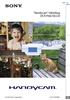 Klik "Handycam" Håndbog DCR-PJ6E/SX22E 2012 Sony Corporation 4-437-567-61(1) Brug af "Handycam" Håndbog I denne "Handycam" Håndbog vil du finde oplysninger om, hvordan du får det bedst mulige udbytte af
Klik "Handycam" Håndbog DCR-PJ6E/SX22E 2012 Sony Corporation 4-437-567-61(1) Brug af "Handycam" Håndbog I denne "Handycam" Håndbog vil du finde oplysninger om, hvordan du får det bedst mulige udbytte af
HDR-HC5E/HC7E. Betjeningsvejledning. Digitalt HD-videokamera. Optagelse/ afspilning 18. Billeder i HD-kvalitet (High Definition) Introduktion 9
 2-319-808-22(1) Digitalt HD-videokamera Betjeningsvejledning Billeder i HD-kvalitet (High Definition) 7 Introduktion 9 Optagelse/ afspilning 18 Brug af menuen 36 HDR-HC5E/HC7E Dubbing og redigering 62
2-319-808-22(1) Digitalt HD-videokamera Betjeningsvejledning Billeder i HD-kvalitet (High Definition) 7 Introduktion 9 Optagelse/ afspilning 18 Brug af menuen 36 HDR-HC5E/HC7E Dubbing og redigering 62
Din brugermanual NOKIA SU-5 http://da.yourpdfguides.com/dref/828749
 Du kan læse anbefalingerne i brugervejledningen, den tekniske guide eller i installationsguiden. Du finder svarene til alle dine spørgsmål i i brugermanualen (information, specifikationer, sikkerhedsråd,
Du kan læse anbefalingerne i brugervejledningen, den tekniske guide eller i installationsguiden. Du finder svarene til alle dine spørgsmål i i brugermanualen (information, specifikationer, sikkerhedsråd,
Brugervejledning. ComX brugervejledning version 4.1
 Brugervejledning ComX brugervejledning version 4.1 1 INDHOLD PAKKENS INDHOLD Pakkens indhold side 2 Fjernbetjening side 2 Tilslutning af Settop-boksen side 3 Introduktion til Bredbånds-TV side 4 Tilslutning
Brugervejledning ComX brugervejledning version 4.1 1 INDHOLD PAKKENS INDHOLD Pakkens indhold side 2 Fjernbetjening side 2 Tilslutning af Settop-boksen side 3 Introduktion til Bredbånds-TV side 4 Tilslutning
Optagelse/ 22 Betjeningsvejledning afspilning HDR-HC1E 113
 2-636-470-22 (1) Sådan opnår du kvalitetsbilleder med høj opløsninger med høj opløsning 8 Digitalt HD-videokamera Introduktion 10 Betjeningsvejledning Optagelse/ afspilning 22 HDR-HC1E Brug af menuen Kopiering/redigering
2-636-470-22 (1) Sådan opnår du kvalitetsbilleder med høj opløsninger med høj opløsning 8 Digitalt HD-videokamera Introduktion 10 Betjeningsvejledning Optagelse/ afspilning 22 HDR-HC1E Brug af menuen Kopiering/redigering
Brugsvejledning Olympia Babyalarm MBF 7010
 Brugsvejledning Olympia Babyalarm MBF 7010 Kære kunde Vi er meget glade for, at du valgt at købe Babyalarm 7010 hos os. Skulle der imod alt forventning være en teknisk fejl, bedes du bemærke dig følgende
Brugsvejledning Olympia Babyalarm MBF 7010 Kære kunde Vi er meget glade for, at du valgt at købe Babyalarm 7010 hos os. Skulle der imod alt forventning være en teknisk fejl, bedes du bemærke dig følgende
Brugervejledning til Mini DVR Alarm
 Brugervejledning til Mini DVR Alarm Indholdsfortegnelse Information om kameraet... 3 Grundlæggende funktioner.... 3 Diagram over kameraet.. 3 Kameraets tilslutninger samt indikatorer... 4 Knapper på kameraets
Brugervejledning til Mini DVR Alarm Indholdsfortegnelse Information om kameraet... 3 Grundlæggende funktioner.... 3 Diagram over kameraet.. 3 Kameraets tilslutninger samt indikatorer... 4 Knapper på kameraets
Startvejledning DANSK CEL-SV2SA240
 Startvejledning DANSK CEL-SV2SA240 Pakkens indhold Kontroller før brug, om kassen indeholder følgende dele. Hvis der mangler noget, skal du kontakte kameraforhandleren. Kamera Batteripakke NB-11LH/NB-11L
Startvejledning DANSK CEL-SV2SA240 Pakkens indhold Kontroller før brug, om kassen indeholder følgende dele. Hvis der mangler noget, skal du kontakte kameraforhandleren. Kamera Batteripakke NB-11LH/NB-11L
Startvejledning DANSK CEL-SV6YA240
 Startvejledning DANSK CEL-SV6YA240 Pakkens indhold Kontroller før brug, om kassen indeholder følgende dele. Hvis der mangler noget, skal du kontakte kameraforhandleren. Kamera Batteripakke NB-11LH/NB-11L
Startvejledning DANSK CEL-SV6YA240 Pakkens indhold Kontroller før brug, om kassen indeholder følgende dele. Hvis der mangler noget, skal du kontakte kameraforhandleren. Kamera Batteripakke NB-11LH/NB-11L
DAB+ og FM-RADIO DAB-42 BETJENINGSVEJLEDNING. Læs denne vejledning omhyggeligt inden brugen, og gem den som reference.
 DAB+ og FM-RADIO DAB-42 BETJENINGSVEJLEDNING Læs denne vejledning omhyggeligt inden brugen, og gem den som reference. OVERSIGT OVER PRODUKTET 2 4 1 Power/Mode Preset Scan 5 7 8 Menu Vol- Vol+ Prev 9 6
DAB+ og FM-RADIO DAB-42 BETJENINGSVEJLEDNING Læs denne vejledning omhyggeligt inden brugen, og gem den som reference. OVERSIGT OVER PRODUKTET 2 4 1 Power/Mode Preset Scan 5 7 8 Menu Vol- Vol+ Prev 9 6
Brugervejledning til Nokia Billedfremviser SU udgave
 Brugervejledning til Nokia Billedfremviser SU-5 9356196 1. udgave OVERENSSTEMMELSESERKLÆRING Vi, NOKIA CORPORATION, erklærer som eneansvarlige, at produktet SU-5 er i overensstemmelse med følgende direktiv
Brugervejledning til Nokia Billedfremviser SU-5 9356196 1. udgave OVERENSSTEMMELSESERKLÆRING Vi, NOKIA CORPORATION, erklærer som eneansvarlige, at produktet SU-5 er i overensstemmelse med følgende direktiv
Digitalvideo. Brugervejledning
 Digitalvideo Brugervejledning Dk 2 Indhold Introduktion Oversigt over digitalvideo... 3 Brug af betjeningspanelet... 4 Strømtilslutning... 5 Funktioner... 6 Funktionsskifter... 8 Filmfunktion Optagelse
Digitalvideo Brugervejledning Dk 2 Indhold Introduktion Oversigt over digitalvideo... 3 Brug af betjeningspanelet... 4 Strømtilslutning... 5 Funktioner... 6 Funktionsskifter... 8 Filmfunktion Optagelse
Oversigt.: LED Indikator Optag / Stop Button Lince MIC Nulstil Hul USB Plug
 1. Brugervejledning 2. Tak for dit køb af vores pen-optager. Læs venligst denne manual omhyggeligt og grundigt før ethvert forsøg på at betjene dette produkt og beholde den for din fremtids reference.
1. Brugervejledning 2. Tak for dit køb af vores pen-optager. Læs venligst denne manual omhyggeligt og grundigt før ethvert forsøg på at betjene dette produkt og beholde den for din fremtids reference.
Brugervejledning til Carblackbox.dk
 Brugervejledning til Carblackbox.dk Produktbeskrivelse 1)OP knap 2)MENU 3)NED knap 4)USB interface 5)Kamera 6) Højtaler 7)OK Knap 8)MODE 9)TÆND/SLUK 10)Display/skærm 11)SD kort 12)LED Natlys 13)Hul til
Brugervejledning til Carblackbox.dk Produktbeskrivelse 1)OP knap 2)MENU 3)NED knap 4)USB interface 5)Kamera 6) Højtaler 7)OK Knap 8)MODE 9)TÆND/SLUK 10)Display/skærm 11)SD kort 12)LED Natlys 13)Hul til
Læs dette, før du tager camcorderen i brug
 Læs dette, før du tager camcorderen i brug Læs denne betjeningsvejledning grundigt, inden du tager enheden i brug, og gem den til senere brug. ADVARSEL For at mindske fare for brand eller elektriske stød
Læs dette, før du tager camcorderen i brug Læs denne betjeningsvejledning grundigt, inden du tager enheden i brug, og gem den til senere brug. ADVARSEL For at mindske fare for brand eller elektriske stød
Zoomax Snow håndholdt læseapparat
 Zoomax Snow håndholdt læseapparat Brugsanvisning V3.4 Producent: Zoomax Leverandør: LVI Low Vision International Side 1 af 17 Indhold Beskrivelse...3 Tilbehør...3 Generel anvendelse...5 Batteriinstallation...5
Zoomax Snow håndholdt læseapparat Brugsanvisning V3.4 Producent: Zoomax Leverandør: LVI Low Vision International Side 1 af 17 Indhold Beskrivelse...3 Tilbehør...3 Generel anvendelse...5 Batteriinstallation...5
DENVER DPF 547 Betjeningsvejledning. Digital Fotoramme ADVARSEL. Sørg for, at der altid er fri adgang til den stikkontakt, apparatet er tilsluttet.
 DENVER DPF 547 Betjeningsvejledning Digital Fotoramme ADVARSEL Sørg for, at der altid er fri adgang til den stikkontakt, apparatet er tilsluttet. 1 Introduktion Tillykke med købet af din nye Digitale Fotoramme.
DENVER DPF 547 Betjeningsvejledning Digital Fotoramme ADVARSEL Sørg for, at der altid er fri adgang til den stikkontakt, apparatet er tilsluttet. 1 Introduktion Tillykke med købet af din nye Digitale Fotoramme.
Brugermanual. 4GB MP3/ MP4 afspiller
 Brugermanual 4GB MP3/ MP4 afspiller Mail: aldi@feiyue.dk 1 VIGTIGT! For optimal brugertilfredshed foreslår vi, at du bruger en pen eller negl, når du betjener skærmen. Mail: aldi@feiyue.dk 2 INDHOLD KNAP
Brugermanual 4GB MP3/ MP4 afspiller Mail: aldi@feiyue.dk 1 VIGTIGT! For optimal brugertilfredshed foreslår vi, at du bruger en pen eller negl, når du betjener skærmen. Mail: aldi@feiyue.dk 2 INDHOLD KNAP
Indholdsfortegnelse. 6. Indstilling af TV stationer ------------------------------------- (9)
 Indholdsfortegnelse 1. Vigtige sikkerhedsoplysninger ------------------------------ (2) 2. Oversigt ---------------------------------------------------------- (3) 1) TV'et 2) Fjernbetjeningen 3. Grundlæggende
Indholdsfortegnelse 1. Vigtige sikkerhedsoplysninger ------------------------------ (2) 2. Oversigt ---------------------------------------------------------- (3) 1) TV'et 2) Fjernbetjeningen 3. Grundlæggende
Brugermanual. 2GB MP3 afspiller
 Brugermanual 2GB MP3 afspiller Indhold 1. Knappe funktioner og fremgagnsmåde... 4 2. Instruktioner... 4 2.1 Tænd og sluk... 4 2.2 Upload Music to the Player... 5 2.3 Afspil musik... 6 2.4 Normal or shuffle
Brugermanual 2GB MP3 afspiller Indhold 1. Knappe funktioner og fremgagnsmåde... 4 2. Instruktioner... 4 2.1 Tænd og sluk... 4 2.2 Upload Music to the Player... 5 2.3 Afspil musik... 6 2.4 Normal or shuffle
INSTALLATIONS GUIDE. til Waoo TV-boks AirTies (7210 og 7310) Waoo leveres af dit lokale energiselskab
 INSTALLATIONS GUIDE til Waoo TV-boks AirTies (7210 og 7310) Waoo leveres af dit lokale energiselskab INDHOLD Velkommen...4 Medfølgende udstyr...6 AirTies (7210 og 7310)...7 Installation...8 Hentning af
INSTALLATIONS GUIDE til Waoo TV-boks AirTies (7210 og 7310) Waoo leveres af dit lokale energiselskab INDHOLD Velkommen...4 Medfølgende udstyr...6 AirTies (7210 og 7310)...7 Installation...8 Hentning af
Digitalt spejlreflekskamera med enkeltobjektiv Læs dette først
 3-216-920-81 (1) Digitalt spejlreflekskamera med enkeltobjektiv Læs dette først DSLR-A700 Betjeningsvejledning Før du betjener apparatet, skal du læse denne vejledning og " " " (særskilt dokument) grundigt
3-216-920-81 (1) Digitalt spejlreflekskamera med enkeltobjektiv Læs dette først DSLR-A700 Betjeningsvejledning Før du betjener apparatet, skal du læse denne vejledning og " " " (særskilt dokument) grundigt
AFTERSHOKZ BLUEZ BONE CONDUCTION BLUETOOTH HOVEDTELEFONER
 AFTERSHOKZ BLUEZ BONE CONDUCTION BLUETOOTH HOVEDTELEFONER Holder din ører fri til dine omgivelser! TILBEHØR: Artikel Antal USB til mikro USB Oplader kabel 1 Indstillingsbånd (med introduktions folder)
AFTERSHOKZ BLUEZ BONE CONDUCTION BLUETOOTH HOVEDTELEFONER Holder din ører fri til dine omgivelser! TILBEHØR: Artikel Antal USB til mikro USB Oplader kabel 1 Indstillingsbånd (med introduktions folder)
Tevion Powerbank. Manual
 Tevion Powerbank Manual Indhold Din Universal Tevion Powerbank... 3 Hvad er inkluderet i pakken?... 3 Advarsler... 5 Delenes navne... 6 Pleje og Vedligeholdelse... 6 Betjening... 7 Fejlfinding... 10 2
Tevion Powerbank Manual Indhold Din Universal Tevion Powerbank... 3 Hvad er inkluderet i pakken?... 3 Advarsler... 5 Delenes navne... 6 Pleje og Vedligeholdelse... 6 Betjening... 7 Fejlfinding... 10 2
Bluetooth højttaler BABHCK811_1
 Bluetooth højttaler BABHCK811_1 Tillykke Tillykke med dit nye Amitech produkt! Oplysningerne i denne brugervejledning kan ændres uden varsel. Amitech Danmark A/S er ikke erstatningspligtig i tilfælde
Bluetooth højttaler BABHCK811_1 Tillykke Tillykke med dit nye Amitech produkt! Oplysningerne i denne brugervejledning kan ændres uden varsel. Amitech Danmark A/S er ikke erstatningspligtig i tilfælde
INSTALLATIONS GUIDE. til Waoo TV-boks AirTies (7210 og 7310) FIBERBREDBÅND TV TELEFONI
 INSTALLATIONS GUIDE til Waoo TV-boks AirTies (7210 og 7310) FIBERBREDBÅND TV TELEFONI INDHOLD Velkommen...4 Medfølgende udstyr...6 AirTies (7210 og 7310)...7 Installation...8 Hentning af TV-portal...12
INSTALLATIONS GUIDE til Waoo TV-boks AirTies (7210 og 7310) FIBERBREDBÅND TV TELEFONI INDHOLD Velkommen...4 Medfølgende udstyr...6 AirTies (7210 og 7310)...7 Installation...8 Hentning af TV-portal...12
Startvejledning DANSK CEL-SV3MA240
 Startvejledning DANSK CEL-SV3MA240 Pakkens indhold Kontroller før brug, om kassen indeholder følgende dele. Hvis der mangler noget, skal du kontakte kameraforhandleren. Kamera Batteripakke NB-6LH Batterioplader
Startvejledning DANSK CEL-SV3MA240 Pakkens indhold Kontroller før brug, om kassen indeholder følgende dele. Hvis der mangler noget, skal du kontakte kameraforhandleren. Kamera Batteripakke NB-6LH Batterioplader
HDR-CX110E/CX115E/CX116E/ CX150E/CX155E/XR150E/XR155E. Optagelse/afspilning 20 4-170-894-64(1) 2010 Sony Corporation. Indholdsfortegnelse 9
 4-170-894-64(1) Indholdsfortegnelse 9 Kom godt i gang 12 Optagelse/afspilning 20 HDR-CX110E/CX115E/CX116E/ CX150E/CX155E/XR150E/XR155E Få mest muligt ud af dit videokamera Lagring af billeder med en ekstern
4-170-894-64(1) Indholdsfortegnelse 9 Kom godt i gang 12 Optagelse/afspilning 20 HDR-CX110E/CX115E/CX116E/ CX150E/CX155E/XR150E/XR155E Få mest muligt ud af dit videokamera Lagring af billeder med en ekstern
Tv-boks til dig med Tv i flere rum. Installationsvejledning (model: VIP2502EW)
 Tv-boks til dig med Tv i flere rum Installationsvejledning (model: VIP2502EW) Indholdsfortegnelse Første del Inden installation af trådløs tv-boks 4 Anden del Placering af trådløs tv-boks 5 Tredje del
Tv-boks til dig med Tv i flere rum Installationsvejledning (model: VIP2502EW) Indholdsfortegnelse Første del Inden installation af trådløs tv-boks 4 Anden del Placering af trådløs tv-boks 5 Tredje del
RM-LVR1. Live-View Remote
 Live-View Remote RM-LVR1 Denne håndbog er et supplement til denne enheds betjeningsvejledning. Den beskriver nogle tilføjede eller ændrede funktioner samt deres betjening. Se også betjeningsvejledningen
Live-View Remote RM-LVR1 Denne håndbog er et supplement til denne enheds betjeningsvejledning. Den beskriver nogle tilføjede eller ændrede funktioner samt deres betjening. Se også betjeningsvejledningen
DENVER DPF-722 Betjeningsvejledning. Digital Fotoramme ADVARSEL. Sørg for, at der altid er fri adgang til den stikkontakt, apparatet er tilsluttet.
 DENVER DPF-722 Betjeningsvejledning Digital Fotoramme ADVARSEL Sørg for, at der altid er fri adgang til den stikkontakt, apparatet er tilsluttet. 1 Introduktion Tillykke med købet af din nye Digitale Fotoramme.
DENVER DPF-722 Betjeningsvejledning Digital Fotoramme ADVARSEL Sørg for, at der altid er fri adgang til den stikkontakt, apparatet er tilsluttet. 1 Introduktion Tillykke med købet af din nye Digitale Fotoramme.
BETJENINGSVEJLEDNING Clip Multi-Sprog, DAB+/FM mini Radio
 BETJENINGSVEJLEDNING Clip Multi-Sprog, /FM mini Radio VIGTIGT: Læs vejledningen omhyggeligt, før du bruger produktet, og gem den til senere brug. Indhold Udpakning 25 Knap instruktion 26 OLED display 28
BETJENINGSVEJLEDNING Clip Multi-Sprog, /FM mini Radio VIGTIGT: Læs vejledningen omhyggeligt, før du bruger produktet, og gem den til senere brug. Indhold Udpakning 25 Knap instruktion 26 OLED display 28
ThinkPad R40 Serie Konfigurationsvejledning
 Partnummer: 9P5 ThinkPad R40 Serie Konfigurationsvejledning Checkliste Disse oplysninger vedrører IBM ThinkPad R Serie-computeren. Kontrollér, at alle delene findes i emballagen. Kontakt forhandleren,
Partnummer: 9P5 ThinkPad R40 Serie Konfigurationsvejledning Checkliste Disse oplysninger vedrører IBM ThinkPad R Serie-computeren. Kontrollér, at alle delene findes i emballagen. Kontakt forhandleren,
BÆRBAR CD-AFSPILLER MED FM RADIO OG TILSLUTNING FOR USB MODEL: TCU-206 BETJENINGSVEJLEDNING ALL RIGHTS RESERVED COPY RIGHT DENVER ELECTRONICS A/S
 BÆRBAR CD-AFSPILLER MED FM RADIO OG TILSLUTNING FOR USB MODEL: TCU-206 BETJENINGSVEJLEDNING ALL RIGHTS RESERVED COPY RIGHT DENVER ELECTRONICS A/S www.denver-electronics.com www.facebook.com/denverelectronics
BÆRBAR CD-AFSPILLER MED FM RADIO OG TILSLUTNING FOR USB MODEL: TCU-206 BETJENINGSVEJLEDNING ALL RIGHTS RESERVED COPY RIGHT DENVER ELECTRONICS A/S www.denver-electronics.com www.facebook.com/denverelectronics
DiSEqC-Positioner. Best. nr. HN4892 (Brugsanvisnings nr. 361)
 DiSEqC-Positioner Best. nr. HN4892 (Brugsanvisnings nr. 361) DiSEqC 1.0/1.2 Positioner DiSEqC-omformer, som gør at man kan styre en parabolmotor 36-Volts type med alle digital modtagere som har standard
DiSEqC-Positioner Best. nr. HN4892 (Brugsanvisnings nr. 361) DiSEqC 1.0/1.2 Positioner DiSEqC-omformer, som gør at man kan styre en parabolmotor 36-Volts type med alle digital modtagere som har standard
Handycam Håndbog HDR-TG1E/TG3E. Digitalt HD-videokamera. Optagelse og afspilning 23. Få fuldt udbytte af dit videokamera.
 3-288-520-83(1) Digitalt HD-videokamera Handycam Håndbog Få fuldt udbytte af dit videokamera 8 Introduktion 14 Optagelse og afspilning 23 Redigering 46 HDR-TG1E/TG3E Anvendelse af medier 58 Brugertilpasning
3-288-520-83(1) Digitalt HD-videokamera Handycam Håndbog Få fuldt udbytte af dit videokamera 8 Introduktion 14 Optagelse og afspilning 23 Redigering 46 HDR-TG1E/TG3E Anvendelse af medier 58 Brugertilpasning
Brugermanual Transportabelt DVD system
 Brugermanual Transportabelt DVD system DYON Gennemgang af knapper og funktioner HOVEDENHED 1. LCD (TFT) Display 2. Power ON indicator : Lyset vil tændes når enheden tændes. Lyset vil ændres fra grønt til
Brugermanual Transportabelt DVD system DYON Gennemgang af knapper og funktioner HOVEDENHED 1. LCD (TFT) Display 2. Power ON indicator : Lyset vil tændes når enheden tændes. Lyset vil ændres fra grønt til
Tv-boks til dig med Tv i flere rum. Installationsvejledning (model: ISB2201)
 Tv-boks til dig med Tv i flere rum Installationsvejledning (model: ISB0) Indholdsfortegnelse Første del Inden installation af tv-boksen 4 Anden del Placering af tv-boksen 5 Tredje del Tilslutning af tv-boksen
Tv-boks til dig med Tv i flere rum Installationsvejledning (model: ISB0) Indholdsfortegnelse Første del Inden installation af tv-boksen 4 Anden del Placering af tv-boksen 5 Tredje del Tilslutning af tv-boksen
BLUETOOTH SPEAKER GSB 120
 BLUETOOTH SPEAKER GSB 120 DA 2 8 + AUX IN DC IN 9 V A 3 5 OPSÆTNING OG SIKKERHED 5 RF eksponeringsadvarsel 5 Vigtige oplysninger og advarsler om batteri 6 OVERSIGT 6 Kompabilitet af Bluetooth-enhed 6 Knapper
BLUETOOTH SPEAKER GSB 120 DA 2 8 + AUX IN DC IN 9 V A 3 5 OPSÆTNING OG SIKKERHED 5 RF eksponeringsadvarsel 5 Vigtige oplysninger og advarsler om batteri 6 OVERSIGT 6 Kompabilitet af Bluetooth-enhed 6 Knapper
Tv-boks til dig med Tv i flere rum. Installationsvejledning (model: VIP2502EW med VAP2404E)
 Tv-boks til dig med Tv i flere rum Installationsvejledning (model: VIP2502EW med VAP2404E) Indholdsfortegnelse Første del Inden installation af trådløs tv-boks 4 Anden del Placering af trådløs tv-boks
Tv-boks til dig med Tv i flere rum Installationsvejledning (model: VIP2502EW med VAP2404E) Indholdsfortegnelse Første del Inden installation af trådløs tv-boks 4 Anden del Placering af trådløs tv-boks
Brugervejledning til dataoverførsel fra kamera til kamera
 Canon digitalkamera Brugervejledning til dataoverførsel fra kamera til kamera Indholdsfortegnelse Indledning...................................... 1 Overførsel af billeder via en trådløs forbindelse........
Canon digitalkamera Brugervejledning til dataoverførsel fra kamera til kamera Indholdsfortegnelse Indledning...................................... 1 Overførsel af billeder via en trådløs forbindelse........
ScanDis Diktafonen FSV-510 PLUS
 Kom nemt i gang med diktafonen Lampe; lyser ved optagelse Skærm [M]-knap: menu Nederst vises hvor meget hukommelse der er tilbage [Afspil/pause]-knap [Spole]-knap: frem/tilbage [Optag/stop]-knap: optagelse
Kom nemt i gang med diktafonen Lampe; lyser ved optagelse Skærm [M]-knap: menu Nederst vises hvor meget hukommelse der er tilbage [Afspil/pause]-knap [Spole]-knap: frem/tilbage [Optag/stop]-knap: optagelse
Din brugermanual HP PAVILION DV2820EA http://da.yourpdfguides.com/dref/4149132
 Du kan læse anbefalingerne i brugervejledningen, den tekniske guide eller i installationsguiden. Du finder svarene til alle dine spørgsmål i HP PAVILION DV2820EA i brugermanualen (information, specifikationer,
Du kan læse anbefalingerne i brugervejledningen, den tekniske guide eller i installationsguiden. Du finder svarene til alle dine spørgsmål i HP PAVILION DV2820EA i brugermanualen (information, specifikationer,
CANDY 4 HD II Brugsanvisning. Indholdsfortegnelse
 Brugsanvisning CANDY 4 HD II Brugsanvisning Indholdsfortegnelse 1. Hvad er CANDY 4 HD II...4 2. Sikkerhedsforanstaltninger...5 3. Hvad er der i kassen?...6 4. Fysisk beskrivelse... 7-8 Kom godt i gang...9
Brugsanvisning CANDY 4 HD II Brugsanvisning Indholdsfortegnelse 1. Hvad er CANDY 4 HD II...4 2. Sikkerhedsforanstaltninger...5 3. Hvad er der i kassen?...6 4. Fysisk beskrivelse... 7-8 Kom godt i gang...9
Lydbjælke HT-ST3. Betjeningsvejledning
 Lydbjælke HT-ST3 Betjeningsvejledning DK Indholdsfortegnelse Opsætning Kassens indhold 3 Installation 4 Tilslutning af bjælkehøjttalerne og subwooferen 5 Tilslutning 6 Tænd for systemet 8 Grundlæggende
Lydbjælke HT-ST3 Betjeningsvejledning DK Indholdsfortegnelse Opsætning Kassens indhold 3 Installation 4 Tilslutning af bjælkehøjttalerne og subwooferen 5 Tilslutning 6 Tænd for systemet 8 Grundlæggende
Register your product and get support at AD712. DA Brugervejledning
 Register your product and get support at www.philips.com/welcome AD712 DA Brugervejledning Indholdsfortegnelse 1 Vigtigt 4 Dansk 2 Docking under holdning ssystem 5 Indledning 5 Hvad er der i kassen 5 Oversigt
Register your product and get support at www.philips.com/welcome AD712 DA Brugervejledning Indholdsfortegnelse 1 Vigtigt 4 Dansk 2 Docking under holdning ssystem 5 Indledning 5 Hvad er der i kassen 5 Oversigt
Altid klar til at hjælpe. Registrer dit produkt, og få support på SPA4355/12. Spørgsmål? Kontakt Philips.
 Altid klar til at hjælpe Registrer dit produkt, og få support på www.philips.com/welcome Spørgsmål? Kontakt Philips SPA4355/12 Brugervejledning Indholdsfortegnelse 1 Vigtigt 2 Sikkerhed 2 Meddelelse 2
Altid klar til at hjælpe Registrer dit produkt, og få support på www.philips.com/welcome Spørgsmål? Kontakt Philips SPA4355/12 Brugervejledning Indholdsfortegnelse 1 Vigtigt 2 Sikkerhed 2 Meddelelse 2
404 CAMCORDER CAMCORDER- OG KAMERAFUNKTIONER
 Dansk DANISH 404 CAMCORDER CAMCORDER- OG KAMERAFUNKTIONER Supplement til brugervejledningen til ARCHOS 404 Version 1.1 Besøg www.archos.com/manuals for at downloade den seneste version af denne vejledning.
Dansk DANISH 404 CAMCORDER CAMCORDER- OG KAMERAFUNKTIONER Supplement til brugervejledningen til ARCHOS 404 Version 1.1 Besøg www.archos.com/manuals for at downloade den seneste version af denne vejledning.
Tv-boks til dig med YouSee Tv. Installationsvejledning (model: ISB2231)
 Tv-boks til dig med YouSee Tv Installationsvejledning (model: ISB3) Indholdsfortegnelse Første del Inden installation af tv-boksen 4 Anden del Placering af tv-boksen 5 Tredje del Tilslutning af tv-boksen
Tv-boks til dig med YouSee Tv Installationsvejledning (model: ISB3) Indholdsfortegnelse Første del Inden installation af tv-boksen 4 Anden del Placering af tv-boksen 5 Tredje del Tilslutning af tv-boksen
Strømstyring Brugervejledning
 Strømstyring Brugervejledning Copyright 2008 Hewlett-Packard Development Company, L.P. Windows er et amerikansk-registreret varemærke tilhørende Microsoft Corporation. Produktbemærkning Denne brugervejledning
Strømstyring Brugervejledning Copyright 2008 Hewlett-Packard Development Company, L.P. Windows er et amerikansk-registreret varemærke tilhørende Microsoft Corporation. Produktbemærkning Denne brugervejledning
4-138-184-21(1) DVD Writer. Betjeningsvejledning DVDirect Express VRD-P1. 2008 Sony Corporation
 4-138-184-21(1) DVD Writer Betjeningsvejledning DVDirect Express VRD-P1 2008 Sony Corporation Sikkerhedsretningslinjer 2 ADVARSEL Du må ikke udsætte udstyret for regn eller fugt, da dette kan øge risikoen
4-138-184-21(1) DVD Writer Betjeningsvejledning DVDirect Express VRD-P1 2008 Sony Corporation Sikkerhedsretningslinjer 2 ADVARSEL Du må ikke udsætte udstyret for regn eller fugt, da dette kan øge risikoen
